Page 1

Инструкции по эксплуатации
Функциональное руководство
Проектор на основе технологии
Модель
PT-RZ470EW
PT-RW430EK
PT-RW430EW
DLP
TM
Коммерческое использование
PT-RZ470EK
Благодарим Вас за приобретение данного изделия Panasonic.
■ Инструкции по эксплуатации соответствуют основной версии прошивки 3.02 и выше.
■ Перед эксплуатацией данного изделия, пожалуйста, внимательно прочитайте
инструкции и сохраните данное руководство для последующего использования.
■ Перед использованием проектора ознакомьтесь с информацией в разделе «Важные
замечания по безопасности» (x стр. 2 - 9).
RUSSIAN
TQBJ0494-2
Page 2

Важные замечания по безопасности
Важные замечания по безопасности
ПРЕДУПРЕЖДЕНИЕ: ДАННЫЙ АППАРАТ ДОЛЖЕН БЫТЬ ЗАЗЕМЛЕН.
ПРЕДУПРЕЖДЕНИЕ: Чтобы предотвратить повреждение устройства вследствие возгорания или
короткого замыкания, не подвергайте его воздействию дождя или влаги.
Это устройство не предназначено для использования в прямом поле зрения на
рабочих местах с использованием видеодисплейных терминалов. Во избежание
мешающего отражения на рабочих местах с использованием видеодисплейных
терминалов данное устройство не должно быть размещено в прямом поле зрения.
В соответствии со стандартом BildscharbV данное оборудование не
предназначено для использования на видеографических пультах.
Уровень звукового давления на месте оператора, измеренный в соответствии со стандартом ISO7779,
меньше или равен 70 дБ (А).
ПРЕДУПРЕЖДЕНИЕ:
1. Отсоединяйте штекер кабеля питания от стенной розетки, если вы не собираетесь пользоваться
устройством в течение длительного времени.
2. Во избежание поражения электрическим током не снимайте крышку устройства. Внутри него нет
никаких деталей, обслуживаемых пользователем. Доверяйте ремонт и техническое обслуживание
только квалифицированному персоналу сервисного центра.
3. Не удаляйте контакт заземления вилки питания. Данное устройство оборудовано трехконтактной
сетевой вилкой с контактом заземления. Такая вилка подходит только к розеткам, имеющим
заземление. Это сделано для безопасности. Если вы не можете вставить вилку в розетку, обратитесь
к электрику. Не нарушайте заземления вилки питания.
ПРЕДУПРЕЖДЕНИЕ:
Данный продукт является продуктом класса A. В жилых помещениях данный продукт может вызывать
радиопомехи, в случае чего пользователю может потребоваться принять соответствующие меры.
ПРЕДОСТЕРЕЖЕНИЕ: Для обеспечения постоянного соответствия следуйте прилагаемым инструкциям
по установке, в которых описывается использование прилагаемого шнура
питания и экранированных кабелей интерфейса для подключения к компьютеру
или периферийному устройству. Если вы используете последовательный порт
для подключения компьютера для управления проектором, вам необходимо
использовать стандартный кабель последовательного интерфейса RS232C с ферритовым сердечником. Любые несанкционированные изменения
данного оборудования приведут к аннулированию разрешения пользователя
эксплуатировать данное устройство.
Меры предосторожности при работе с лазером
Данный проектор является лазерным прибором класса 1,
соответствующим стандарту IEC 60825-1.
2 - PУССКИЙ
Page 3

Важные замечания по безопасности
Название производителя и адрес в Европейском союзе
Panasonic Marketing Europe GmbH
Panasonic Testing Center
Winsbergring 15, 22525 Hamburg, Germany
TQFX340
(Верхняя поверхность изделия)
PУССКИЙ - 3
Page 4
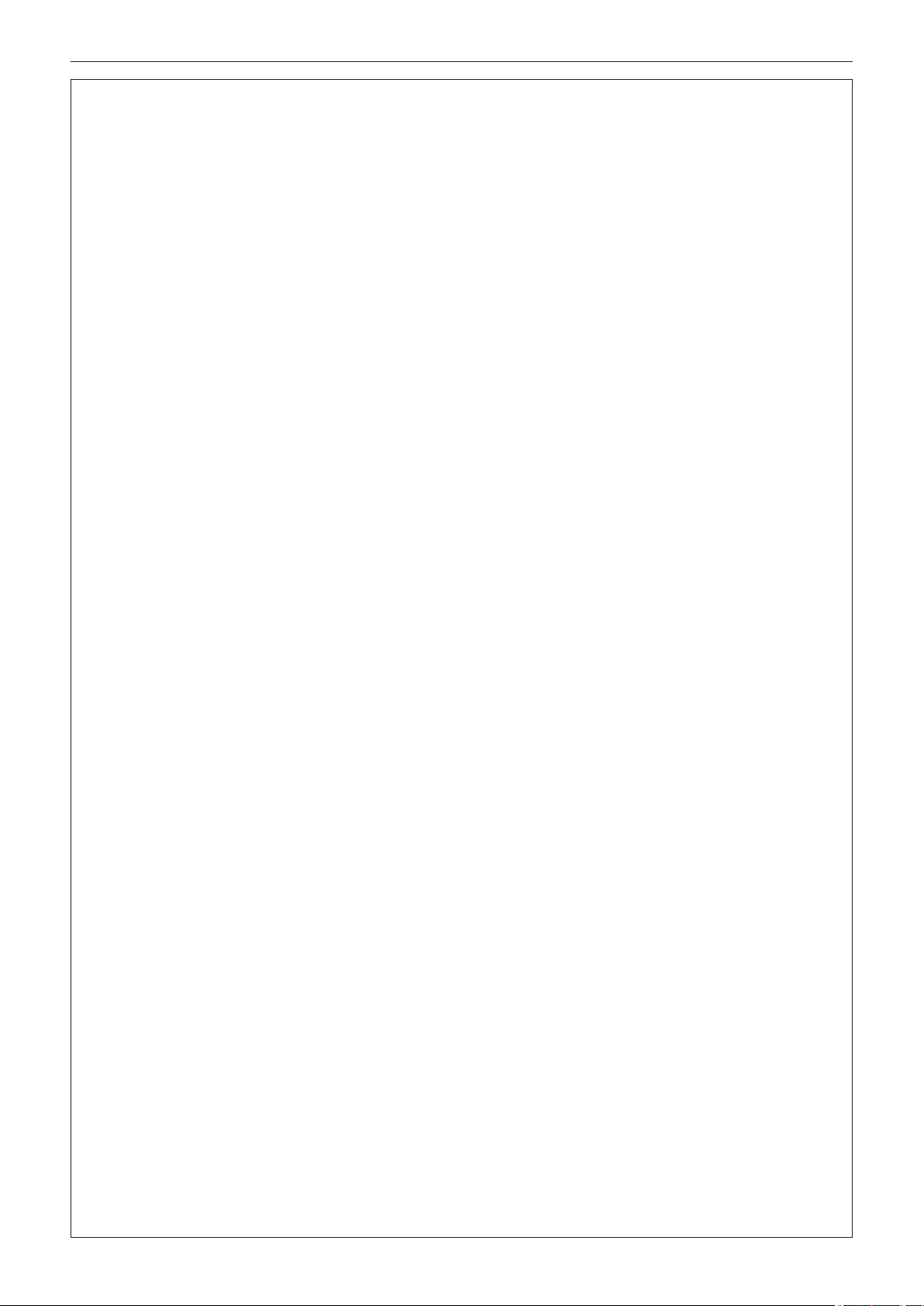
Важные замечания по безопасности
ПРЕДУПРЕЖДЕНИЕ:
rПИТАНИЕ
Розетка электропитания и автоматический выключатель должны быть установлены вблизи
оборудования и быть легко доступными в случае неисправности. При возникновении
неисправности следует немедленно отключить оборудование от источника электропитания.
Использование неисправного проектора может привести к возгоранию или поражению электрическим током.
fПри попадании воды или посторонних предметов внутрь проектора необходимо отключить проектор
от источника электропитания.
fПри падении проектора или повреждении корпуса необходимо отключить проектор от источника
электропитания.
fПри обнаружении дыма, необычного запаха или шума необходимо отключить проектор от источника
электропитания.
Не пытайтесь самостоятельно отремонтировать проектор. Для устранения неисправностей обратитесь
в авторизованный сервисный центр.
Во время грозы не прикасайтесь к проектору или шнуру питания.
Это может привести к поражению электрическим током.
Не делайте ничего, что может повредить шнур питания или его вилку.
При использовании поврежденного сетевого шнура возможно короткое замыкание, удар электрическим
током или возгорание.
fНе повреждайте сетевой шнур, не пытайтесь его модифицировать, не ставьте на него горячие или
тяжелые предметы, не перегибайте, не перекручивайте его слишком сильно, а также не сворачивайте
его в клубок.
Если возникнет необходимость ремонта сетевого шнура, обращайтесь в авторизованный сервисный
центр.
Надежно вставляйте вилку питания в розетку, а разъем питания в разъем проектора.
Если штекер неправильно вставлен в розетку, это может вызвать удар электрическим током или возгорание.
fНе пользуйтесь поврежденными штекерами или розетками, плохо закрепленными на стене.
Используйте только поставляемый с проектором шнур питания.
Несоблюдение этих правил может стать причиной пожара или поражения электрическим током. Также,
во избежание удара током заземлите розетку и правильно используйте шнур питания, поставляемый в
комплекте.
Регулярно очищайте штекер шнура питания, чтобы предотвратить накопление пыли.
Несоблюдение этого правила может привести к возгоранию.
fЕсли на штекере шнура питания скопится пыль, может возникнуть конденсация влаги, которая
способна привести к повреждению изоляции.
fЕсли вы не собираетесь пользоваться устройством в течение длительного времени, отсоедините
сетевой шнур от розетки электросети.
Отсоедините сетевой шнур от розетки электросети и вытрите штекер сухой тканью.
Не прикасайтесь к шнуру питания или разъему питания мокрыми руками.
Несоблюдение этих правил может стать причиной поражения электрическим током.
Не допускайте перегрузки розетки электросети.
При перегрузке розетки электросети (например, слишком большим количеством переходников) может
произойти ее перегрев и возгорание.
rИСПОЛЬЗОВАНИЕ/УСТАНОВКА
Не устанавливайте проектор на мягких поверхностях, таких как ковры или пористые половики.
Такие действия могут привести к перегреву проектора, что может вызвать ожоги, пожар или поломку
проектора.
Не устанавливайте проектор во влажных или пыльных помещениях, или в местах, где он может
соприкасаться с масляным дымом или паром.
Использование проектора в таких условиях может привести к возгоранию, поражению электрическим
током или повреждению деталей. Повреждение компонентов (например, потолочного крепления) может
привести к падению проектора, закрепленного на потолке.
Не устанавливайте проектор на подставке, которая недостаточно прочна, чтобы выдержать
полный вес проектора, а также на наклонной или неустойчивой поверхности.
Несоблюдение этого правила может привести к падению проектора и, как следствие, к серьезным
повреждениям и травмам.
4 - PУССКИЙ
Page 5

Важные замечания по безопасности
ПРЕДУПРЕЖДЕНИЕ:
Не накрывайте входные/выходные вентиляционные отверстия и не помещайте ничего в радиусе
500 mm (20") от них.
Несоблюдение этого условия приводит к перегреву проектора и, как следствие, к его возгоранию или
повреждению.
fНе ставьте проектор в узкие, плохо проветриваемые места.
fНе ставьте проектор на ткань или бумагу, так как эти материалы могут быть втянуты в проектор через
входное вентиляционное отверстие.
Не смотрите на свет, исходящий из объектива во время работы проектора.
Несоблюдение этого правила может привести к потере зрения.
fОбъектив проектора излучает сильный свет. Не смотрите напрямую на этот свет.
Не допускайте попадания луча света работающего проектора на кожу и в глаза.
Данный прибор может создавать опасное оптическое излучение, вызывающее повреждение глаз и кожи.
fБудьте особенно осторожны и не разрешайте детям смотреть в объектив включенного проектора.
Кроме того, всегда выключайте проектор, когда оставляете его без присмотра.
Не пытайтесь разобрать или модифицировать проектор.
Внутри устройства присутствует высокое напряжение, которое может стать причиной пожара или
поражения электрическим током.
fДля выполнения осмотра, технического обслуживания или ремонта устройства обращайтесь в
авторизованный сервисный центр.
Несоблюдение этого правила может привести к воздействию опасного лазерного излучения.
fВ данный проектор встроен лазерный модуль. Для управления и проведения настроек прибора
следуйте указаниям, изложенным в Инструкции по Эксплуатации.
Не допускайте попадания металлических предметов, легковоспламеняющихся веществ и
жидкостей внутрь проектора. Не допускайте намокания проектора.
Это может привести к короткому замыканию или перегреву и стать причиной возгорания, поражения
электрическим током или неисправности проектора.
fНе размещайте емкости с жидкостью и металлические предметы вблизи проектора.
fПри попадании жидкости внутрь проектора проконсультируйтесь с продавцом.
fОсобое внимание следует уделять детям.
Используйте кронштейн для установки на потолке, указанный компанией Panasonic.
Использование кронштейна для крепления к потолку, отличного от указанного, может привести к
падению устройства и стать причиной аварийной ситуации.
fПрисоединяйте прилагаемый предохранительный трос к кронштейн для установки на потолке во
избежание падения проектора.
Все работы по установке (например, установка с использованием кронштейн для установки на
потолке) должны выполняться только квалифицированным специалистом.
Неправильно выполненная установка может привести к повреждениям и несчастным случаям, например
к поражению электрическим током.
fОбязательно используйте провод, прилагаемый к кронштейну для крепления на потолке в качестве
дополнительной меры безопасности, чтобы предотвратить падение проектора. (Установите в другом
месте, прикрепив к кронштейну для крепления на потолке.)
PУССКИЙ - 5
Page 6

Важные замечания по безопасности
ПРЕДУПРЕЖДЕНИЕ:
rПРИНАДЛЕЖНОСТИ
При замене батарей всегда следуйте правилам, указанным ниже.
Несоблюдение этих правил может привести к потере герметичности, перегреву или возгоранию батарей.
fИспользуйте батареи AA/R6/LR6.
fИспользуйте только батареи указанного типа.
fНе используйте аккумуляторные батареи.
fНе разбирайте сухие электрические батареи.
fНе нагревайте и не бросайте батареи в воду или в огонь.
fНе допускайте контакта положительного и отрицательного полюсов батарей с металлическими
предметами, такими как ожерелья или заколки для волос.
fНе храните и не перевозите батареи вместе с металлическими предметами.
fХраните батареи в пластиковом чехле вдали от металлических предметов.
fПри установке батарей соблюдайте полярность (+ и –).
fНе используйте одновременно новые и старые батареи или батареи разных типов.
fНе используйте батареи с поврежденным корпусом.
При возникновении утечки не прикасайтесь к жидкости, вытекающей из батареи. При
необходимости выполните следующие действия.
fВытекшая из батарей жидкость может вызвать ожоги и повреждения кожи.
Промойте чистой водой место контакта с жидкостью и немедленно обратитесь за медицинской помощью.
fПопадание вытекшей из батарей жидкости в глаза может привести к потере зрения.
Если жидкость попала в глаза, не трите их. Промойте чистой водой место контакта с жидкостью и
немедленно обратитесь за медицинской помощью.
Не используйте прилагаемый шнур питания с какими-либо другими устройствами, кроме данного
проектора.
fИспользование прилагаемого шнура питания с какими-либо другими устройствами, кроме данного
проектора, может привести к короткому замыканию и перегреву и стать причиной возгорания и
поражения электрическим током.
Отключите сетевую вилку от розетки перед выполнением очистки и замены.
fПри оставлении батарей в устройстве возможна утечка электролита, перегрев или взрыв батарей.
6 - PУССКИЙ
Page 7
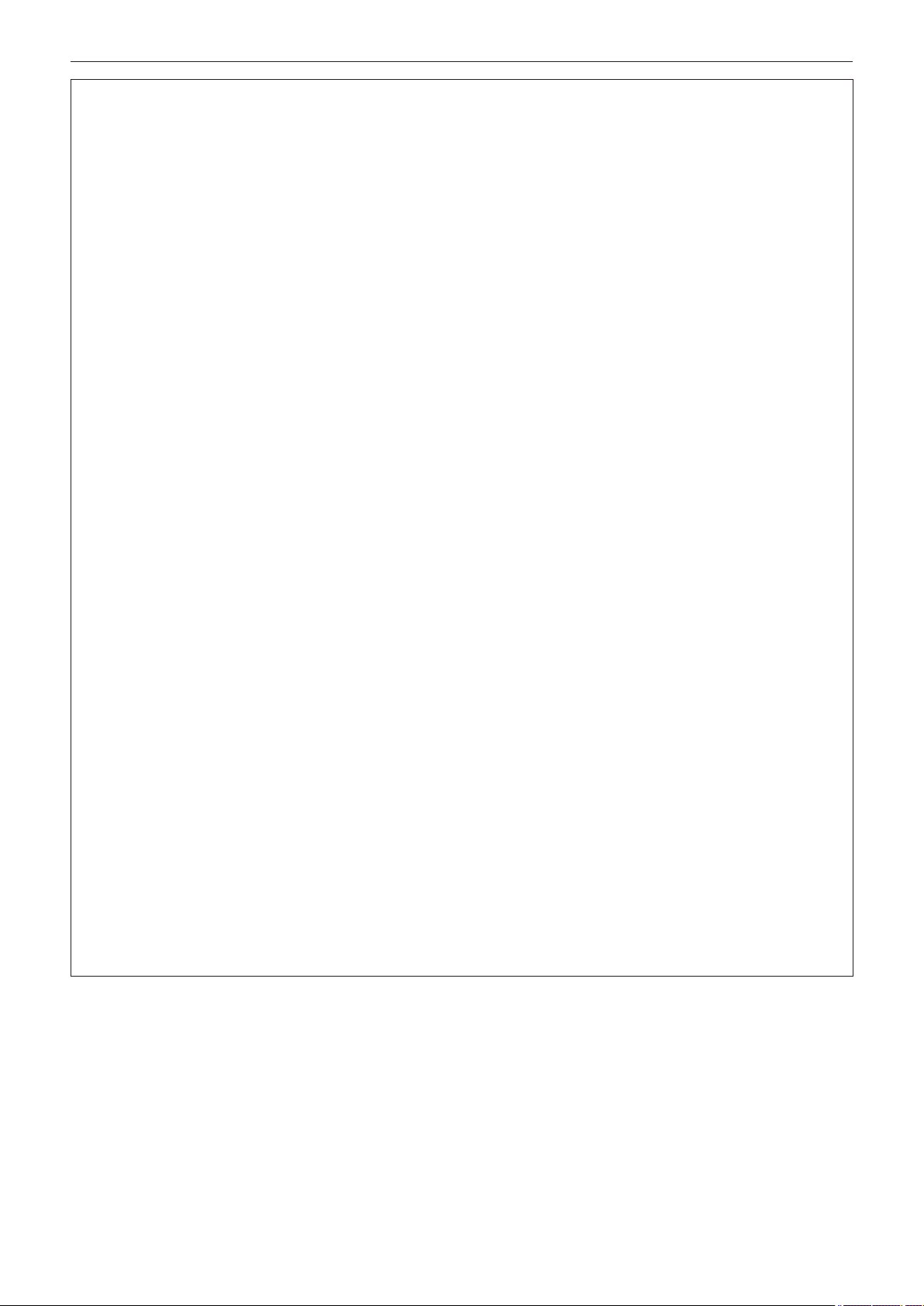
Важные замечания по безопасности
ВНИМАНИЕ:
rПИТАНИЕ
При отсоединении шнура питания от розетки держите его за вилку и придерживайте розетку.
Если тянуть за шнур, можно случайно его повредить, что влечет за собой опасность возгорания или
поражения электрическим током.
Если проектор не используется в течение длительного времени, выньте вилку питания из розетки.
Несоблюдение этого правила может привести к возгоранию или поражению электрическим током.
Отключите сетевую вилку от настенной розетки перед проведением любой очистки.
Несоблюдение этого правила может привести к поражению электрическим током.
rИСПОЛЬЗОВАНИЕ/УСТАНОВКА
Не ставьте на проектор тяжелые предметы.
Несоблюдение этих правил может привести к падению проектора и, как следствие, к серьезным
повреждениям и травмам. Это также может привести к повреждению или деформации проектора.
Не опирайтесь на проектор.
Вы можете упасть, что приведет к травмам или поломке проектора.
fБудьте особенно осторожны и не позволяйте детям вставать или садиться на проектор.
Не устанавливайте проектор на горячую поверхность.
Несоблюдение этого правила может стать причиной повреждения корпуса или внутренних элементов
проектора и привести к возгоранию.
fНе устанавливайте проектор около радиатора и не подвергайте его воздействию прямых солнечных лучей.
Не кладите руки или другие предметы рядом с выходным вентиляционным отверстием.
Несоблюдение этого правила может привести к ожогам и травмам рук, а также к повреждению других
предметов.
fНагретый воздух выходит через выходное вентиляционное отверстие. Не приближайте лицо или
руки, а также нетеплостойкие предметы к этому отверстию.
Перед перемещением проектора всегда извлекайте из него все кабели.
Если переместить проектор, не отключив от него все кабели, можно повредить кабели, что влечет за
собой опасность возгорания или поражения электрическим током.
При установке проектора на потолке оградите крепежные винты и кабель питания от контакта с
металлическими частями в потолке.
Контакт с металлическими частями в потолке может привести к поражению электрическим током.
rПРИНАДЛЕЖНОСТИ
Для проведения плановой очистки внутри проектора примерно каждые 20 000 часов свяжитесь с
Вашим дилером.
Когда пыль накапливается на внутренних деталях проектора, непрерывная его эксплуатация может
привести к пожару.
fСтоимость очистки уточните у дилера.
Если проектор не используется в течение длительного времени, выньте батареи из пульта
дистанционного управления.
Иначе это может вызвать разряд батарей, их перегрев, возгорание или взрыв, что может стать причиной
пожара или загрязнения прилегающей территории.
PУССКИЙ - 7
Page 8

Важные замечания по безопасности
ВНИМАНИЕ:
rПросмотр 3D видео
Люди, имеющие повышенную чувствительность глаз к свету, проблемы с сердцем или слабое
физическое здоровье не должны просматривать 3D изображения.
Это может привести к ухудшению состояния здоровья.
Если Вы чувствуете усталость, дискомфорт или другое отклонение от нормы во время просмотра
в 3D очках, прекратите просмотр.
Продолжение их использования может вызвать проблемы со здоровьем. При необходимости сделайте
перерыв.
При просмотре кинофильмов 3D старайтесь просматривать один фильм за раз и при
необходимости делайте перерыв.
Когда Вы просматриваете изображения 3D, например, играете в 3D игры или используете ПК, на
котором возможно двустороннее взаимодействие, делайте необходимый перерыв каждые 30-60
минут.
Просмотр в течение длительного времени может стать причиной усталости глаз.
При подготовке содержания используйте содержание, созданное должным образом для
использования для 3D.
Это может стать причиной усталости глаз или проблем со здоровьем.
При просмотре изображений 3D обращайте внимание на людей и объекты, расположенные
поблизости.
3D видео можно ошибочно принять за реальные объекты, а соответствующие движения тела могут стать
причиной повреждения объектов и привести к травме.
При просмотре 3D видео используйте очки 3D.
Не наклоняйте голову при просмотре с использованием очков 3D.
Люди, страдающие близорукостью или дальнозоркостью, те, у кого один глаз видит хуже второго,
или имеющие астигматизм, должны надевать корригирующие очки и т.д. вместе с очками 3D.
Если Вы четко видите двойные изображения при просмотре 3D видео, прекратите просмотр.
Просмотр в течение длительного времени может стать причиной усталости глаз.
Просматривайте на расстоянии не менее, чем в три раза больше расчетной высоты экрана.
Просмотр на расстоянии, ближе рекомендованного, может стать причиной усталости глаз. При
просмотре видео с черными полосами сверху и снизу, просматривайте на расстоянии не менее, чем в 3
раза больше высоты видео сегмента.
Дети, младше 5 или 6 лет не должны использовать очки 3D.
Так как трудно оценить реакцию детей на усталость и дискомфорт, их состояние может ухудшиться
неожиданно.
Если ребенок использует очки 3D, взрослые должны следить за тем, чтобы глаза ребенкане уставали.
8 - PУССКИЙ
Page 9
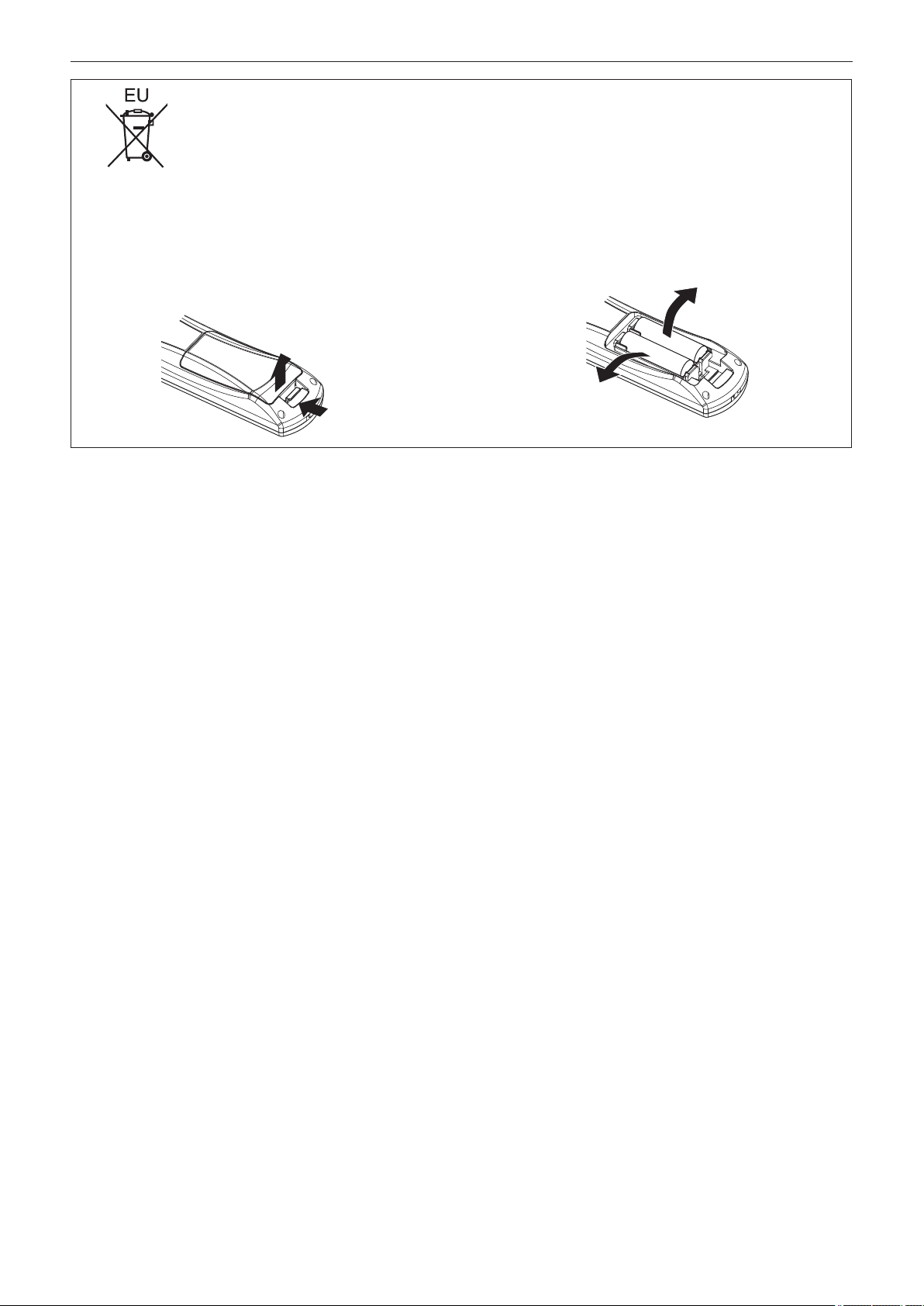
Важные замечания по безопасности
Извлечение батарей
Батареи пульта дистанционного управления
1. Нажмите на защелку и приподнимите
крышку.
(ii)
(i)
2. Извлеките батареи.
PУССКИЙ - 9
Page 10

rТоварные знаки
f SOLID SHINE является товарным знаком Panasonic Corporation.
f RealD 3D является товарным знаком RealD Inc.
®
f Windows
знаками компании Microsoft Corporation в США и других странах.
f Mac, Mac OS, OS X и Safari являются зарегистрированными товарными знаками Apple Inc. в США и других странах.
f PJLink
Японии, США и других странах и регионах.
f HDMI, логотип HDMI и High-Denition Multimedia Interface являются товарными знаками или зарегистрированными
товарными знаками компании HDMI Licensing LLC в США и других странах.
f VGA и XGA являются товарными знаками International Business Machines Corporation в США.
f SVGA является товарным знаком или зарегистрированным товарным знаком компании Video Electronics Standards
Association.
f RoomView и Crestron RoomView являются товарными знаками Crestron Electronics, Inc.
Crestron Connected и Fusion RV являются товарными знаками Crestron Electronics, Inc.
f Adobe Flash Player является товарным знаком или зарегистрированным товарным знаком компании Adobe Systems
Inc. в США и/или других странах.
f Все другие названия, в том числе названия компаний и продуктов, упомянутые в данном руководстве, являются
товарными знаками или зарегистрированными товарными знаками их соответствующих владельцев.
Обратите внимание, что символы
, Windows Vista® и Internet Explorer® являются зарегистрированными товарными знаками или товарными
TM
является зарегистрированным товарным знаком или находящимся на рассмотрении товарным знаком в
®
и TM не указаны в данном руководстве.
rИллюстрации, используемые в данном руководстве
f Иллюстрации проектора, экрана и других частей могут отличаться от фактического изделия.
rСтраницы для справок
f В настоящем руководстве страницы для справок указываются следующим образом: (x стр. 00).
rТермин
f В этом руководстве для обозначения аксессуара «Беспроводной пульт дистанционного управления» используется
термин «пульт дистанционного управления».
10 - PУССКИЙ
Page 11

Особенности проектора
Легкая настройка и повышенное
удобство обслуживания
▶ В дополнение к объективу с 2-кратным
увеличением и широким смещением
поддерживается установка в
вертикальном положении. Удобная
настройка обеспечивается благодаря
поддержке DIGITAL LINK (x стр. 18).
Надежность при длительной
эксплуатации
▶ Повышенная надежность достигается
благодаря электроприводному
управлению и уникальной системе
управления охлаждением, что
максимально увеличивает срок службы
источника света и обеспечивает полную
герметичность блока источника света.
Все это обеспечивает длительное
использование проектора без поломок.
Экономия электроэнергии
при помощи функции
энергосбережения
▶ Установлена функция сокращения
потребляемой мощности, которая
оптимизирует мощность источника света
в соответствии с яркостью окружающей
обстановки, входным сигналом и
состоянием отключения видеосигнала.
Быстрая подготовка к
работе
Для получения дополнительной информации см.
соответствующие страницы.
1. Установка проектора.
(x стр. 28)
2. Подключение проектора к
другим устройствам.
(x стр. 32)
3. Подсоединение шнура питания.
(x стр. 37)
4. Включение проектора.
(x стр. 38)
5. Выполнение исходных
настроек.
(x стр. 21)
f Выполните этот шаг при включении питания
впервые после приобретения проектора.
6. Выбор входного сигнала.
(x стр. 41)
7. Настройка изображения.
(x стр. 41)
Улучшенное функционирование
системы
▶ Широкий диапазон применений с
функциями калибровки по стыку и
управления яркостью нескольких
проекторов, а также поддержка
проецирования 3D (стандартная ИКсистема VESA, система DLP Link).
PУССКИЙ - 11
Page 12

Содержимое
Содержимое
Важные замечания по безопасности 2
Глава 1 Подготовка
Меры предосторожности при
использовании 1 5
Меры предосторожности при
транспортировке
Меры предосторожности при установке
Защита
DIGITAL LINK
Утилизация
Примечания относительно использования
устройства
Аксессуары
Дополнительные аксессуары
Экран запуска
Исходные настройки (язык меню)
Исходные настройки (настройка проектора)
О проекторе
Пульт дистанционного управления
Корпус проектора
Использование пульта дистанционного
управления
Установка и извлечение батарей
Установка номеров ID для пульта
дистанционного управления
Глава 2 Приступая к работе
Установка 2 8
[СПОСОБ ПРОЕЦИРОВАНИЯ] и
[СОСТОЯНИЕ ОХЛАЖДЕНИЯ]
Детали для потолочной установки
(дополнительно)
Размер экрана и проекционное расстояние
Регулировка регулируемых ножек
Подключение
Перед подключением
Пример подключения: аудио-/
видеооборудование
Пример подключения: компьютеры
Пример подключения: передатчик по витой
паре
Пример подключения: ИК-передатчик
Глава 3 Основные операции
Включение и выключение проектора 3 7
Подключение шнура питания
Индикатор питания
Включение проектора
Непременно ознакомьтесь с «Важные замечания по безопасности» со стр. 2.
Регулировка и выбор 3 9
Выключение проектора
Проецирование
Выбор входящего сигнала
Настройка изображения
Просмотр изображений 3D
Диапазон настроек с помощью смещения
1 5
1 5
1 7
1 8
1 8
1 8
1 9
2 0
2 1
2 1
2 1
2 3
2 3
2 4
2 6
2 6
2 6
2 8
2 8
2 9
3 1
3 2
3 2
3 3
3 4
3 4
3 5
3 7
3 7
3 8
положения объектива (оптическое
смещение)
Использование пульта дистанционного
управления
Использование функции отключения аудио/
видео
Использование функции приостановки
Переключение входного сигнала
Использование функции автоматической
настройки
Использование кнопки Function
Использование функции управления
энергосбережением
Настройка уровня громкости
Глава 4 Настройки
Навигация по меню 4 8
Навигация по меню
Главное меню
Подменю
Меню [ИЗОБРАЖЕНИЕ]
[РЕЖИМ ИЗОБРАЖЕНИЯ]
[КОНТРАСТНОСТЬ]
[ЯРКОСТЬ]
[ЦВЕТ]
[ОТТЕНОК]
[ЦВЕТОВАЯ ТЕМПЕР.]
[DAYLIGHT VIEW]
[ЧЕТКОСТЬ]
[ПОДАВЛЕНИЕ ШУМА]
[СИСТЕМА ТВ]
Видеосигнал, соответствующий стандарту
Меню [ПОЛОЖЕНИЕ]
[ПЕРЕМЕЩЕНИЕ]
[АСПЕКТ]
[УВЕЛИЧЕНИЕ]
[ФАЗА СИНХРОНИЗАЦИИ]
[ТРАПЕЦИЯ]
Меню [ДОПОЛНИТЕЛЬНЫЕ НАСТРОЙКИ]
[DIGITAL CINEMA REALITY]
[ШУМОПОДАВЛЕНИЕ]
[ВХОДНОЕ РАЗРЕШЕНИЕ]
[ПОЛОЖЕНИЕ ФИКСАЦИИ]
5 5
sRGB
4 1
4 3
44
4 4
45
4 8
4 9
5 0
5 4
5 5
55
5 7
57
5 8
5 9
6 0
6 0
6 1
6 1
6 3
3 9
4 1
4 1
4 2
4 4
4 5
4 6
4 6
4 6
54
5 4
5 5
5 8
6 2
6 4
6 4
6 4
65
6 5
12 - PУССКИЙ
Page 13

Содержимое
[КАЛИБРОВКА ПО СТЫКУ]
[ЗАДЕРЖ КАДРА]
[ПОЛОЖЕНИЕ РАСТРА]
Меню [ЯЗЫК МЕНЮ (LANGUAGE)]
Изменение языка меню
Меню [НАСТРОЙКИ 3D]
[3D-РЕЖИМ]
[ЗАДЕР. ВЫВОДА 3D SYNC]
[ПЕРЕСТАНОВКА ЛЕВ./ПР.]
[ФОРМАТ СИГНАЛА 3D]
[ТРЕБОВАНИЯ БЕЗОПАСНОСТИ]
[БЕЗОПАСНЫЙ ПРОСМОТР]
Меню [НАСТРОЙКИ ЭКРАНА]
[ЦВЕТОВОЕ СОГЛАСОВАНИЕ]
[НАСТРОЙКИ ПРОЕКЦИИ] (только для
серий PT-RW430E)
[АВТОСИГНАЛ]
[АВТОНАСТРОЙКА]
[COMPUTER IN]
[DVI-I IN]
[HDMI IN]
[DIGITAL LINK IN]
[ЭКРАННОЕ МЕНЮ]
[НАСТР. CLOSED CAPTION] (только входной
сигнал NTSC)
[ЦВЕТ ФОНА]
[ЗАСТАВКА]
[СПИСОК ЯЧЕЕК ВСП. ПАМЯТИ]
[СТОП-КАДР]
[ОТКЛЮЧЕНИЕ СИГНАЛА]
Меню [УСТАНОВКИ ПРОЕКТОРА]
[ID ПРОЕКТОРА]
[СПОСОБ ПРОЕЦИРОВАНИЯ]
[СОСТОЯНИЕ ОХЛАЖДЕНИЯ]
[РЕЖИМ ВЫСОКОГОРЬЯ]
[УПРАВЛЕНИЕ ЭНЕРГОСБЕРЕЖЕНИЕМ]
[УПРАВЛЕНИЕ ЯРКОСТЬЮ]
[РАСПИСАНИЕ]
[ЗАПУСК]
[ВХОД ПРИ ЗАПУСКЕ]
[ВХОД DIGITAL LINK]
[RS-232C]
[ФУНКЦИОНАЛЬНАЯ КНОПКА]
[НАСТРОЙКИ ЗВУКА]
[СОСТОЯНИЕ]
[ДАТА И ВРЕМЯ]
[СОХРАНИТЬ ПОЛЬЗОВАТ. НАСТРОЙКИ]
[ЗАГРУЗИТЬ ПОЛЬЗОВ. НАСТРОЙКИ]
[ИНИЦИАЛИЗ]
[СЕРВИСНЫЙ ПАРОЛЬ]
Меню [ТЕСТОВОЕ ИЗОБРАЖЕНИЕ]
[ТЕСТОВОЕ ИЗОБРАЖЕНИЕ]
6 6
6 8
6 8
6 9
6 9
7 0
7 0
7 0
7 1
7 1
7 2
7 2
7 3
7 3
7 4
7 5
7 5
7 5
7 6
7 7
7 7
7 7
7 9
8 0
8 0
8 0
8 1
8 1
8 2
8 2
8 2
8 3
8 3
8 3
8 6
9 1
9 3
9 3
9 3
9 3
9 5
9 5
9 7
9 7
9 8
9 9
9 9
9 9
100
100
Меню [СПИСОК ЗАРЕГИСТРИРОВАННЫХ
СИГНАЛОВ] 101
Регистрация новых сигналов
Переименование зарегистрированного
сигнала
Удаление зарегистрированного сигнала
Меню [ЗАЩИТА]
[ПАРОЛЬ БЛОКИРОВКИ]
[СМЕНА ПАРОЛЯ БЛОКИРОВКИ]
[ОТОБРАЖЕНИЕ ТЕКСТА]
[ИЗМЕН ТЕКСТА]
[БЛОКИРОВКА МЕНЮ]
[ПАРОЛЬ БЛОКИРОВКИ МЕНЮ]
[ВЫБОР УСТРОЙСТВА УПРАВЛЕНИЯ]
Меню [НАСТРОЙКА СЕТИ]
[РЕЖИМ DIGITAL LINK]
[ПАР-РЫ DIGITAL LINK]
[СОСТ-НИЕ DIGITAL LINK]
[СЕТЕВЫЕ НАСТРОЙКИ]
[УПРАВЛЕНИЕ ПО СЕТИ]
[СТАТУС СЕТИ]
Сетевые подключения
Подключение к передатчику по витой паре
Доступ с веб-браузера
Меню [DIGITAL LINK]
101
103
Глава 5 Обслуживание
Индикатор источника света/температуры 127
При включении индикатора
Обслуживание
Перед обслуживание проектора
Обслуживание
Поиск и устранение неисправностей
129
129
Глава 6 Приложение
Техническая информация 133
Протокол PJLink
Команды управления по LAN
Разъем <SERIAL IN>
Пароль блокировки меню
Список совместимых сигналов
Технические характеристики
Размеры
Техника безопасности при установке
кронштейна для крепления проектора на
потолке
Указатель
145
146
147
101
102
103
103
104
104
104
104
105
106
106
106
107
107
108
108
108
109
11 0
125
127
129
130
133
134
136
139
140
143
PУССКИЙ - 13
Page 14

Глава 1 Подготовка
В этой главе содержится информация о том, что требуется знать или проверять перед началом использования проектора.
14 - PУССКИЙ
Page 15
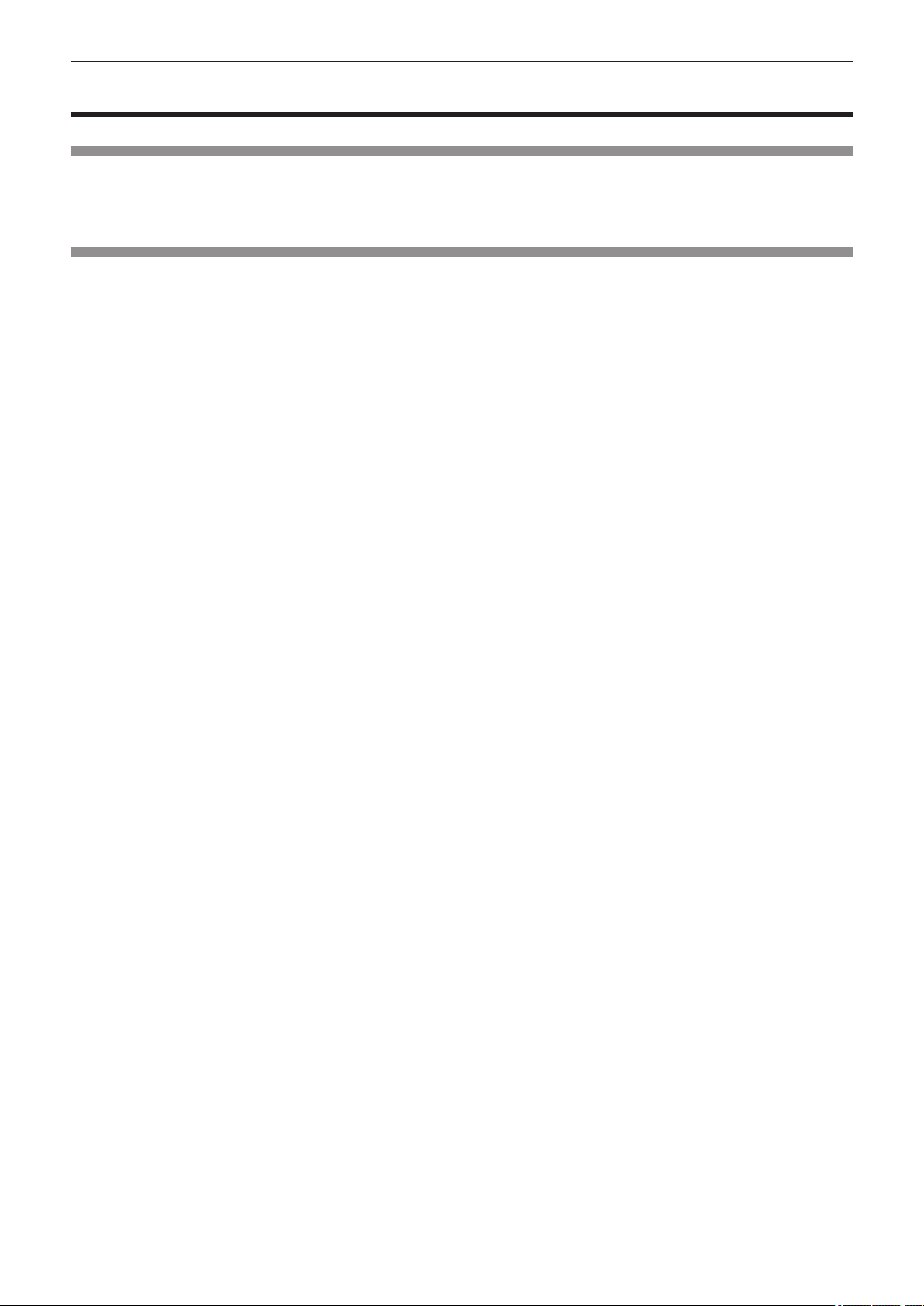
Глава 1 Подготовка — Меры предосторожности при использовании
Меры предосторожности при использовании
Меры предосторожности при транспортировке
f При транспортировке проектора надежно удерживайте его снизу и избегайте сильных вибраций и ударов. Они могут
привести к повреждению внутренних компонентов и стать причиной неисправностей.
f Не транспортируйте проектор с выдвинутыми регулируемыми ножками. Это может повредить регулируемые ножки.
Меры предосторожности при установке
rНе устанавливайте проектор на улице.
Проектор предназначен для использования только в помещении.
rНе устанавливайте проектор в следующих местах.
f Места, подверженные вибрации и ударам, например внутри автомобиля или другого транспортного средства. Это
может привести к повреждению внутренних компонентов или стать причиной неисправности.
f Рядом с отверстием выхода воздуха кондиционера. В зависимости от условий эксплуатации в редких случаях из-за
потока горячего воздуха из отверстия выхода воздуха, а также при нагревании или охлаждении воздуха на экране
могут наблюдаться колебания изображения. Следите, чтобы выходящий из проектора или другого устройства воздух
или воздух из кондиционера не дул в направлении передней части проектора.
f Возле ламп (осветительных приборов и пр.) и в других местах с сильным колебанием температуры (при
использовании в местах ниже 1 400 m (4 593') над уровнем моря: рабочая температура составляет от 0 °C
(32 °F) до 45 °C (113 °F), при использовании в местах от 1 400 m (4 593') до 2 700 m (8 858') над уровнем моря:
рабочая температура составляет от 0 °C (32 °F) до 40 °C (104 °F)): Из-за высокой температуры корпус может
деформироваться, что может привести к неисправностям.
f Возле высоковольтных линий электропередач или электродвигателей. Они могут создавать помехи в работе
проектора.
f В местах с лазерным оборудованием высокой мощности. Направление луча лазера на поверхность объектива
приведет к повреждению DLP-чипов.
rОбязательно проконсультируйтесь с техническим специалистом или со своим
дилером при установке проектора на потолке.
Для крепления к потолку необходим дополнительный кронштейн.
Модель: ET-PKR100H (для высоких потолков), ET-PKR100S (для низких потолков), ET-PKR100P (для портретного
режима)
rОбратитесь к квалифицированному специалисту или своему дилеру, чтобы
установить электропроводку для подключения DIGITAL LINK.
Изображение и звук могут быть искажены, если из-за несоблюдения требований к установке не будут обеспечены
требуемые характеристики пропускания кабеля.
rПроектор может работать неправильно из-за сильного радиоизлучения
телевизионной или радиостанции.
При наличии рядом с местом установки любого сооружения или оборудования, производящего сильные радиоволны,
установите проектор в месте, расположенном на достаточном расстоянии от источника радиоволн. Можно также
обернуть кабель LAN, подсоединенный к разъему <DIGITAL LINK/LAN>, в металлическую фольгу или поместить его в
металлическую трубу, заземленную с обоих концов.
rФокусировка объектива
Свет, исходящий от источника света, термически воздействует на проекционный объектив высокой четкости, делая
фокусировку нестабильной сразу после включения питания. Прежде чем настраивать фокусировку объектива,
подождите не менее 30 минут, продолжая проецировать изображение.
rОбязательно установите для параметра [РЕЖИМ ВЫСОКОГОРЬЯ] значение [ВКЛ]
при использовании проектора на высоте от 1 400 m (4 593') до 2 700 m (8 858') над
уровнем моря.
Несоблюдение этого требования может сократить срок эксплуатации компонентов и стать причиной неисправности.
PУССКИЙ - 15
Page 16

Глава 1 Подготовка — Меры предосторожности при использовании
rОбязательно установите для параметра [РЕЖИМ ВЫСОКОГОРЬЯ] значение
[ВЫКЛ] при использовании проектора на высоте менее 1 400 m (4 593') над
уровнем моря.
Несоблюдение этого требования может сократить срок эксплуатации компонентов и стать причиной неисправности.
rНе устанавливайте проектор на высоте 2 700 m (8 858') над уровнем моря и
более.
Это может сократить срок эксплуатации компонентов и стать причиной неисправностей.
rПри установке и использовании проектора под углом больше 30° по вертикали
установите значение [СОСТОЯНИЕ ОХЛАЖДЕНИЯ] (x стр. 83).
Несоблюдение данной меры может сократить срок эксплуатации компонентов или привести к неисправности.
rНе используйте проектор, когда сторона с разъемами для подключения
расположена сверху.
Использование проектора под углом больше доступного 210° может привести к неисправностям. Если установка
проектора под углом больше 210° необходима, обратитесь к своему дилеру.
Сторона с разъемами для
подключения
Доступный угол в горизонтальной плоскости
15°
Доступный угол в вертикальной плоскости в портретном режиме
15°
210°
105°
210°
105°
rПри использовании портретного режима располагайте проектор
непосредственно напротив экрана.
f Если проектор установлен вертикально в портретном режиме, коррекция трапецеидальных искажений для
вертикального наклона недоступна. В этом случае коррекция трапецеидальных искажений направлена на
горизонтальный наклон.
16 - PУССКИЙ
Page 17

Глава 1 Подготовка — Меры предосторожности при использовании
rМеры предосторожности при установке проектора
f Для установки и использования проектора методом, при котором не используются регулируемые ножки для
установки на полу, закрепите проектор при помощи четырех отверстий для винтов для крепления на потолке (как
показано на рисунке).
(Диаметр винта: M4, глубина отверстия для резьбы: 10 mm (13/32"), момент затяжки: 1,25 ± 0,2 N·m)
Поместите между нижней частью проектора и поверхностью, на которой он устанавливается, прокладки
(металлические) или похожие приспособления, чтобы обеспечить расстояние не менее 12 mm (15/32") между
корпусом устройства и поверхностью установки.
f Используйте регулируемые ножки только при напольной установке и для регулировки угла. Их использование для
других целей может повредить устройство.
Отверстия для винтов для крепления на потолке (M4)
Регулируемые ножки
Местоположение отверстий для винтов для крепления на потолке и регулируемых ножек
f Не ставьте проекторы один поверх другого.
f Не закрывайте вентиляционные отверстия (забора и выпуска воздуха) проектора.
f Не допускайте прямого попадания теплого или холодного воздуха из системы кондиционирования воздуха в
вентиляционные отверстия (забора и выпуска воздуха) проектора.
500 mm (20") или длиннее
500 mm (20") или длиннее 500 mm (20") или длиннее
100 mm (4") или длиннее
f Не устанавливайте проектор в замкнутом пространстве.
При необходимости установки проектора в замкнутом пространстве систему кондиционирования воздуха или
вентиляции устанавливайте отдельно. Теплый выходящий воздух может скапливаться при недостаточной
вентиляции, вызывая срабатывание защитной цепи проектора.
Защита
При использовании данного продукта примите меры предосторожности для предотвращения следующих случаев.
f Утечка личной информации посредством использования данного продукта.
f Несанкционированное использование данного продукта третьей стороной в злоумышленных целях.
PУССКИЙ - 17
Page 18

Глава 1 Подготовка — Меры предосторожности при использовании
f Вмешательство в работу или прекращение работы данного продукта третьей стороной в злоумышленных целях.
Принимайте достаточные меры защиты. (x стр. 103, 121)
f Придумайте пароль, которой трудно будет угадать.
f Периодически меняйте свой пароль.
f Корпорация Panasonic Corporation или ее филиалы никогда не запросят ваш пароль напрямую. Не разглашайте свой
пароль в случае получения подобных запросов.
f Сеть подключения должна быть защищена брандмауэром и т. д.
f Установите пароль для управления по WEB и ограничьте количество пользователей, которые могут войти в систему.
DIGITAL LINK
«DIGITAL LINK» - это технология, в которой для передачи видео-, аудио-, сигналов Ethernet и других сигналов
последовательного контроля используется витая пара.
Проектор поддерживает дополнительный цифровой блок сопряжения (модель: ET-YFB100G) и «передатчик XTP»
от компании Extron Electronics. Информацию о сторонних передатчиках по витой паре, которые прошли проверку
на совместимость с проектором DIGITAL LINK, см. на веб-сайте Panasonic (http://panasonic.net/avc/projector/).
Обратите внимание, что устройства от других производителей прошли проверку по пунктам, сформулированным
корпорацией Panasonic Corporation. Поэтому были проверены не все операции. Если неисправности, связанные с
функционированием или производительностью, появились вследствие работы устройств от других производителей,
свяжитесь с соответствующими производителями.
Утилизация
Для утилизации данного изделия узнайте у местных властей или дилера правильные способы утилизации.
Примечания относительно использования устройства
rПолучение хорошего качества изображения
f Для просмотра красивого высококонтрастного изображения подготовьте подходящую среду. Задерните шторы или
закройте жалюзи и выключите весь свет рядом с экраном, чтобы наружный свет или освещение в помещении не
попадали на экран.
f Свет, исходящий от источника света, термически воздействует на проекционный объектив высокой четкости,
делая фокусировку нестабильной сразу после включения питания. Фокус стабилизируется при непрерывном
проецировании изображения в течение 30 минут или более.
rНе прикасайтесь к поверхности проекционного объектива голыми руками.
Если поверхность проекционного объектива загрязнится отпечатками пальцев или чем-либо еще, то все загрязнения
будут в увеличенном виде проецироваться на экран.
rDLP-чипы
f DLP-чипы являются высокоточными изделиями. Обратите внимание, что в редких случаях пиксели высокой
точности могут отсутствовать или постоянно светиться. Обратите внимание, что данное явление не указывает на
неисправность.
f Направление луча лазера высокой мощности на поверхность объектива может повредить DLP-чипы.
rИсточник света
В качестве источника света проектора используются LED и лазеры, которые имеют следующие характеристики.
f Яркость источника света будет уменьшаться по мере использования.
Время использования до снижения яркости источника света наполовину составляет приблизительно 20 000 часов.
20 000 часов - это приблизительная продолжительность, которая зависит от индивидуальных различий и условий
использования.
Если источник света отключается или яркость заметно уменьшается, узнайте у своего дилера о замене блока
источника света.
rПодключение к компьютеру и внешним устройствам
f При подключении к компьютеру или внешнему устройству используйте шнуры питания и экранированные кабели,
следуя инструкциям в данном руководстве.
f При подаче цифровых сигналов на разъем DVI-I используйте доступный в продаже кабель с ферритовым
сердечником.
18 - PУССКИЙ
Page 19

Глава 1 Подготовка — Меры предосторожности при использовании
rПросмотр изображений 3D
Проектор может отображать сигналы изображений 3D, которые поступают через различные системы, например
«Frame Packing» и «Side-by-Side». Для просмотра изображений 3D нужно подготовить внешние устройства (например,
очки 3D, устройства для вывода видеосигналов), совместимые с вашей 3D системой. Информацию о способах
подключения внешних устройств к проектору см. в руководстве по эксплуатации используемых устройств. Способ
подключения зависит от вашей 3D системы.
Для получения информации о типах видеосигналов 3D, которые можно использовать с проектором, см. раздел
«Список совместимых сигналов 3D» (x стр. 142).
Аксессуары
Проверьте, чтобы проектор был укомплектован следующими аксессуарами. Числа в угловых скобках < > обозначают
количество аксессуаров.
Беспроводной пульт дистанционного управления <1>
(N2QAYB000812)
Шнур питания <1>
(TXFSX01RXQZ)
Компакт-диск <1>
(TXFQB02VLF2)
Батарея AA/R6 или AA/LR6 <2>
(Для пульта дистанционного управления)
Внимание
f Распаковав проектор, утилизируйте наконечник шнура питания и упаковочный материал должным образом.
f Не используйте другие шнуры питания, кроме шнура питания из комплекта поставки.
f В случае недостачи аксессуаров обратитесь к дилеру.
f Мелкие детали храните в надлежащем порядке и следите за тем, чтобы они были недоступны для маленьких детей.
Примечание
f Номера моделей аксессуаров могут быть изменены без уведомления.
Содержание прилагаемого компакт-диска
Содержание прилагаемого компакт-диска следующее.
Инструкция/список (PDF) Инструкции по эксплуатации – функциональное руководство
Руководство по использованию Multi Projector Monitoring & Control Software
Руководство по использованию Logo Transfer Software
List of Compatible Projector
Models
Программное обеспечение Multi Projector Monitoring &
Control Software (Windows)
Logo Transfer Software
(Windows)
Это список проекторов, совместимых с программным обеспечением, которое содержится на компакт-диске, и ограничений для них.
Данное программное обеспечение позволяет отслеживать
и контролировать несколько проекторов, подключенных к
локальной сети.
Данное программное обеспечение позволяет создавать оригинальные изображения, такие как логотипы компании, для
отображения во время начала проецирования и их передачи
на проектор.
PУССКИЙ - 19
Page 20

Глава 1 Подготовка — Меры предосторожности при использовании
Дополнительные аксессуары
Дополнительные аксес-
суары (наименование
изделия)
Кронштейн для крепления
к потолку
Цифровой блок сопряжения
ET-PKR100H (для высоких потолков), ET-PKR100S (для низких потолков), ET-PKR100P
(для портретного режима)
ET-YFB100G
Примечание
f Номера моделей дополнительных аксессуаров могут быть изменены без уведомления.
Модель
20 - PУССКИЙ
Page 21

Глава 1 Подготовка — Экран запуска
Экран запуска
Экран исходных настроек отображается, когда проектор включается впервые после приобретения, а также при выполнении команды
[ПОЛЬЗОВАТЕЛЬСКИЕ НАСТРОЙКИ] в меню [УСТАНОВКИ ПРОЕКТОРА] → [ИНИЦИАЛИЗ]. Установите их в соответствии с
условиями.
В других случаях настройки можно изменить при помощи меню.
Примечание
f При первом использовании проектора, возможно, потребуется регулировка кольца увеличения объектива и кольца фокусировки
проектора (x стр. 24) для четкого отображения экрана меню.
Для получения дополнительной информации см. раздел «Настройка изображения» (x стр. 41).
Исходные настройки (язык меню)
Выберите язык для отображения на экране.
1) Нажмите as для выбора языка меню.
INITIAL SETTING
SELECT
ENTER
SET
2) Для перехода к исходным настройкам нажмите кнопку <ENTER>.
Исходные настройки (настройка проектора)
Настройте каждый элемент.
1) Нажмите as для выбора элемента.
2) Нажмите qw для выбора значения настройки.
ИСХОДНЫЕ НАСТРОЙКИ
СПОСОБ ПРОЕЦИРОВАНИЯ
СОСТОЯНИЕ ОХЛАЖДЕНИЯ
ФОРМАТ ИЗОБРАЖЕНИЯ
РАСПОЛОЖЕНИЕ ПРОЕКЦИИ
РЕЖИМ ВЫСОКОГОРЬЯ
ВКЛЮЧИТЕ РЕЖИМ ПРИ ВЫСОТЕ БОЛЕЕ
1400 М НАД УРОВНЕМ МОРЯ.
ВЫБОР ИЗМЕНИТЬ
ENTER
ВВЕСТИ
f [СПОСОБ ПРОЕЦИРОВАНИЯ] и [СОСТОЯНИЕ ОХЛАЖДЕНИЯ] (x стр. 28)
f [ФОРМАТ ИЗОБРАЖЕНИЯ] (только для серий PT-RW430E)
Выберите [16:10] или [16:9] в зависимости от используемого экрана.
f [РАСПОЛОЖЕНИЕ ПРОЕКЦИИ] (только для серий PT-RW430E)
Вертикальное положение можно отрегулировать в диапазоне от
ИЗОБРАЖЕНИЯ] установлено значение [16:9].
f [РЕЖИМ ВЫСОКОГОРЬЯ]
Устанавливайте значение [ВКЛ] при использовании проектора в условиях значительной высоты (от 1 400 m (4 593') до 2 700 m
(8 858') над уровнем моря).
ПРЯМОЕ,ПОЛ
НАПОЛЬНАЯ УСТАНОВКА
16:10
ВЫКЛ
-
40 до 40 только когда для параметра [ФОРМАТ
3) Нажмите кнопку <ENTER>.
f Сохраните значение настройки для завершения исходных настроек.
Примечание
f Если нажать кнопку <RETURN> на экране исходных настроек (настроек проектора), то можно вернуться к экрану исходных
настроек (язык меню).
f Параметры [ФОРМАТ ИЗОБРАЖЕНИЯ] и [РАСПОЛОЖЕНИЕ ПРОЕКЦИИ] доступны только для серий PT-RW430E.
f Чтобы продолжить работу после завершения исходных настроек (настройки проектора), см. раздел «Выбор входящего сигнала»
(x стр. 41).
PУССКИЙ - 21
Page 22

Глава 1 Подготовка — Экран запуска
f По умолчанию для часового пояса проектора установлено значение +09:00 (стандартное время Японии и Кореи). В меню
[УСТАНОВКИ ПРОЕКТОРА] → [ДАТА И ВРЕМЯ] → [ЧАСОВОЙ ПОЯС] измените значение параметра на часовой пояс региона, где
используется проектор.
22 - PУССКИЙ
Page 23

Глава 1 Подготовка — О проекторе
О проекторе
Пульт дистанционного управления
Передняя часть Верхняя часть
1
2
3
4
5
6
7
8
9
1 Индикатор пульта дистанционного управления
Мигает при нажатии какой-либо кнопки на пульте
дистанционного управления.
2 Кнопка питания <v/b>
Перевод проектора в режим ожидания, когда переключатель
<MAIN POWER> на проекторе установлен в положение
<ON>. Кроме того, используется для перевода проектора
в режим проецирования при выключенном питании (режим
ожидания).
3 Кнопки выбора входа (<COMPUTER>, <DVI-I>, <VIDEO>,
<DIGITAL LINK>, <HDMI>)
Выбор входного сигнала для проецирования. (x стр. 45)
Кроме того, используются для установки номера ID пульта
дистанционного управления и пароля доступа. (x стр. 26)
4 Кнопка <MENU>
Отображение главного меню. (x стр. 48)
5 Кнопка <FREEZE>
Используется для приостановки видео или отключения
звука. (x стр. 44)
6 Кнопка <DEFAULT>
Служит для возврата содержимого подменю к заводским
настройкам. (x стр. 49)
7 Кнопки <FUNC1> – <FUNC3>
Задают кнопке быстрого доступа часто используемую
операцию. (x стр. 46)
10
11
12
13
14
15
16
Прикрепите ремешок в
соответствии с условиями
использования.
8 Кнопка <ID SET>
Установка номера ID пульта дистанционного управления
при использовании системы с несколькими проекторами.
(x стр. 26)
9 Кнопка <ID ALL>
Используется для одновременного управления всеми
проекторами с одного пульта дистанционного управления
для системы с несколькими проекторами. (x стр. 26)
10 Кнопка <AUTO SETUP>
Автоматическая регулировка положения отображаемого
изображения во время проецирования изображения.
Во время автоматической регулировки на экране
отображается индикация [В ПРОЦЕССЕ]. (x стр. 45)
11 Кнопки asqw/кнопка <RETURN>/кнопка <ENTER>
Используются для навигации по экрану меню.
Также служат для ввода пароля в разделе [ЗАЩИТА] или
ввода символов.
12 Кнопка <AV MUTE>
Используется для временного выключения аудио- и
видеосигналов. (x стр. 44)
13 Кнопка <ECO>
Отображение экрана настроек, относящихся к управлению
энергосбережением. (x стр. 46)
14 Кнопка <VOLUME+>/<VOLUME
Настройка уровня громкости выходного аудиосигнала.
(x стр. 46)
15 Отверстие для ремешка
16 Передатчик сигнала пульта дистанционного управления
-
>
Внимание
f Не роняйте пульт дистанционного управления.
f Не допускайте попадания жидкостей или влаги.
f Не пытайтесь изменять конструкцию пульта дистанционного управления или разбирать его.
f При креплении ремешка к пульту дистанционного управления держите ремешок таким образом, чтобы не допустить его
перекручивание.
PУССКИЙ - 23
Page 24

Глава 1 Подготовка — О проекторе
Примечание
f Пульт дистанционного управления можно использовать на расстоянии примерно 15 m (49'2"), если он непосредственно направлен
на приемник сигнала пульта дистанционного управления. Управлять устройством с помощью пульта дистанционного управления
можно под углом ± 15° по вертикали и под углом ± 30° по горизонтали, но эффективность приема сигнала при этом может быть
снижена.
f Если между пультом дистанционного управления и приемником сигнала пульта дистанционного управления находятся посторонние
предметы, пульт дистанционного управления может работать неправильно.
f Сигнал будет отражаться от экрана. Однако радиус действия может быть ограничен из-за потерь при отражении света, зависящих
от материала, из которого изготовлен экран.
f Если на приемник сигнала пульта дистанционного управления попадает сильный свет, например прямой флуоресцентный свет,
пульт дистанционного управления может работать неправильно. Используйте его подальше от источника света.
f Индикатор питания <ON (G)/STANDBY (R)> будет мигать, если проектор получает сигнал с пульта дистанционного управления.
Корпус проектора
Передняя часть Боковая часть
1 2 3
4 5
76 4
Задняя часть
8 98
Нижняя часть
8 9
Передняя
1 Индикатор питания <ON (G)/STANDBY (R)>
Отображение состояния питания.
2 Индикатор источника света <LIGHT>
Отображение состояния источника света.
17
10
11
12
13 9
8145
Передняя
16
15
3 Индикатор температуры <TEMP>
Отображение состояния внутренней температуры.
4 Регулируемые ножки
Регулировка угла проецирования.
5 Приемник сигнала пульта дистанционного управления
6 Проекционный объектив
7 Рычаг переключения линзы
Настройка положения проецирования.
8 Воздухозаборное отверстие
9 Отверстие выхода воздуха
10 Гнездо безопасности
Это гнездо безопасности совместимо с пристяжными
тросами безопасности Kensington.
11 Разъемы для подключения (x стр. 25)
12 Разъем <AC IN>
Подключите прилагаемый шнур питания.
13 Переключатель <MAIN POWER>
Включение/выключение электропитания.
14 Кольцо фокусировки
Настройка фокуса.
15 Кольцо увеличения
Настройка масштабирования.
16 Панель управления (x стр. 25)
17 Отверстие под крюк защиты от кражи
Прикрепление троса для защиты от кражи и т. п.
Передняя
24 - PУССКИЙ
Page 25

r Панель управления
Глава 1 Подготовка — О проекторе
1
2
1 Кнопка питания <v/b>
Перевод проектора в выключенное состояние (режим
ожидания), если переключатель проектора <MAIN
POWER> установлен в положение <ON>, а также при
работе проектора в режиме проецирования. Кроме
того, используется для перевода проектора в режим
проецирования при выключенном питании (режим
ожидания).
r Разъемы для подключения
1 2 3 4 5
1 Разъем <DIGITAL LINK/LAN>
Это разъем LAN для подключения к сети. Он также
используется для подключения устройства, передающего
аудио- и видеосигналы, через разъем LAN.
2 Разъем <HDMI IN>
Это разъем для ввода сигналов HDMI.
3 Разъем <DVI-I IN>
Это разъем для ввода сигналов DVI-D и DVI-A (сигнал RGB
или YC
4 Разъем <COMPUTER IN>
Это разъем для ввода сигналов RGB или YC
компьютера.
BCR
/YPBPR).
BCR
/YPBPR с
3
4
2 Кнопка <MENU>
Отображение главного меню. (x стр. 48)
3 Кнопка <INPUT SELECT>
Выбор входного сигнала для проецирования. (x стр. 45)
4 Кнопки asqw/кнопка <RETURN>/кнопка <ENTER>
Используются для навигации по экрану меню.
Также служат для ввода пароля в разделе [ЗАЩИТА] или
ввода символов.
876
5 Разъем <VIDEO IN>
Это разъем для ввода видеосигналов.
6 Разъем <AUDIO IN>
Это разъем для ввода аудиосигналов.
7 Разъем <VARIABLE AUDIO OUT>
Это разъем для вывода аудиосигналов на проектор.
8 Разъем <SERIAL IN>
Это разъем, совместимый с RS-232C, для внешнего
управления проектором с помощью подключенного
компьютера.
9 Разъем <3D SYNC>
Этот разъем используется для подключения к проектору
ИК-передатчика.
9
Внимание
f Если кабель LAN подключен напрямую к проектору, то сетевое подключение должно быть выполнено внутри помещения.
PУССКИЙ - 25
Page 26

Глава 1 Подготовка — Использование пульта дистанционного управления
Использование пульта дистанционного управления
Установка и извлечение батарей
(ii)
(i)
Рис. 1 Рис. 2
1) Откройте крышку. (Рис. 1)
2) Вставьте батареи и закройте крышку (сначала вставляйте сторону m). (Рис. 2)
f Для извлечения батарей выполните данную процедуру в обратном порядке.
Установка номеров ID для пульта дистанционного управления
При использовании системы с несколькими проекторами можно управлять всеми проекторами одновременно или каждым проектором
по отдельности с помощью одного пульта дистанционного управления, если каждому проектору присвоен собственный номер ID.
После установки номера ID проектора установите тот же номер ID на пульте дистанционного управления.
Заводской номер ID проектора: [ВСЕ]. При использовании одного проектора нажмите кнопку <ID ALL> на пульте
дистанционного управления. Кроме того, можно управлять проектором, если нажать кнопку <ID ALL> на пульте
дистанционного управления, даже если ID проектора неизвестен.
Способ установки
1) Нажмите кнопку <ID SET> на пульте дистанционного управления.
2) В течение пяти секунд введите однозначный номер ID, установленный на проекторе, с
помощью цифровых кнопок (<1> – <6>).
f Можно управлять проекторами независимо от настроек номера ID проектора, если нажать кнопку <ID ALL>.
Внимание
f Поскольку установку номера ID на пульте дистанционного управления можно выполнить и без проектора, не нажимайте кнопку <ID
SET> без необходимости. Если после нажатия кнопки <ID SET> в течение пяти секунд не будут нажаты никакие цифровые кнопки
(<1> – <6>), то номер ID вернется к своему исходному значению, использовавшемуся до того, как была нажата кнопка <ID SET>.
f Номер ID, установленный на пульте дистанционного управления, будет сохранен до тех пор, пока он не будет переустановлен.
Однако он будет удален, если батареи пульта дистанционного управления будут разряжены. При замене батарей установите тот же
номер ID еще раз.
Примечание
f Установите номер ID проектора из меню [УСТАНОВКИ ПРОЕКТОРА] → [ID ПРОЕКТОРА].
26 - PУССКИЙ
Page 27

Глава 2 Приступая к работе
В этой главе описываются действия, которые необходимо выполнить перед началом использования проектора, такие как установка и
подключение.
PУССКИЙ - 27
Page 28

Глава 2 Приступая к работе — Установка
Установка
[СПОСОБ ПРОЕЦИРОВАНИЯ] и [СОСТОЯНИЕ ОХЛАЖДЕНИЯ]
Проектор можно установить шестью способами. Настройте меню [УСТАНОВКИ ПРОЕКТОРА] → [СПОСОБ ПРОЕЦИРОВАНИЯ] и
[СОСТОЯНИЕ ОХЛАЖДЕНИЯ] в зависимости от окружающей среды. Также правильно настройте [СОСТОЯНИЕ ОХЛАЖДЕНИЯ].
Использование источника света с неправильной настройкой может сократить срок его эксплуатации.
Потолочная установка и проецирование вперед Установка на столе/полу и проецирование сзади
(Использование полупрозрачного экрана)
Элемент меню
[СПОСОБ ПРОЕЦИРОВАНИЯ] [ПРЯМОЕ,ПОТОЛОК] [СПОСОБ ПРОЕЦИРОВАНИЯ] [ОБРАТНОЕ,ПОЛ]
[СОСТОЯНИЕ ОХЛАЖДЕНИЯ] [ПОТОЛОЧН. УСТАНОВКА] [СОСТОЯНИЕ ОХЛАЖДЕНИЯ] [НАПОЛЬНАЯ УСТАНОВКА]
Потолочная установка и проецирование сзади
(Использование полупрозрачного экрана)
Элемент меню
[СПОСОБ ПРОЕЦИРОВАНИЯ] [ОБРАТНОЕ,ПОТОЛОК] [СПОСОБ ПРОЕЦИРОВАНИЯ] [ПРЯМОЕ,ПОЛ]
[СОСТОЯНИЕ ОХЛАЖДЕНИЯ] [ПОТОЛОЧН. УСТАНОВКА] [СОСТОЯНИЕ ОХЛАЖДЕНИЯ] [НАПОЛЬНАЯ УСТАНОВКА]
Установка в вертикальном положении и проецирование
сзади
(Использование полупрозрачного экрана)
*1
*1
Способ Элемент меню
Установка на столе/полу и проецирование вперед
Способ Элемент меню
Установка в вертикальном положении и проецирование
вперед
*1
*1
Способ
Способ
Элемент меню
[СПОСОБ ПРОЕЦИРОВАНИЯ] [ОБРАТНОЕ,ПОЛ] [СПОСОБ ПРОЕЦИРОВАНИЯ] [ПРЯМОЕ,ПОЛ]
[СОСТОЯНИЕ ОХЛАЖДЕНИЯ] [ПОРТРЕТН. УСТАНОВКА] [СОСТОЯНИЕ ОХЛАЖДЕНИЯ] [ПОРТРЕТН. УСТАНОВКА]
*1 Для получения подробной информации об элементах меню см. меню [УСТАНОВКИ ПРОЕКТОРА] → [СПОСОБ ПРОЕЦИРОВАНИЯ]
(x стр. 82) и [СОСТОЯНИЕ ОХЛАЖДЕНИЯ] (x стр. 83).
*1
Способ Элемент меню
*1
Способ
Детали для потолочной установки (дополнительно)
Проектор можно установить с помощью дополнительного кронштейна для крепления к потолку (модель: ET-PKR100H (для высоких
потолков), ET-PKR100S (для низких потолков) или ET-PKR100P (для портретного режима)).
f Используйте только те кронштейны для крепления к потолку, которые указаны для данного проектора.
f Для установки и настройки проектора и кронштейна обратитесь к руководству по установке кронштейна для крепления к потолку.
Внимание
f Для обеспечения нормальной работы и безопасности проектора установку кронштейна для крепления к потолку должен выполнять
дилер или квалифицированный технический специалист.
28 - PУССКИЙ
Page 29
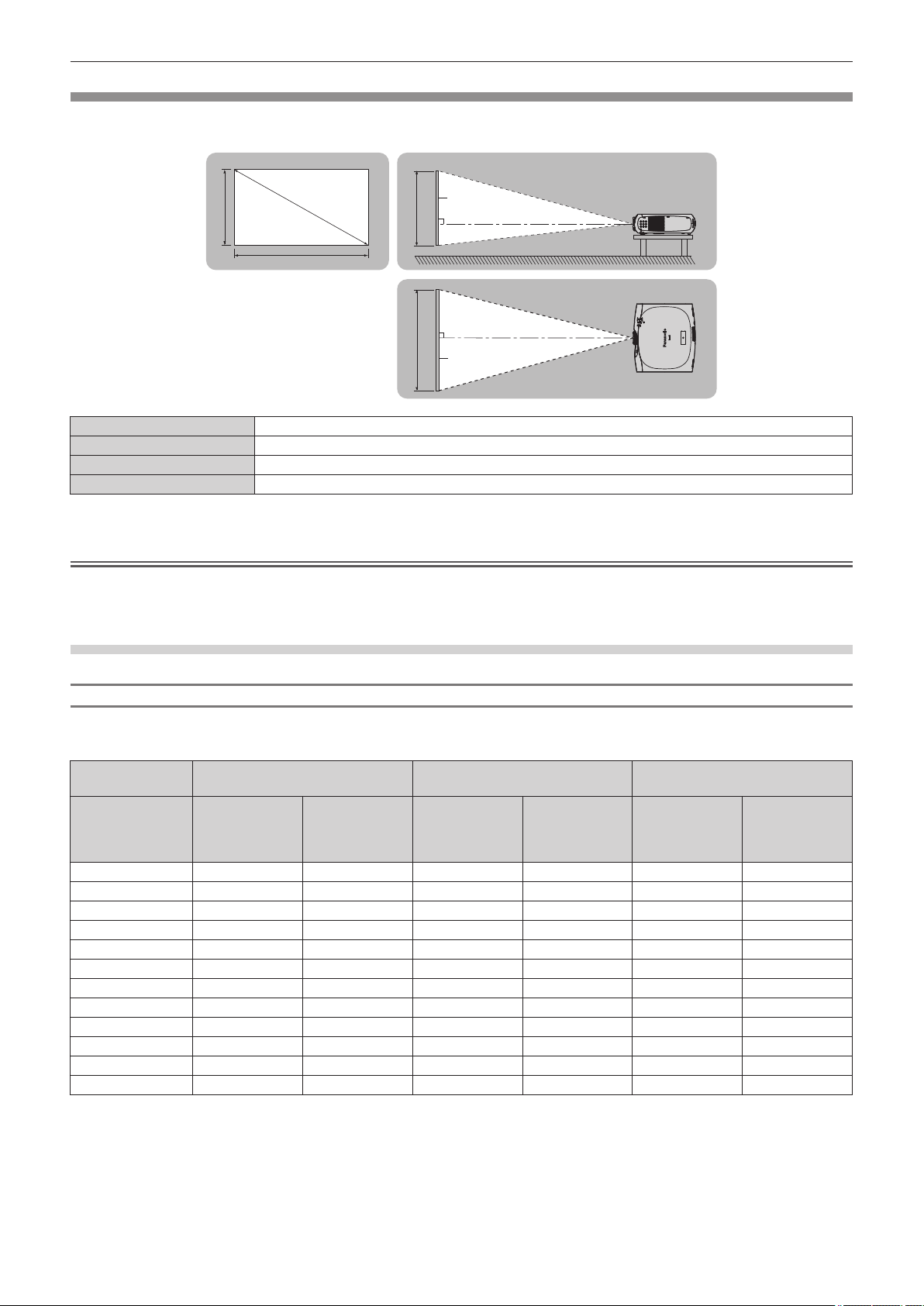
Глава 2 Приступая к работе — Установка
Размер экрана и проекционное расстояние
Для получения дополнительной информации по установке проектора см. следующие рисунки и таблицу, описывающие расстояния
проецирования. Размер и расположение изображения можно отрегулировать в соответствии с размером и расположением экрана.
Проекционный экран
SH
L (LW/LT)
*1 LW: минимальное расстояние проецирования
LT: максимальное расстояние проецирования
*1
SH Высота изображения (m)
SW Ширина изображения (m)
SD Размер изображения по диагонали (m)
SD
SW
Расстояние проецирования (m)
Экран
L (LW/LT)
L (LW/LT)
SW SH
Экран
Внимание
f Перед установкой прочтите раздел «Меры предосторожности при использовании» (x стр. 15).
f Не используйте проектор в одном помещении с лазерным оборудованием высокой мощности.
f Если луч лазера попадет на поверхность объектива, DLP-чипы могут быть повреждены.
Расстояние проецирования
Для серий PT-RZ470E
(Размеры в следующей таблице содержат небольшую ошибку.)
(Единица измерения: m)
Размер проекци-
онного экрана
Диагональ (SD)
1,02 (40") 1,55 (5,10') 3,16 (10,39') 1,26 (4,13') 2,58 (8,47') 1,36 (4,48') 2,79 (9,16')
1,27 (50") 1,95 (6,42') 3,97 (13,02') 1,59 (5,21') 3,23 (10,62') 1,72 (5,65') 3,50 (11,49')
1,52 (60") 2,36 (7,74') 4,77 (15,66') 1,91 (6,29') 3,89 (12,77') 2,07 (6,82') 4,21 (13,81')
1,78 (70") 2,76 (9,06') 5,57 (18,29') 2,24 (7,37') 4,54 (14,92') 2,43 (7,99') 4,92 (16,14')
2,03 (80") 3,16 (10,39') 6,37 (20,92') 2,57 (8,45') 5,20 (17,07') 2,79 (9,15') 5,62 (18,46')
2,29 (90") 3,56 (11,71') 7,18 (23,55') 2,90 (9,53') 5,85 (19,22') 3,14 (10,32') 6,33 (20,79')
2,54 (100") 3,97 (13,03') 7,98 (26,19') 3,23 (10,61') 6,51 (21,37') 3,50 (11,49') 7,04 (23,11')
3,05 (120") 4,77 (15,67') 9,58 (31,45') 3,89 (12,77') 7,82 (25,67') 4,21 (13,82') 8,46 (27,76')
3,81 (150") 5,98 (19,63') 11,99 (39,35') 4,88 (16,01') 9,79 (32,13') 5,28 (17,32') 10,59 (34,74')
5,08 (200") 7,99 (26,24') 16,00 (52,51') 6,52 (21,41') 13,07 (42,88') 7,05 (23,16') 14,13 (46,37')
6,35 (250") 10,01 (32,85') 20,01 (65,67') 8,17 (26,80') 16,34 (53,63') 8,83 (28,99') 17,67 (57,99')
7,62 (300") 12,02 (39,45') 24,03 (78,83') 9,81 (32,20') 19,62 (64,39') 10,61 (34,83') 21,22 (69,62')
Аспектное отношение 4:3 Аспектное отношение 16:9 Аспектное отношение 16:10
Мин. расстоя-
ние проециро-
вания
(LW)
Макс. расстояние проециро-
вания
(LT)
Мин. расстоя-
ние проециро-
вания
(LW)
Макс. расстояние проециро-
вания
(LT)
Мин. расстоя-
ние проециро-
вания
(LW)
Макс. расстояние проециро-
вания
(LT)
PУССКИЙ - 29
Page 30

Глава 2 Приступая к работе — Установка
Для серий PT-RW430E
(Размеры в следующей таблице содержат небольшую ошибку.)
(Единица измерения: m)
Размер проекци-
онного экрана
Диагональ (SD)
1,02 (40") 1,46 (4,81') 2,99 (9,81') 1,32 (4,53') 2,71 (8,90') 1,29 (4,23') 2,63 (8,65')
1,27 (50") 1,84 (6,06') 3,75 (12,30') 1,67 (5,49') 3,40 (11,15') 1,62 (5,33') 3,30 (10,85')
1,52 (60") 2,22 (7,31') 4,50 (14,79') 2,01 (6,62') 4,08 (13,41') 1,96 (6,43') 3,97 (13,05')
1,78 (70") 2,60 (8,56') 5,26 (17,27') 2,36 (7,75') 4,77 (15,67') 2,29 (7,54') 4,64 (15,24')
2,03 (80") 2,99 (9,81') 6,02 (19,76') 2,71 (8,89') 5,46 (17,93') 2,63 (8,64') 5,31 (17,44')
2,29 (90") 3,37 (11,06') 6,78 (22,25') 3,05 (10,02') 6,15 (20,19') 2,97 (9,74') 5,98 (19,64')
2,54 (100") 3,75 (12,30') 7,54 (24,74') 3,40 (11,15') 6,84 (22,45') 3,30 (10,85') 6,65 (21,83')
3,05 (120") 4,51 (14,80') 9,05 (29,71') 4,09 (13,42') 8,21 (26,96') 3,98 (13,05') 7,99 (26,23')
3,81 (150") 5,65 (18,55') 11,33 (37,18') 5,12 (16,82') 10,28 (33,74') 4,98 (16,36') 10,00 (32,82')
5,08 (200") 7,55 (24,79') 15,12 (49,61') 6,85 (22,49') 13,72 (45,03') 6,66 (21,88') 13,35 (43,81')
6,35 (250") 9,46 (31,03') 18,91 (62,05') 8,58 (28,16') 17,16 (56,32') 8,35 (27,39') 16,70 (54,80')
7,62 (300") 11,36 (37,28') 22,70 (74,49') 10,31 (33,83') 20,61 (67,61') 10,03 (32,91') 20,05 (65,78')
Аспектное отношение 4:3 Аспектное отношение 16:9 Аспектное отношение 16:10
Мин. расстоя-
ние проециро-
вания
(LW)
Макс. расстояние проециро-
вания
(LT)
Мин. расстоя-
ние проециро-
вания
(LW)
Макс. расстояние проециро-
вания
(LT)
Мин. расстоя-
ние проециро-
вания
(LW)
Макс. расстояние проециро-
вания
(LT)
Формулы расстояния проецирования
Для использования размера экрана, отсутствующего в списке в данном руководстве, проверьте размер экрана SD (m) и используйте
следующую формулу для расчета расстояния проецирования.
Единица измерения для вычислений: m (значения следующих результатов вычисления содержат небольшую ошибку).
Для серий PT-RZ470E
Аспектное отношение 4:3 Аспектное отношение 16:9 Аспектное отношение 16:10
Размер экрана, высота (SH) = SD x 0,6 = SD x 0,490 = SD x 0,530
Размер экрана, ширина
(SW)
Мин. расстояние проециро-
вания (LW)
Макс. расстояние проециро-
вания (LT)
= SD x 0,8 = SD x 0,872 = SD x 0,848
-
= 1,5854 x SD
= 3,1589 x SD
0,0544 = 1,2955 x SD - 0,0544 = 1,4004 x SD - 0,0544
-
0,0408 = 2,5812 x SD - 0,0408 = 2,7904 x SD - 0,0408
Для серий PT-RW430E
Аспектное отношение 4:3 Аспектное отношение 16:9 Аспектное отношение 16:10
Размер экрана, высота (SH) = SD x 0,6 = SD x 0,490 = SD x 0,530
Размер экрана, ширина
(SW)
Мин. расстояние проециро-
вания (LW)
Макс. расстояние проециро-
вания (LT)
= SD x 0,8 = SD x 0,872 = SD x 0,848
-
= 1,4984 x SD
= 2,9851 x SD
0,0542 = 1,3604 x SD - 0,0542 = 1,3236 x SD - 0,0542
-
0,0407 = 2,7102 x SD - 0,0407 = 2,6369 x SD - 0,0407
30 - PУССКИЙ
Page 31

Глава 2 Приступая к работе — Установка
Регулировка регулируемых ножек
Установите проектор на плоскую поверхность так, чтобы передняя часть проектора находилась параллельно поверхности экрана и
экран проекции был прямоугольный.
Если экран наклонен вниз, экран проецирования можно настроить, придав ему прямоугольную форму, с помощью регулировки
регулируемых ножек. Регулируемые ножки также можно использовать для выравнивания проектора, когда он наклонен в
горизонтальной плоскости.
Выдвиньте регулируемые ножки, вращая их в направлении, которое показано на рисунке, или уберите их, вращая в обратном
направлении.
Степень регулировки
Передние регулируемые ножки: прибл. 12 mm (15/32")
Внимание
f Будьте осторожны, чтобы во время регулировки регулируемых ножек при включенном источнике света не преградить руками или
какими-либо предметами отверстия забора и выхода воздуха. (x стр. 24)
f При наличии трапецеидального искажения откройте меню [ПОЛОЖЕНИЕ] → выберите параметр [ТРАПЕЦИЯ].
PУССКИЙ - 31
Page 32

Глава 2 Приступая к работе — Подключение
Подключение
Перед подключением
f Перед подключением внимательно прочтите инструкции по эксплуатации внешнего устройства, которое будете подключать.
f Перед подключением кабелей выключите питание всех устройств.
f Примите к сведению следующие советы перед подключением кабелей. Их несоблюдение может привести к неисправности.
g При подключении кабеля к устройству, подключенному к проектору, или к самому проектору дотроньтесь до ближайшего
металлического предмета, чтобы снять статическое электричество с тела перед выполнением работ.
g Не используйте чрезмерно длинные кабели для подключения к устройству, подключенному к проектору, или к корпусу проектора.
Чем длиннее кабель, тем больше он подвержен воздействию помех. Так как при использовании кабеля в намотанном состоянии
возникает эффект антенны, то он становится более подвержен помехам.
g При подключении кабелей вначале подключите GND, затем вставьте разъем для подключения устройства без перекоса.
f Приобретите любой кабель подключения, необходимый для подключения внешнего устройства к системе, который либо не входит
в комплект поставки устройства, или недоступен дополнительно.
f Видеосигналы со слишком сильным колебанием фазы могут привести к дрожанию изображений или волнам на экране. В этом
случае необходимо подключить корректор развертки (TBC).
f Проектор принимает видеосигналы, аналоговые сигналы RGB (синхронные сигналы — уровень TTL) и цифровые сигналы.
f Проектор несовместим с некоторыми моделями компьютеров.
f Используйте кабельный компенсатор при подсоединении устройств к проектору с помощью длинных кабелей. В противном случае
изображение может отображаться неправильно.
f Для получения информации о типах видеосигналов, которые можно использовать с проектором, см. раздел «Список совместимых
сигналов» (x стр. 140).
Назначение контактов разъема <COMPUTER IN> и названия сигналов
Вид снаружи № контакта Название сигнала № контакта Название сигнала
(6)
(11) (15)
(1) (5)
(10)
(1) R/P
(2) G/Y (10) GND
(3) B/P
(4) ― (12) Данные DDC
(5) GND (13) SYNC/HD
(6) GND (14) VD
(7) GND (15) Синхросигнал DDC
(8) GND
R
B
(9) ―
(11) GND
Назначение контактов разъема <DVI-I IN> и названия сигналов
Вид снаружи № контакта Название сигнала № контакта Название сигнала
(16)
C4C2C3
C5
C1
(1) T.M.D.S данные 2
(2) T.M.D.S данные 2+ (17) T.M.D.S данные 0
(17)(24)
(9)
(1)(8)
(3) T.M.D.S данные 2/4, экран (18) T.M.D.S данные 0+
(4) ― (19) T.M.D.S данные 0/5, экран
(5) ― (20) ―
(6) Синхросигнал DDC (21) ―
(7) Данные DDC (22) T.M.D.S Синхросигнал, экран
(8) VD, аналоговый (23) T.M.D.S Синхросигнал+
(9) T.M.D.S данные 1
(10) T.M.D.S данные 1+ C1 Аналоговый R/P
(11) T.M.D.S данные 1/3, экран C2 G/G SYNC/Y, аналоговый
(12) ― C3 Аналоговый B/P
(13) ― C4 HD/SYNC, аналоговый
(14) +5 V C5 GND, аналоговый
(15) GND
-
-
(16)
(24) T.M.D.S Синхросигнал
Обнаружение «горячего» под-
ключения
-
-
R
B
32 - PУССКИЙ
Page 33

Глава 2 Приступая к работе — Подключение
Назначение контактов разъема <HDMI IN> и названия сигналов
Вид снаружи № контакта Название сигнала № контакта Название сигнала
(1) Данные T.M.D.S 2+ (11) T.M.D.S Синхросигнал, экран
(2) T.M.D.S данные 2, экран (12) T.M.D.S Синхросигнал
Четные контакты с (2) до (18)
(2) (18)
(1) (19)
Нечетные контакты с (1) до (19)
(3) T.M.D.S данные 2
(4) T.M.D.S данные 1+ (14) —
(5) T.M.D.S данные 1, экран (15) SCL
(6) T.M.D.S данные 1
(7) T.M.D.S данные 0+ (17)
(8) T.M.D.S данные 0, экран (18) +5 V
(9) T.M.D.S данные 0
(10) T.M.D.S Синхросигнал+
-
-
-
Пример подключения: аудио-/видеооборудование
(13) CEC
(16) SDA
DDC/CEC
GND
(19)
Обнаружение «горячего» под-
ключения
-
Проигрыватель дисков DVD с разъемом
HDMI (HDCP)
Проигрыватель дисков blu-ray
Видеомагнитофон (со встроенным
TBC)
Аудиоустройство
Внимание
f При подключении видеомагнитофона всегда используйте один из следующих вариантов.
g Видеомагнитофон со встроенным корректором развертки (TBC)
g Корректор развертки (TBC) между проектором и видеомагнитофоном
f При подключении нестандартных импульсных сигналов изображение может искажаться. В этом случае подключите корректор
развертки (TBC) между проектором и внешними устройствами.
f При подаче цифровых сигналов на разъем DVI-I используйте доступный в продаже кабель с ферритовым сердечником.
Примечание
f При подаче цифрового сигнала DVI для некоторых подключаемых внешних устройств может потребоваться изменить значение
параметра в меню [НАСТРОЙКИ ЭКРАНА] → [DVI-I IN] → [EDID].
f Разъем <DVI-I IN> может быть подключен к устройствам, совместимым с HDMI или DVI-I. Однако изображения могут не появиться
или не отобразиться корректно на некоторых устройствах.
f В качестве кабеля HDMI используйте кабель HDMI High Speed, который соответствует стандартам HDMI. Если кабель не отвечает
требованиям стандартов HDMI, изображение может прерываться или не воспроизводиться вообще.
f Разъем <HDMI IN> проектора может быть подключен к внешнему устройству при помощи разъема DVI кабелем-переходником
HDMI/DVI, но некоторые устройства могут проецировать изображение некорректно или работать неправильно.
f Проектор не поддерживает VIERA Link (HDMI).
f Если настройки [HDMI] и [DIGITAL LINK] в меню [УСТАНОВКИ ПРОЕКТОРА] → [НАСТРОЙКИ ЗВУКА] → [ЗВУКОВОЙ ВХОД]
неправильны, проектор может работать некорректно. Например, он может не выводить звук.
PУССКИЙ - 33
Page 34

Глава 2 Приступая к работе — Подключение
Пример подключения: компьютеры
Компьютер
Управляющий компьютер
Компьютер
Компьютер
Компьютер
Управляющий компьютер
Внимание
f При подключении проектора к компьютеру или внешнему устройству используйте шнур питания, поставляемый с соответствующим
устройством, и экранированные кабели, приобретаемые отдельно.
f При подаче цифровых сигналов на разъем DVI-I используйте доступный в продаже кабель с ферритовым сердечником.
Примечание
f При подаче цифрового сигнала DVI для некоторых подключаемых внешних устройств может потребоваться изменить значение
параметра в меню [НАСТРОЙКИ ЭКРАНА] → [DVI-I IN] → [EDID].
f В качестве кабеля HDMI используйте кабель HDMI High Speed, который соответствует стандартам HDMI. Если кабель не отвечает
требованиям стандартов HDMI, изображение может прерываться или не воспроизводиться вообще.
f Разъем <HDMI IN> проектора может быть подключен к внешнему устройству при помощи разъема DVI кабелем-переходником
HDMI/DVI, но некоторые устройства могут проецировать изображение некорректно или работать неправильно.
f Разъем <DVI-I IN> (для цифрового входного сигнала) поддерживает только режим связи с одинарным звеном.
f Для получения информации о типах видеосигналов, которые можно использовать с проектором, см. раздел «Список совместимых
сигналов» (x стр. 140).
f При управлении проектором с помощью компьютера с функцией возобновления работы (запоминание последних параметров),
возможно, будет необходимо отключить эту функцию, чтобы управлять проектором.
f Если настройки [ЗВУКОВОЙ ВХОД] неправильны, проектор может работать некорректно. Например, он может не выводить звук.
Пример подключения: передатчик по витой паре
В таких передатчиках по витой паре, как дополнительный цифровой блок сопряжения (модель: ET-YFB100G), витая пара
используется для передачи входных аудио-, видео-, сигналов Ethernet и последовательных сигналов, которые проектор может
подавать на разъем <DIGITAL LINK/LAN>.
Соединительные разъемы проектора
Управляющий компьютер
Концентратор
Пример передатчика по витой паре
Компьютер
Кабель компьютера
(имеется в продаже)
Кабель HDMI
(имеется в продаже)
Проигрыватель дисков blu-ray
Видеомагнитофон
34 - PУССКИЙ
Page 35

Глава 2 Приступая к работе — Подключение
Внимание
f При подключении видеомагнитофона всегда используйте один из следующих вариантов.
g Видеомагнитофон со встроенным корректором развертки (TBC)
g Корректор развертки (TBC) между проектором и видеомагнитофоном
f При подключении нестандартных импульсных сигналов изображение может искажаться. В этом случае подключите корректор
развертки (TBC) между проектором и внешними устройствами.
f Используйте приобретаемый отдельно кабель-переходник HDMI/DVI с ферритовым сердечником.
f Обратитесь к квалифицированному специалисту или своему дилеру, чтобы установить проводку для подключения передатчика
по витой паре и проектора. Изображение и звук могут быть искажены, если из-за несоблюдения требований к установке не будут
обеспечены требуемые характеристики пропускания кабеля.
f В качестве кабеля LAN, соединяющего передатчик по витой паре и проектор, используйте кабель, который отвечает следующим
требованиям.
g Совместимость с категорией CAT5e или выше.
g Экранированный тип кабеля (включая разъемы).
g Кабель прямого подключения.
g Однопроводной кабель.
f При прокладывании кабелей между передатчиком по витой паре и проектором убедитесь, что характеристики кабеля совместимы с
категорией CAT5e или выше с помощью таких инструментов, как тестер кабеля или кабельный анализатор.
При использовании промежуточного соединительного блока с реле его необходимо учесть при измерении.
f Не используйте концентратор между передатчиком по витой паре и проектором.
f При подключении к проектору через передатчик (приемник) по витой паре от другого производителя не размещайте еще один
передатчик (приемник) по витой паре между передатчиком по витой паре от другого производителя и проектором. Это может
создать помехи звука и изображения.
f Не тяните кабели с силой. Кроме того, не сгибайте и не перегибайте кабели без необходимости.
f Чтобы уменьшить помехи как можно больше, протяните кабели между передатчиком по витой паре и проектором без образования
петель.
f Проложите кабели между передатчиком по витой паре и проектором вдали от других кабелей, в особенности от шнуров питания.
f При установке многожильных кабелей прокладывайте их рядом друг с другом по самому короткому пути без сматывания.
f После прокладки кабелей убедитесь, что значение параметра [КАЧЕСТВО СИГНАЛА] в меню [НАСТРОЙКА СЕТИ] → [СОСТ-НИЕ
DIGITAL LINK] отображается зеленым цветом (это означает нормальное качество). (x стр. 107)
Примечание
f В качестве кабеля HDMI используйте кабель HDMI High Speed, который соответствует стандартам HDMI. Если кабель не отвечает
требованиям стандартов HDMI, изображение может прерываться или не воспроизводиться вообще.
f Проектор не поддерживает VIERA Link (HDMI).
f Максимальное расстояние передачи между передатчиком по витой паре и проектором составляет 100 m (328'1"). Превышение
расстояния может привести к искажению изображения и звука и стать причиной неисправности подключения LAN. Учтите, что мы
не оказываем поддержку при использовании проектора за пределами максимального расстояния передачи.
f Информацию о сторонних передатчиках по витой паре, которые прошли проверку на совместимость с проектором DIGITAL LINK,
см. на веб-сайте Panasonic (http://panasonic.net/avc/projector/). Обратите внимание, что устройства от других производителей
прошли проверку по пунктам, сформулированным корпорацией Panasonic Corporation. Поэтому были проверены не все операции.
Если неисправности, связанные с функционированием или производительностью, появились вследствие работы устройств от
других производителей, свяжитесь с соответствующими производителями.
Пример подключения: ИК-передатчик
Стандартные очки 3D VESA
Стандартный ИК-передатчик VESA
Примечание
f При просмотре изображений 3D в стандартных очках 3D VESA подключите доступный в продаже стандартный ИК-передатчик VESA
и установите для параметра [НАСТРОЙКИ 3D] → [3D-РЕЖИМ] значение [3D SYNC] или [DLP Link + 3D SYNC].
f При использовании очков 3D, поддерживающих DLP Link, ИК-передатчик не нужен.
При использовании очков 3D, поддерживающих DLP Link, установите для параметра [НАСТРОЙКИ 3D] → [3D-РЕЖИМ] значение
[DLP Link] или [DLP Link + 3D SYNC].
PУССКИЙ - 35
Page 36

Глава 3 Основные операции
В этой главе описываются основные операции, необходимые для начала работы с проектором.
36 - PУССКИЙ
Page 37

Глава 3 Основные операции — Включение и выключение проектора
Включение и выключение проектора
Подключение шнура питания
Убедитесь, что прилагаемый шнур питания надежно зафиксирован в корпусе проектора для предотвращения легкого
извлечения.
Перед подключением шнура питания убедитесь, что переключатель <MAIN POWER> находится в положении <OFF>.
Для получения дополнительной информации по обращению со шнуром питания см. раздел «Важные замечания по безопасности» (x
стр. 2).
Подключение шнура питания
1) Найдите разъем <AC IN> сбоку на корпусе проектора, подходящий по форме к штекеру шнура
питания, и полностью вставьте штекер в правильном направлении (до щелчка).
Отключение шнура питания
1) Убедитесь, что переключатель <MAIN POWER> на боковой стороне корпуса проектора
находится в положении <OFF>, и выньте вилку питания из розетки.
2) Извлеките штекер шнура питания из разъема <AC IN> корпуса проектора, нажав на боковые
фиксаторы.
Индикатор питания
Отображение состояния питания. Перед эксплуатацией проектора проверьте состояние индикатора питания <ON (G)/STANDBY (R)>.
Когда индикаторы источника света <LIGHT> и температуры <TEMP> горят или мигают, это свидетельствует о возможной
неисправности внутри проектора. Перед включением проектора проверьте состояние индикатора и выполните соответствующие
шаги. (x стр. 127)
Индикатор питания <ON (G)/STANDBY (R)>
Индикатор источника света <LIGHT>
Индикатор температуры <TEMP>
PУССКИЙ - 37
Page 38

Глава 3 Основные операции — Включение и выключение проектора
Состояние индикатора Состояние проектора
Не горит Электропитание выключено.
Питание выключено (в режиме ожидания). Для параметра [РЕЖИМ ОЖИДАНИЯ]
Мигает
Красный цвет
Горит
Зеленый цвет Горит Проецирование.
установлено значение [НОРМАЛЬНЫЙ].
Проецирование начнется после нажатия кнопки питания <v/b>.
f Проектор может не работать, когда индикатор температуры <TEMP> мигает.
Питание выключено (в режиме ожидания). Для параметра [РЕЖИМ ОЖИДАНИЯ]
установлено значение [ЭКО].
Проецирование начнется после нажатия кнопки питания <v/b>.
f Проектор может не работать, когда индикатор температуры <TEMP> мигает.
Примечание
f Проектор потребляет энергию даже в режиме ожидания (индикатор питания <ON (G)/STANDBY (R)> горит или мигает красным
цветом). Для получения дополнительной информации о потребляемой мощности см. раздел «Потребляемая мощность»
(x стр. 143).
f Индикатор питания <ON (G)/STANDBY (R)> будет мигать зеленым цветом, если получен сигнал пульта дистанционного управления.
f Когда проектор находится в режиме отключения аудио или видео, индикатор питания <ON (G)/STANDBY (R)> медленно мигает
зеленым цветом.
Включение проектора
4)
4)
1)
2)
3)
1) Подключите шнур питания к корпусу проектора.
2) Подключите вилку питания к розетке.
f (Переменный ток 100 V – 240 V 50 Hz/60 Hz)
3) Чтобы включить питание, нажмите сторону <ON> переключателя <MAIN POWER>.
f Индикатор питания <ON (G)/STANDBY (R)> загорится или замигает красным цветом, и проектор перейдет в режим ожидания.
4) Нажмите кнопку питания <v/b>.
f Индикатор питания <ON (G)/STANDBY (R)> загорится зеленым цветом, и вскоре на экран будет спроецировано изображение.
Примечание
f Если включить проектор при температуре около 0 °C (32 °F), может потребоваться примерно пять минут для прогрева перед
началом проецирования изображения.
Во время прогрева горит индикатор температуры <TEMP>. По завершении прогрева индикатор температуры <TEMP> выключается,
и начинается проецирование. Для получения информации о состоянии индикатора см. раздел «При включении индикатора»
(x стр. 127).
f Если температура рабочей среды низкая и прогрев занимает более пяти минут, это будет расценено как возникновение
неисправности проектора, и питание автоматически переключится в режим ожидания. В таком случае повысьте температуру
рабочей среды до 0 °C (32 °F) или выше, выключите электропитание, а затем снова включите его.
f Если в меню [УСТАНОВКИ ПРОЕКТОРА] → [УПРАВЛЕНИЕ ЭНЕРГОСБЕРЕЖЕНИЕМ] → для параметра [РЕЖИМ ОЖИДАНИЯ]
установлено значение [ЭКО], до того как проектор начнет проецировать изображение после включения электропитания, может
пройти больше времени, чем при установленном значении [НОРМАЛЬНЫЙ].
f При включении питания или переключении входного сигнала может быть слышен высокочастотный звук приводного механизма.
Это не является неисправностью.
f Если в меню [УСТАНОВКИ ПРОЕКТОРА] → для параметра [ЗАПУСК] установлено значение [ПОСЛ СОСТОЯНИЕ] и питание было
выключено нажатием стороны <OFF> переключателя <MAIN POWER> или напрямую автоматическим выключателем во время
проецирования при последнем использовании проектора, то при включении питания нажатием стороны <ON> переключателя
<MAIN POWER> и подключении вилки питания к розетке или включении автоматическим выключателем индикатор питания <ON
(G)/STANDBY (R)> загорится зеленым цветом, и через некоторое время начнется проецирование.
38 - PУССКИЙ
Page 39

Глава 3 Основные операции — Включение и выключение проектора
Регулировка и выбор
Перед настройкой фокуса рекомендуется непрерывно проецировать изображения в течение не менее 30 минут.
2)1)
4)
2)
1)
3)
1) Выполните исходные настройки. (x стр. 21)
f Экран исходных настроек отображается, когда проектор включается впервые после приобретения, а также при выполнении
команды [ПОЛЬЗОВАТЕЛЬСКИЕ НАСТРОЙКИ] в меню [УСТАНОВКИ ПРОЕКТОРА] → [ИНИЦИАЛИЗ].
2) Нажмите кнопки выбора входа (<COMPUTER>, <DVI-I>, <VIDEO>, <DIGITAL LINK>, <HDMI>), чтобы
выбрать входной сигнал.
3) Отрегулируйте наклон проектора вперед, назад и в сторону с помощью регулируемых ножек.
(x стр. 31)
4) Если входной сигнал является сигналом RGB, нажмите кнопку <AUTO SETUP>.
Выключение проектора
3)
1) Нажмите кнопку питания <v/b>.
f Отобразится экран подтверждения [ВЫКЛЮЧЕНИЕ (РЕЖИМ ОЖИДАНИЯ)].
2) Нажмите qw для выбора параметра [ДА], а затем нажмите кнопку <ENTER>.
(Или снова нажмите кнопку питания <v/b>.)
f Проецирование изображений прекращается.
4)
1) 2)
1)
2)
3) Подождите несколько секунд, пока индикатор питания <ON (G)/STANDBY (R)> на корпусе
проектора не загорится или не замигает красным цветом.
4) Чтобы выключить питание, нажмите сторону <OFF> переключателя <MAIN POWER>.
PУССКИЙ - 39
Page 40

Глава 3 Основные операции — Включение и выключение проектора
Примечание
f Даже когда кнопка питания <v/b> нажата и питание выключено, проектор продолжает потреблять энергию при
включенном электропитании.
Когда в меню [УСТАНОВКИ ПРОЕКТОРА] → для параметра [РЕЖИМ ОЖИДАНИЯ] установлено значение [ЭКО], потребляемая
мощность во время режима ожидания может быть понижена.
f Питание можно выключить нажатием стороны <OFF> переключателя <MAIN POWER> во время проецирования или напрямую
автоматическим выключателем, при условии когда переключатель <MAIN POWER> проектора нельзя легко повернуть в положение
выключения или включения, например при установке на потолке. Однако настройки или регулировки, выполненные перед
отключением питания, могут не сохраниться.
40 - PУССКИЙ
Page 41

Глава 3 Основные операции — Проецирование
Проецирование
Проверьте соединения внешних устройств (x стр. 32) и подключение шнура питания (x стр. 37), а затем включите проектор
(x стр. 38) для начала проецирования. Выберите видеозапись для проецирования и настройте вид проецируемого изображения.
Выбор входящего сигнала
Выберите входной сигнал.
1) Нажмите кнопки выбора входа (<COMPUTER>, <DVI-I>, <VIDEO>, <DIGITAL LINK>, <HDMI>) на
пульте дистанционного управления или кнопку <INPUT SELECT> на панели управления.
f Будет проецироваться изображение для сигнала входа выбранного разъема.
Внимание
f В зависимости от используемого внешнего устройства, диска blu-ray или DVD, которые необходимо воспроизвести, изображение
может не отображаться должным образом.
В меню [ИЗОБРАЖЕНИЕ] выберите → [СИСТЕМА ТВ].
f Проверьте аспектное отношение проекционного экрана и изображения и выберите оптимальное аспектное отношение в меню
[ПОЛОЖЕНИЕ] → [АСПЕКТ].
Настройка изображения
Рычаг переключения линзы
Рис. 1 Рис. 2
Кольцо увеличения
Кольцо фокусировки
1) Отрегулируйте угол проецирования.
f Установите проектор на плоскую поверхность так, чтобы он был параллельным экрану, а экран проекции был прямоугольным.
f Если экран наклонен вниз, выдвиньте регулируемые ножки и отрегулируйте экран проекции так, чтобы он стал
прямоугольным.
f Для получения дополнительной информации см. раздел «Регулировка регулируемых ножек» (x стр. 31).
2) Снимите блокиратор рычага переключения линзы, повернув его против часовой стрелки.
3) Отрегулируйте смещение объектива. (Рис. 1)
f Отрегулируйте положение проецирования с помощью рычага переключения линзы.
f Для получения дополнительной информации см. раздел «Диапазон настроек с помощью смещения положения объектива
(оптическое смещение)» (x стр. 43).
4) Зафиксируйте рычаг переключения линзы, повернув его по часовой стрелке.
5) Отрегулируйте масштабирование и фокус. (Рис. 2)
f Отрегулируйте поворотом кольца увеличения и кольца фокусировки.
Внимание
f При настройке масштабирования следите за тем, чтобы не прищемить пальцы между объективом и другими деталями проектора;
удерживайте кольцо увеличения таким образом, чтобы не причинить себе травмы.
Примечание
f Перед настройкой фокуса рекомендуется непрерывно проецировать изображения в течение не менее 30 минут.
f Поворот кольца фокусировки изменяет размер экрана проекции. Выполните точную установку размера экрана проекции снова
поворотом кольца увеличения.
f При наличии трапецеидального искажения откройте меню [ПОЛОЖЕНИЕ] → выберите параметр [ТРАПЕЦИЯ].
PУССКИЙ - 41
Page 42

Глава 3 Основные операции — Проецирование
Просмотр изображений 3D
Чтобы проецировать и просматривать изображения 3D, понадобятся очки 3D с системой активного оптического затвора, содержимое
3D и устройства, которые могут воспроизводить такое содержимое.
В качестве входного видеосигнала 3D проектор поддерживает только системы Frame Packing, Side-by-Side, Top-and-Bottom и систему
с чередованием кадров. Другие системы не поддерживаются.
Очки 3D с системой активного оптического затвора поддерживают систему DLP Link и стандартную ИК-систему VESA. Однако были
проверены не все функции очков 3D.
Внимание
f Обязательно прочтите пункт «Просмотр 3D видео» раздела «Важные замечания по безопасности» (x стр. 8) перед
проецированием или просмотром изображений 3D.
f Также прочтите инструкции по эксплуатации очков 3D перед их использованием.
f При использовании очков 3D в помещении с флуоресцентным освещением свет может мерцать, а изображения 3D могут
искажаться. В таком случае отключите флуоресцентное освещение.
f Снимайте очки 3D перед просмотром изображения на экранах, не предназначенных для просмотра изображений 3D (например,
экран компьютера, цифровые часы, калькулятор).
Очки 3D с поддержкой системы DLP Link
Чтобы изображения 3D можно было проецировать или просматривать с использованием очков 3D, поддерживающих систему DLP
Link, выполните следующие действия.
Включите проектор.
1) Включите очки 3D.
2) Измените настройки проектора, чтобы использовать очки 3D.
f Для настройки выберите [DLP Link] или [DLP Link + 3D SYNC] в меню [НАСТРОЙКИ 3D] → [3D-РЕЖИМ].
Примечание
f Если с изображениями 3D что-то не так, измените настройку в меню [НАСТРОЙКИ 3D] → [ПЕРЕСТАНОВКА ЛЕВ./ПР.] → [DLP Link].
f Очки 3D, поддерживающие DLP Link, работают, получая синхронизированные сигналы изображений 3D, которые содержатся в
свете проектора, отображаемом на экране, что позволяет просматривать изображения в трех измерениях.
В зависимости от условий, например размера экрана проецирования, яркости места установки, расстояния просмотра и
яркости источника света, синхронизированные сигналы могут быть получены некорректно, а изображения 3D будут отображены
неправильно.
f Для просмотра изображений 3D в очках 3D, поддерживающих систему DLP Link, необходимо синхронизировать очки 3D со
следующей частотой в соответствии с частотой вертикального сканирования видеосигналов 3D. Для получения информации по
техническим характеристикам очков 3D свяжитесь с компаниями-производителями очков 3D.
Вертикальная частота сканирования Поддерживающая частота очков 3D
60 Hz/120 Hz 120 Hz
50 Hz/100 Hz 100 Hz
24 Hz 96 Hz
Очки 3D с поддержкой стандартной ИК-системы VESA
Чтобы изображения 3D можно было проецировать или просматривать с использованием очков 3D, поддерживающих стандартную
ИК-систему VESA, выполните следующие действия.
Выключите проектор.
1) Подключите кабель ИК-передатчика к разъему <3D SYNC> на проекторе.
2) Включите проектор, очки 3D и ИК-передатчик.
3) Измените настройки проектора, чтобы использовать очки 3D.
f Для настройки выберите [3D SYNC] или [DLP Link + 3D SYNC] в меню [НАСТРОЙКИ 3D] → [3D-РЕЖИМ].
Примечание
f Если с изображениями 3D что-то не так, измените настройку в меню [НАСТРОЙКИ 3D] → [ПЕРЕСТАНОВКА ЛЕВ./ПР.] → [3D SYNC].
42 - PУССКИЙ
Page 43

Глава 3 Основные операции — Проецирование
Диапазон настроек с помощью смещения положения объектива (оптическое смещение)
Выполните смещение положения объектива в пределах диапазона настроек.
Фокус может измениться, когда положение объектива смещается и выходит за пределы диапазона настроек. Это происходит потому,
что перемещение объектива ограничено с целью защиты оптических деталей. Положение проецирования можно отрегулировать
с помощью смещения оптической оси на основании стандартной проекционной позиции в пределах диапазона, показанного на
следующих рисунках.
Ширина проекционного экрана по горизонтали
PT-RZ470E
серии
0,27 H
0,73 V
Высота проекционного экрана по вертикали
0,48 V
Ширина проекционного экрана по горизонтали
0,28 H
0,35 H
Стандартное положение проецирования
0,37 H
Стандартное положение проецирования
PT-RW430E
серии
Высота проекционного экрана по вертикали
* Цифровые значения на приведенных выше схемах применимы в случае установки проектора на столе или на полу.
0,69 V
0,46 V
Примечание
f Чтобы добиться оптимальных параметров экрана, установите проектор напротив него и переместите рычаг переключения линзы в
направлении центра.
PУССКИЙ - 43
Page 44

Глава 3 Основные операции — Использование пульта дистанционного управления
Использование пульта дистанционного управления
Использование функции отключения аудио/видео
Если проектор не будет использоваться в течение определенного времени, например в ходе перерыва деловой встречи, можно
временно выключить аудио- и видеосигналы.
Кнопка
1) Нажмите кнопку <AV MUTE>.
f Аудио- и видеосигналы будут выключены.
2) Снова нажмите кнопку <AV MUTE>.
f Аудио- и видеосигналы будут включены.
Примечание
f Когда проектор находится в режиме отключения аудио/видео, индикатор питания <ON (G)/STANDBY (R)> медленно мигает.
f В проекторе отсутствуют встроенные колонки. Звук выводится с помощью внешней звуковой системы, подключенной к разъему
<VARIABLE AUDIO OUT>.
Использование функции приостановки
Можно временно приостанавливать проецируемое изображение и отключать звук независимо от воспроизведения на внешнем
оборудовании.
Кнопка
1) Нажмите кнопку <FREEZE>.
f Воспроизведение видео будет приостановлено, и отключится звук.
2) Снова нажмите кнопку <FREEZE>.
f Воспроизведение видео возобновится, и появится звук.
Примечание
f Когда видеосигнал приостановлен, на экране отображается индикация [СТОП-КАДР].
44 - PУССКИЙ
Page 45

Глава 3 Основные операции — Использование пульта дистанционного управления
Переключение входного сигнала
Входной сигнал для проецирования можно переключать.
Кнопка
1) Нажмите кнопки выбора входа (<COMPUTER>, <DVI-I>, <VIDEO>, <DIGITAL LINK>, <HDMI>).
f Эту операцию также можно выполнить, нажав на панели управления кнопку <INPUT SELECT>.
<COMPUTER> Переключение входного сигнала на COMPUTER.
<DVI-I> Переключение входного сигнала на DVI-I.
<VIDEO> Переключение входного сигнала на VIDEO.
<DIGITAL LINK> Переключение входного сигнала на DIGITAL LINK.
<HDMI> Переключение входного сигнала на HDMI.
Примечание
f При подключении дополнительного цифровой блок сопряжения (модель: ET-YFB100G) к разъему <DIGITAL LINK/LAN> входной
сигнал ET-YFB100G меняется при каждом нажатии кнопки <DIGITAL LINK>.
Если используются передатчики по витой паре от других производителей, выберите на проекторе входной сигнал DIGITAL LINK, а
затем переключите входной сигнал на передатчике по витой паре.
Использование функции автоматической настройки
Функцию автоматической настройки можно использовать для автоматической настройки разрешения, фазы синхросигнала
и положения изображения, когда принимаются аналоговые сигналы RGB, состоящие из растровых изображений, например
компьютерные сигналы, или для автоматической настройки положения изображения, когда принимаются сигналы DVI-D/HDMI.
Проецирование изображений с яркими белыми границами по краям и высококонтрастными черно-белыми символами рекомендуется,
когда система находится в режиме автоматической регулировки.
Избегайте проецирования изображений, содержащих полутона и градации цвета, например фотографий и компьютерной графики.
Кнопка
1) Нажмите кнопку <AUTO SETUP>.
f При успешном выполнении настройки отобразится индикация [ЗАВЕРШЕНО].
Примечание
f Фаза синхросигнала может смещаться даже при успешном выполнении настройки. В таких случаях произведите настройку в меню
[ПОЛОЖЕНИЕ] → [ФАЗА СИНХРОНИЗАЦИИ] (x стр. 62).
f При проецировании темного изображения или изображения с размытыми краями может отобразиться сообщение [НЕ
ЗАВЕРШЕНО], или настройка может не быть выполнена надлежащим образом, даже если отобразится сообщение [ЗАВЕРШЕНО].
В этом случае отрегулируйте настройки в меню [ДОПОЛНИТЕЛЬНЫЕ НАСТРОЙКИ] → [ВХОДНОЕ РАЗРЕШЕНИЕ] (x стр. 65),
[ПОЛОЖЕНИЕ] → [ФАЗА СИНХРОНИЗАЦИИ] (x стр. 62) и [ПЕРЕМЕЩЕНИЕ] (x стр. 60).
f Отрегулируйте специальные сигналы в соответствии с меню [НАСТРОЙКИ ЭКРАНА] → [АВТОНАСТРОЙКА] (x стр. 75).
f Автоматическая настройка может не работать в зависимости от модели компьютера.
f Автоматическая настройка может не работать для сигналов синхронизации C-SY или SYNC ON GREEN.
f Проецирование изображений может прерваться на несколько секунд во время автоматической настройки, но это не является
неисправностью.
f Настройка необходима для каждого входного сигнала.
f Автоматическую настройку можно отменить, нажав во время нее кнопку <RETURN> или <MENU>.
f При выполнении функции автоматической настройки во время поступления динамических изображений, возможно, не удастся
выполнить регулировку надлежащим образом даже для сигнала RGB, который может быть автоматически отрегулирован.
Может отобразиться сообщение [НЕ ЗАВЕРШЕНО], или настройка может не быть выполнена надлежащим образом, даже если
отобразится сообщение [ЗАВЕРШЕНО].
PУССКИЙ - 45
Page 46

Глава 3 Основные операции — Использование пульта дистанционного управления
Использование кнопки Function
Часто используемым операциям можно назначить кнопки с <FUNC1> по <FUNC3> на пульте дистанционного управления в качестве
кнопок быстрого доступа.
Кнопка
1) Нажмите кнопки с <FUNC1> по <FUNC3>.
Назначение кнопок с <FUNC1> по <FUNC3> для выполнения операций
1) Нажмите <MENU> на панели управления или на пульте дистанционного управления для
отображения элементов меню (главное меню, подменю или дополнительное меню), которые
необходимо назначить.
f Для получения дополнительной информации об использовании экранного меню см. раздел «Навигация по меню»
(x стр. 48).
2) Нажмите и удерживайте любую кнопку с <FUNC1> по <FUNC3> в течение трех или более секунд.
Примечание
f По завершении настройки слева от назначенного элемента меню (главное меню, подменю или дополнительное меню) отобразится
индикация F1, F2 или F3, если кнопке <FUNC1>, <FUNC2> или <FUNC3> назначен соответствующий элемент.
f Если назначенные функции нужно отменить, выполните соответствующую настройку в меню [УСТАНОВКИ ПРОЕКТОРА] →
[ФУНКЦИОНАЛЬНАЯ КНОПКА] (x стр. 95).
Использование функции управления энергосбережением
Можно отобразить экран настроек управления энергосбережением.
Кнопка
1) Нажмите кнопку <ECO> на пульте дистанционного управления.
Примечание
f Для получения дополнительной информации см. меню [УСТАНОВКИ ПРОЕКТОРА] → [УПРАВЛЕНИЕ ЭНЕРГОСБЕРЕЖЕНИЕМ]
(x стр. 83).
Настройка уровня громкости
Можно отрегулировать уровень громкости выходного аудиосигнала.
Кнопка
1) Нажмите кнопку <VOLUME+>/<VOLUME-> на пульте дистанционного управления.
<VOLUME+> Увеличение уровня громкости.
<VOLUME
46 - PУССКИЙ
-
> Уменьшение уровня громкости.
Page 47

Глава 4 Настройки
В этой главе описываются настройки и регулировки, которые можно выполнить с помощью экранного меню.
PУССКИЙ - 47
Page 48

Глава 4 Настройки — Навигация по меню
Навигация по меню
Экранное меню (меню) используется для выполнения различных настроек и регулировок проектора.
Навигация по меню
Порядок работы
Кнопка
1) Нажмите кнопку <MENU> на пульте дистанционного управления или на панели управления.
f Отобразится экран [ГЛАВНОЕ МЕНЮ].
ГЛАВНОЕ МЕНЮ
ИЗОБРАЖЕНИЕ
ПОЛОЖЕНИЕ
ДОПОЛНИТЕЛЬНЫЕ НАСТРОЙКИ
ЯЗЫК МЕНЮ (LANGUAGE)
НАСТРОЙКИ 3D
НАСТРОЙКИ ЭКРАНА
УСТАНОВКИ ПРОЕКТОРА
ТЕСТОВОЕ ИЗОБРАЖЕНИЕ
СПИСОК ЗАРЕГИСТРИРОВАННЫХ СИГНАЛОВ
ЗАЩИТА
НАСТРОЙКА СЕТИ
DIGITAL LINK
ВЫБОР ИЗ МЕНЮ
ENTER
ВСПОМ МЕНЮ
2) Нажмите as для выбора элемента в главном меню.
f Выбранный элемент выделяется желтым цветом.
ГЛАВНОЕ МЕНЮ
ИЗОБРАЖЕНИЕ
ПОЛОЖЕНИЕ
ДОПОЛНИТЕЛЬНЫЕ НАСТРОЙКИ
ЯЗЫК МЕНЮ (LANGUAGE)
НАСТРОЙКИ 3D
НАСТРОЙКИ ЭКРАНА
УСТАНОВКИ ПРОЕКТОРА
ТЕСТОВОЕ ИЗОБРАЖЕНИЕ
СПИСОК ЗАРЕГИСТРИРОВАННЫХ СИГНАЛОВ
ЗАЩИТА
НАСТРОЙКА СЕТИ
DIGITAL LINK
ВЫБОР ИЗ МЕНЮ
ENTER
ВСПОМ МЕНЮ
3) Нажмите кнопку <ENTER>.
f Отобразятся элементы подменю выбранного главного меню.
ПОЛОЖЕНИЕ
ПЕРЕМЕЩЕНИЕ
АСПЕКТ
УВЕЛИЧЕНИЕ
ФАЗА СИНХРОНИЗАЦИИ
ТРАПЕЦИЯ
ВЫБОР ИЗ МЕНЮ
ENTER
ВСПОМ МЕНЮ
НОРМАЛЬНОЕ
+16
0
4) Нажмите as для выбора подменю, а затем нажмите кнопку qw или <ENTER> для изменения
или регулировки настроек.
f При каждом нажатии кнопки qw некоторые элементы меню переключаются в следующем порядке.
A B C
48 - PУССКИЙ
Page 49

Глава 4 Настройки — Навигация по меню
f При выборе некоторых элементов нажмите qw для отображения отдельного экрана настроек со шкалой регулировки, как
показано далее.
КОНТРАСТНОСТЬ
НАСТРОЙКА
0
Примечание
f При нажатии кнопки <RETURN> или <MENU> во время отображения экрана меню происходит возвращение на экран меню,
который находится на более высоком уровне в иерархии.
f Некоторые элементы могут не подлежать настройке или использоваться для определенных форматов сигналов, принимаемых
проектором. Элементы меню, которые не могут быть настроены или использованы, отображаются серым цветом. Их нельзя
выбрать.
f Некоторые элементы можно настроить даже при отсутствии входных сигналов.
f Отдельный экран настройки автоматически закрывается, если в течение примерно пяти секунд не выполняются никакие действия.
f Для получения информации об элементах меню см. разделы «Главное меню» (x стр. 49) и «Подменю» (x стр. 50).
f Цвет курсора зависит от настроек в меню [ВИД ЭКРАННОГО МЕНЮ] (x стр. 78). Выбранный элемент отображается по
умолчанию с желтым курсором.
f При установке проектора в вертикальном положении меню отображается направленным в сторону.
Возврат значений настройки к заводским установкам
Если нажать кнопку <DEFAULT> на пульте дистанционного управления, то отрегулированные значения элементов меню будут
возвращены к заводским установкам.
Кнопка
1) Нажмите кнопку <DEFAULT> на пульте дистанционного управления.
КОНТРАСТНОСТЬ
НАСТРОЙКА
Примечание
f Не удастся восстановить все заводские установки одновременно.
f Чтобы одновременно восстановить заводские установки измененного элемента подменю, выберите в меню [УСТАНОВКИ
ПРОЕКТОРА] → команду [ИНИЦИАЛИЗ] (x стр. 99).
f Заводские установки некоторых элементов не удастся восстановить нажатием кнопки <DEFAULT>. Настройте каждый элемент
вручную.
f Квадратная метка под шкалой регулировки на отдельном экране настройки обозначает заводскую установку. Положение
квадратной метки различается в зависимости от выбранных входных сигналов.
Текущее значение настройки
Заводская установка по умолчанию
Настройка отображения или скрытия экранного меню
При нажатии кнопки <MENU> на панели управления или на пульте дистанционного управления в течение трех секунд или более
появится экран настройки экранного меню, на котором можно настроить отображение или скрытие экранного меню.
0
Примечание
f Если в меню [ЗАЩИТА] → для параметра [ОТОБРАЖЕНИЕ ТЕКСТА] установлено значение [ВКЛ], не удастся отобразить экран
настройки экранного меню.
Главное меню
Главное меню состоит из следующих 12 элементов.
При выборе элемента главного меню экран переключается на экран выбора подменю.
Элемент главного меню Стр.
[ИЗОБРАЖЕНИЕ] 54
[ПОЛОЖЕНИЕ] 60
PУССКИЙ - 49
Page 50

Глава 4 Настройки — Навигация по меню
Элемент главного меню Стр.
[ДОПОЛНИТЕЛЬНЫЕ НАСТРОЙКИ] 64
[ЯЗЫК МЕНЮ (LANGUAGE)] 69
[НАСТРОЙКИ 3D] 70
[НАСТРОЙКИ ЭКРАНА] 73
[УСТАНОВКИ ПРОЕКТОРА] 82
[ТЕСТОВОЕ ИЗОБРАЖЕНИЕ] 100
[СПИСОК ЗАРЕГИСТРИРОВАННЫХ СИГНАЛОВ] 101
[ЗАЩИТА] 103
[НАСТРОЙКА СЕТИ] 106
[DIGITAL LINK] 125
Подменю
Отображается подменю выбранного элемента главного меню, после чего можно будет выбрать и настроить элементы подменю.
[ИЗОБРАЖЕНИЕ]
Элемент подменю Заводские установки Стр.
BPR
*1
*1
*1
*1
]
[РЕЖИМ ИЗОБРАЖЕНИЯ] [ГРАФИКА]
[КОНТРАСТНОСТЬ] [0] 54
[ЯРКОСТЬ] [0] 55
[ЦВЕТ] [0] 55
[ОТТЕНОК] [0] 55
[ЦВЕТОВАЯ ТЕМПЕР.] [ПО УМОЛЧАНИЮ] 55
[DAYLIGHT VIEW] [АВТО] 57
[ЧЕТКОСТЬ] [6]
[ПОДАВЛЕНИЕ ШУМА] [ВЫКЛ]
[СИСТЕМА ТВ] [YP
*1 Зависит от входного сигнала.
Примечание
f Заводские установки могут различаться в зависимости от режима изображения.
[ПОЛОЖЕНИЕ]
54
57
58
58
Элемент подменю Заводские установки Стр.
[ПЕРЕМЕЩЕНИЕ] ― 60
[АСПЕКТ] [НОРМАЛЬНОЕ] 61
[УВЕЛИЧЕНИЕ] ― 61
[ФАЗА СИНХРОНИЗАЦИИ] [16]
[ТРАПЕЦИЯ] [0] 63
*1 Зависит от входного сигнала.
*1
50 - PУССКИЙ
62
Page 51

Глава 4 Настройки — Навигация по меню
[ДОПОЛНИТЕЛЬНЫЕ НАСТРОЙКИ]
Элемент подменю Заводские установки Стр.
[DIGITAL CINEMA REALITY] [АВТО]
[ШУМОПОДАВЛЕНИЕ] ― 64
[ВХОДНОЕ РАЗРЕШЕНИЕ] ― 65
[ПОЛОЖЕНИЕ ФИКСАЦИИ] [24]
[КАЛИБРОВКА ПО СТЫКУ] [ВЫКЛ] 66
[ЗАДЕРЖ КАДРА] [НОРМАЛЬН] 68
[ПОЛОЖЕНИЕ РАСТРА] ― 68
*1 Зависит от входного сигнала.
*1
*1
64
65
Примечание
f Элементы подменю и заводские установки различаются в зависимости от выбранного разъема входного сигнала.
[ЯЗЫК МЕНЮ (LANGUAGE)]
Для получения дополнительной информации см. раздел (x стр. 69)
[НАСТРОЙКИ 3D]
Элемент подменю Заводские установки Стр.
[3D-РЕЖИМ] [DLP Link]
[ЗАДЕР. ВЫВОДА 3D SYNC] [0us] 70
[ПЕРЕСТАНОВКА ЛЕВ./ПР.] [НОРМА] 71
[ФОРМАТ СИГНАЛА 3D] [АВТО]
[ТРЕБОВАНИЯ БЕЗОПАСНОСТИ] [ВКЛ] 72
[БЕЗОПАСНЫЙ ПРОСМОТР] ― 72
*1 Зависит от входного сигнала.
*1
*1
[НАСТРОЙКИ ЭКРАНА]
Элемент подменю Заводские установки Стр.
[ЦВЕТОВОЕ СОГЛАСОВАНИЕ] [ВЫКЛ] 73
[НАСТРОЙКИ ПРОЕКЦИИ]
[АВТОСИГНАЛ] [ВЫКЛ] 75
[АВТОНАСТРОЙКА] ― 75
[COMPUTER IN] ― 75
[DVI-I IN] ― 76
[HDMI IN] ― 77
[DIGITAL LINK IN] ― 77
[ЭКРАННОЕ МЕНЮ] ― 77
[НАСТР. CLOSED CAPTION] ― 79
[ЦВЕТ ФОНА] [СИНИЙ] 80
[ЗАСТАВКА] [ЗАСТАВКА/УМОЛЧ] 80
[СПИСОК ЯЧЕЕК ВСП. ПАМЯТИ] ― 80
[СТОП-КАДР] ― 81
[ОТКЛЮЧЕНИЕ СИГНАЛА] ― 81
*1
― 74
70
71
*1 Только для серий PT-RW430E.
[УСТАНОВКИ ПРОЕКТОРА]
Элемент подменю Заводские установки Стр.
[ID ПРОЕКТОРА] [ВСЕ] 82
PУССКИЙ - 51
Page 52

Глава 4 Настройки — Навигация по меню
Элемент подменю Заводские установки Стр.
[СПОСОБ ПРОЕЦИРОВАНИЯ] [ПРЯМОЕ,ПОЛ] 82
[СОСТОЯНИЕ ОХЛАЖДЕНИЯ] [НАПОЛЬНАЯ УСТАНОВКА] 83
[РЕЖИМ ВЫСОКОГОРЬЯ] [ВЫКЛ] 83
[УПРАВЛЕНИЕ ЭНЕРГОСБЕРЕЖЕНИЕМ] ― 83
[УПРАВЛЕНИЕ ЯРКОСТЬЮ] ― 86
[РАСПИСАНИЕ] [ВЫКЛ] 91
[ЗАПУСК] [ПОСЛ СОСТОЯНИЕ] 93
[ВХОД ПРИ ЗАПУСКЕ] [ПОСЛ. ИСПОЛЬЗ.] 93
[ВХОД DIGITAL LINK] ― 93
[RS-232C] ― 93
[ФУНКЦИОНАЛЬНАЯ КНОПКА] ― 95
[НАСТРОЙКИ ЗВУКА] ― 95
[СОСТОЯНИЕ] ― 97
[ДАТА И ВРЕМЯ] ― 97
[СОХРАНИТЬ ПОЛЬЗОВАТ. НАСТРОЙКИ] ― 98
[ЗАГРУЗИТЬ ПОЛЬЗОВ. НАСТРОЙКИ] ― 99
[ИНИЦИАЛИЗ] ― 99
[СЕРВИСНЫЙ ПАРОЛЬ] ― 99
[ТЕСТОВОЕ ИЗОБРАЖЕНИЕ]
Для получения дополнительной информации см. раздел (x стр. 100)
[СПИСОК ЗАРЕГИСТРИРОВАННЫХ СИГНАЛОВ]
Для получения дополнительной информации см. раздел (x стр. 101)
[ЗАЩИТА]
Элемент подменю Заводские установки Стр.
[ПАРОЛЬ БЛОКИРОВКИ] [ВЫКЛ] 103
[СМЕНА ПАРОЛЯ БЛОКИРОВКИ] ― 103
[ОТОБРАЖЕНИЕ ТЕКСТА] [ВЫКЛ] 104
[ИЗМЕН ТЕКСТА] ― 104
[БЛОКИРОВКА МЕНЮ] [ВЫКЛ] 104
[ПАРОЛЬ БЛОКИРОВКИ МЕНЮ] ― 104
[ВЫБОР УСТРОЙСТВА УПРАВЛЕНИЯ] ― 105
[НАСТРОЙКА СЕТИ]
Элемент подменю Заводские установки Стр.
[РЕЖИМ DIGITAL LINK] [АВТО] 106
[ПАР-РЫ DIGITAL LINK] ― 106
[СОСТ-НИЕ DIGITAL LINK] ― 107
[СЕТЕВЫЕ НАСТРОЙКИ] ― 107
[УПРАВЛЕНИЕ ПО СЕТИ] ― 108
[СТАТУС СЕТИ] ― 108
52 - PУССКИЙ
Page 53

Глава 4 Настройки — Навигация по меню
[DIGITAL LINK]
Для получения дополнительной информации см. раздел (x стр. 125)
Примечание
f Некоторые элементы могут не подлежать настройке или использоваться для определенных форматов сигналов, принимаемых
проектором.
f Элементы меню, которые не могут быть настроены или использованы, отображаются серым цветом. Их нельзя выбрать.
f Настройки элементов подменю и заводских установок различаются в зависимости от выбранного разъема входного сигнала.
PУССКИЙ - 53
Page 54

Глава 4 Настройки — Меню [ИЗОБРАЖЕНИЕ]
Меню [ИЗОБРАЖЕНИЕ]
На экране меню выберите [ИЗОБРАЖЕНИЕ] в главном меню, а затем выберите элемент в
подменю.
Для получения информации об использовании экрана меню см. раздел «Навигация по
меню» (x стр. 48).
f После выбора элемента нажимайте asqw для выполнения настройки.
[РЕЖИМ ИЗОБРАЖЕНИЯ]
Можно переключиться в необходимый режим изображения, соответствующий источнику изображения и среде, в которой используется
проектор.
1) Нажмите as для выбора параметра [РЕЖИМ ИЗОБРАЖЕНИЯ].
2) Нажмите qw для изменения параметра [РЕЖИМ ИЗОБРАЖЕНИЯ].
f При каждом нажатии этой кнопки элементы будут сменяться.
[ГРАФИКА] Изображение, подходящее для входного сигнала с персонального компьютера.
[СТАНДАРТНЫЙ] Изображение, подходящее для динамических изображений в целом.
[КИНОФИЛЬМ] Изображение, подходящее для источников кинофильмов.
[ЕСТЕСТВЕННЫЙ] Изображение, соответствующее стандарту sRGB.
[REC709]
[DICOM SIM.]
[ДИНАМИЧЕСКИЙ]
*1 Используйте заводские установки для настроек в меню [ИЗОБРАЖЕНИЕ], кроме [РЕЖИМ ИЗОБРАЖЕНИЯ].
*1
*1
Изображение, соответствующее стандарту Rec.709.
Изображение, аналогичное части 14 стандарта DICOM, которая посвящена стандартизации
отображения оттенков серого.
Происходит оптимизация цвета и яркости для соответствия изображения параметрам видеосо-
держимого.
Примечание
f Заводской режим изображения: [ГРАФИКА] - для входных сигналов неподвижного изображения и [СТАНДАРТНЫЙ] - для входных
сигналов динамических изображений.
f Параметр [ДИНАМИЧЕСКИЙ] недоступен при просмотре изображений 3D. Даже если при просмотре изображений 2D выбран
параметр [ДИНАМИЧЕСКИЙ], при просмотре изображений 3D параметр будет автоматически изменен на [ГРАФИКА].
f Rec.709 - это сокращение названия «ITU-R Recommendation BT.709», которое используется как обозначение цветового стандарта
для телевидения высокой четкости.
f DICOM - это сокращение названия «Digital Imaging and COmmunication in Medicine». Данное сокращение используется как
обозначение стандарта для медицинских устройств визуализации. Несмотря на использование термина DICOM, данный
проектор не является медицинским устройством, и его не следует использовать для отображения медицинских изображений в
диагностических целях.
[КОНТРАСТНОСТЬ]
Можно настроить контрастность цветов.
1) Нажмите as для выбора параметра [КОНТРАСТНОСТЬ].
2) Нажмите кнопку qw или <ENTER>.
f Отобразится отдельный экран настройки [КОНТРАСТНОСТЬ].
3) Нажимайте qw, чтобы настроить уровень.
Действие Настройка Диапазон настройки
Нажмите кнопку w.
Нажмите кнопку q.
Экран становится ярче, а цвет - глубже.
Экран становится темнее, а цвет - светлее.
Внимание
f При необходимости настроить уровень черного сначала настройте параметр [ЯРКОСТЬ].
54 - PУССКИЙ
-
31 - 31
Page 55

Глава 4 Настройки — Меню [ИЗОБРАЖЕНИЕ]
[ЯРКОСТЬ]
Можно настроить темную (черную) часть проецируемого изображения.
1) Нажмите as для выбора параметра [ЯРКОСТЬ].
2) Нажмите кнопку qw или <ENTER>.
f Отобразится отдельный экран настройки [ЯРКОСТЬ].
3) Нажимайте qw, чтобы настроить уровень.
Действие Настройка Диапазон настройки
Нажмите кнопку w.
Нажмите кнопку q.
Усиливается яркость темных (черных) частей экрана.
Уменьшается яркость темных (черных) частей экрана.
[ЦВЕТ]
Можно настроить насыщенность цветов проецируемого изображения.
1) Нажмите as для выбора параметра [ЦВЕТ].
2) Нажмите кнопку qw или <ENTER>.
f Отобразится отдельный экран настройки [ЦВЕТ].
3) Нажимайте qw, чтобы настроить уровень.
-
31 - 31
Действие Настройка Диапазон настройки
Нажмите кнопку w.
Нажмите кнопку q.
Цвета становятся глубже.
Цвета становятся слабее.
-
31 - 31
[ОТТЕНОК]
Можно настроить телесные тона проецируемого изображения.
1) Нажмите as для выбора параметра [ОТТЕНОК].
2) Нажмите кнопку qw или <ENTER>.
f Отобразится отдельный экран настройки [ОТТЕНОК].
3) Нажимайте qw, чтобы настроить уровень.
Действие Настройка Диапазон настройки
Нажмите кнопку w.
Нажмите кнопку q.
Телесные тона смещаются в сторону зеленоватого оттенка.
Телесные тона смещаются в сторону красновато-фиолетового
оттенка.
-
31 - 31
[ЦВЕТОВАЯ ТЕМПЕР.]
Можно переключить цветовую температуру, если белые области проецируемого изображения имеют голубоватый или красноватый
оттенок.
Настройка с помощью цветовой температуры
1) Нажмите as для выбора параметра [ЦВЕТОВАЯ ТЕМПЕР.].
2) Нажмите кнопку qw или <ENTER>.
f Отобразится отдельный экран настройки [ЦВЕТОВАЯ ТЕМПЕР.].
3) Нажмите qw для изменения параметра [ЦВЕТОВАЯ ТЕМПЕР.].
f При каждом нажатии этой кнопки элементы будут сменяться.
[ПО УМОЛЧАНИЮ] Заводская установка.
[ПОЛЬЗОВАТЕЛЬ]
[СРЕДНЯЯ]
[ВЫСОКАЯ]
Настройка необходимого баланса белого. Для получения дополнительной информации см. раздел «Настройка необходимого баланса белого», описание которого приводится далее.
Предназначены для придания естественности изображениям.
PУССКИЙ - 55
Page 56

Глава 4 Настройки — Меню [ИЗОБРАЖЕНИЕ]
Примечание
f Если для параметра «[РЕЖИМ ИЗОБРАЖЕНИЯ]» (x стр. 54) установлено значение [ДИНАМИЧЕСКИЙ], для параметра
[ЦВЕТОВАЯ ТЕМПЕР.] фиксируется значение [ПОЛЬЗОВАТЕЛЬ]. (Однако параметр [ХОЛОДНЫЙ:БАЛАНС БЕЛОГО] не удастся
настроить.)
f Если для параметра [ЦВЕТОВОЕ СОГЛАСОВАНИЕ] (x стр. 73) установлено значение, отличное от [ВЫКЛ], для параметра
[ЦВЕТОВАЯ ТЕМПЕР.] фиксируется значение [ПОЛЬЗОВАТЕЛЬ].
Настройка необходимого баланса белого
1) Нажмите as для выбора параметра [ЦВЕТОВАЯ ТЕМПЕР.].
2) Нажмите кнопку qw или <ENTER>.
f Отобразится отдельный экран настройки [ЦВЕТОВАЯ ТЕМПЕР.].
3) Нажмите qw для выбора параметра [ПОЛЬЗОВАТЕЛЬ].
4) Нажмите кнопку <ENTER>.
f Отобразится экран [ЦВЕТОВАЯ ТЕМПЕР.].
5) Нажмите as для выбора параметра [БАЛАНС БЕЛОГО].
6) Нажмите кнопку <ENTER>.
f Отобразится экран [БАЛАНС БЕЛОГО].
7) Нажмите as для выбора параметра [ХОЛОДНЫЙ:БАЛАНС БЕЛОГО] или [ТЕПЛЫЙ:БАЛАНС
БЕЛОГО].
8) Нажмите кнопку <ENTER>.
f Отобразится экран [ХОЛОДНЫЙ:БАЛАНС БЕЛОГО] или экран [ТЕПЛЫЙ:БАЛАНС БЕЛОГО].
9) Нажмите as для выбора параметра [КРАСНЫЙ], [ЗЕЛЕНЫЙ] или [СИНИЙ].
10) Нажимайте qw, чтобы настроить уровень.
Элемент Действие Настройка Диапазон настройки
Усиление красного
цвета.
Ослабление красного
цвета.
Усиление зеленого
цвета.
Ослабление зеленого
цвета.
Усиление синего цвета.
Ослабление синего
цвета.
[ХОЛОДНЫЙ:БАЛАНС БЕЛОГО]: 0 - 255 (заводская
установка: 255)
[ТЕПЛЫЙ:БАЛАНС БЕЛОГО]:
установка: 0)
-
127 - 127 (заводская
[КРАСНЫЙ]
[ЗЕЛЕНЫЙ]
[СИНИЙ]
Нажмите кнопку w.
Нажмите кнопку q.
Нажмите кнопку w.
Нажмите кнопку q.
Нажмите кнопку w.
Нажмите кнопку q.
Примечание
f Правильно настройте параметр [ЦВЕТОВАЯ ТЕМПЕР.]. Все цвета не будут отображаться должным образом до выполнения
надлежащей настройки. Если результат выполненной настройки не выглядит удовлетворительно, можно нажать кнопку <DEFAULT>
на пульте дистанционного управления, чтобы возвратить заводские установки только для выбранного элемента.
f Настройка параметра [ЦВЕТОВАЯ ТЕМПЕР.] не отражается во внутренних тестовых шаблонах (x стр. 100). Обязательно
настройте параметр [ЦВЕТОВАЯ ТЕМПЕР.] во время проецирования входного сигнала.
Изменение имени [ПОЛЬЗОВАТЕЛЬ]
1) Нажмите as для выбора параметра [ЦВЕТОВАЯ ТЕМПЕР.].
2) Нажмите кнопку qw или <ENTER>.
f Отобразится отдельный экран настройки [ЦВЕТОВАЯ ТЕМПЕР.].
3) Нажмите qw для выбора параметра [ПОЛЬЗОВАТЕЛЬ].
4) Нажмите кнопку <ENTER>.
f Отобразится экран [ЦВЕТОВАЯ ТЕМПЕР.].
5) Нажмите as для выбора параметра [ИЗМЕНЕНИЕ НАЗВАНИЯ ЦВЕТОВОЙ ТЕМПЕРАТУРЫ].
56 - PУССКИЙ
Page 57

Глава 4 Настройки — Меню [ИЗОБРАЖЕНИЕ]
6) Нажмите кнопку <ENTER>.
f Отобразится экран [ИЗМЕНЕНИЕ НАЗВАНИЯ ЦВЕТОВОЙ ТЕМПЕРАТУРЫ].
7) Нажимайте asqw, чтобы выбрать текст, а затем нажмите кнопку <ENTER> для его ввода.
8) Нажмите asqw для выбора параметра [OK], а затем нажмите кнопку <ENTER>.
f Имя, установленное для профиля цветовой температуры, изменится.
Примечание
f При изменении имени вид меню [ПОЛЬЗОВАТЕЛЬ] также изменяется.
[DAYLIGHT VIEW]
Можно установить оптимальную яркость изображения даже во время проецирования при ярком свете.
1) Нажмите as для выбора параметра [DAYLIGHT VIEW].
2) Нажмите кнопку qw или <ENTER>.
f Отобразится отдельный экран настройки [DAYLIGHT VIEW].
3) Нажмите qw для изменения параметра [DAYLIGHT VIEW].
f При каждом нажатии этой кнопки элементы будут сменяться.
[АВТО] Автоматическая коррекция яркости изображения.
[ВЫКЛ] Без изменений.
[1] Установка пониженной яркости изображения.
[2] Установка средней яркости изображения.
[3] Установка повышенной яркости изображения.
Примечание
f При выборе значения [ВКЛ] в меню [ДОПОЛНИТЕЛЬНЫЕ НАСТРОЙКИ] → [КАЛИБРОВКА ПО СТЫКУ] параметр [АВТО] недоступен.
f При выборе значения [ОБРАТНОЕ,ПОЛ] или [ОБРАТНОЕ,ПОТОЛОК] в меню [УСТАНОВКИ ПРОЕКТОРА] → [СПОСОБ
ПРОЕЦИРОВАНИЯ] не удастся выбрать значение [АВТО].
f Режим [АВТО] может работать неправильно, если на проекторе лежат посторонние предметы.
f Если для режима [РЕЖИМ ИЗОБРАЖЕНИЯ] выбрано значение [ЕСТЕСТВЕННЫЙ], [REC709] или [DICOM SIM.], то для заводских
установок выбрано значение [ВЫКЛ].
[ЧЕТКОСТЬ]
Можно настроить резкость проецируемого изображения.
1) Нажмите as для выбора параметра [ЧЕТКОСТЬ].
2) Нажмите кнопку qw или <ENTER>.
f Отобразится отдельный экран настройки [ЧЕТКОСТЬ].
3) Нажимайте qw, чтобы настроить уровень.
Действие Настройка Диапазон настройки
Нажмите кнопку w.
Нажмите кнопку q.
Примечание
f Если нажать w при выбранном значении [15], то будет установлено значение [0]. Если нажать q при выбранном значении [0], то
будет установлено значение [15].
f Параметр [ЧЕТКОСТЬ] не удастся настроить при отображении изображений 3D.
Контуры становятся резче.
Контуры становятся мягче.
0 - 15
PУССКИЙ - 57
Page 58

Глава 4 Настройки — Меню [ИЗОБРАЖЕНИЕ]
[ПОДАВЛЕНИЕ ШУМА]
Можно уменьшить шум при ухудшении проецируемого изображения и возникновении шума в сигнале изображения.
1) Нажмите as для выбора параметра [ПОДАВЛЕНИЕ ШУМА].
2) Нажмите кнопку qw или <ENTER>.
f Отобразится отдельный экран настройки [ПОДАВЛЕНИЕ ШУМА].
3) Нажмите qw для изменения параметра [ПОДАВЛЕНИЕ ШУМА].
f При каждом нажатии этой кнопки элементы будут сменяться.
[ВЫКЛ] Без изменений.
[ВКЛ] Подавление шума.
Внимание
f В результате настройки проектора проецируемое изображение может отличаться от фактического изображения. В этом случае
установите для параметра подавления шума значение [ВЫКЛ].
f Параметр [ПОДАВЛЕНИЕ ШУМА] не удастся настроить во время просмотра видео 3D.
[СИСТЕМА ТВ]
Проектор автоматически обнаружит входной сигнал, но можно установить формат системы вручную, когда подается неустойчивый
сигнал. Установите формат системы в соответствии с входным сигналом.
1) Нажмите as для выбора параметра [СИСТЕМА ТВ].
2) Нажмите кнопку <ENTER>.
3) Нажимайте as, чтобы выбрать формат системы.
f Доступные форматы системы могут различаться в зависимости от входного сигнала.
Разъем Формат системы
Выберите [АВТО], [NTSC], [NTSC4.43], [PAL], [PAL-M], [PAL-N], [SECAM] или [PAL60].
Разъем <VIDEO IN>
Разъем <COMPUTER IN>,
разъем <DVI-I IN>
<DVI-I IN> разъем
Разъем <HDMI IN>
*1 Для параметра [DVI-I IN] выбрано значение [АНАЛОГОВЫЙ].
*2 Для параметра [DVI-I IN] выбрано значение [ЦИФРОВОЙ].
*1
*2
Обычно следует выбирать значение [АВТО]. (При установке значения [АВТО] автоматически
будет выбран формат [NTSC], [NTSC4.43], [PAL], [PAL-M], [PAL-N], [SECAM] или [PAL60].)
Выберите значение формата сигнала в соответствии с используемым телевизором.
Сигнал 480i, 576i или 576p Выберите [RGB] или [YCBCR].
Сигнал VGA60 или 480p Выберите [VGA60], [480p] или [480pRGB].
Другие входные видеосиг-
налы
Сигнал 480p или 576p Выберите [RGB], [YCBCR444] или [YCBCR422].
Другие входные видеосиг-
налы
Сигнал 480p или 576p Выберите [АВТО], [RGB], [YC
Другие входные видеосиг-
налы
Выберите [RGB] или [YP
Выберите [RGB], [YP
Выберите [АВТО], [RGB], [YP
4) Нажмите кнопку <ENTER>.
].
BPR
444] или [YPBPR422].
BPR
444] или [YCBCR422].
BCR
444] или [YPBPR422].
BPR
Примечание
f Для получения информации о типах видеосигналов, которые можно использовать с проектором, см. раздел «Список совместимых
сигналов» (x стр. 140).
f Эта функция может работать некорректно с некоторыми подключенными внешними устройствами.
58 - PУССКИЙ
Page 59

Глава 4 Настройки — Меню [ИЗОБРАЖЕНИЕ]
Видеосигнал, соответствующий стандарту sRGB
sRGB — это международный стандарт (IEC61966-2-1) цветопередачи, определенный IEC (International Electrotechnical Commission).
Чтобы настроить проектор для более точной цветопередачи, соответствующей стандарту sRGB, выполните следующие действия.
1) Выберите для параметра [ЦВЕТОВОЕ СОГЛАСОВАНИЕ] значение [ВЫКЛ].
f См. раздел [ЦВЕТОВОЕ СОГЛАСОВАНИЕ] (x стр. 73).
2) Отобразите меню [ИЗОБРАЖЕНИЕ].
f См. раздел «Меню [ИЗОБРАЖЕНИЕ]» (x стр. 54).
3) Нажмите as для выбора параметра [РЕЖИМ ИЗОБРАЖЕНИЯ].
4) Нажмите qw для выбора значения [ЕСТЕСТВЕННЫЙ].
5) Нажмите as для выбора параметра [ЦВЕТ].
6) Нажмите кнопку <DEFAULT> на пульте дистанционного управления или на панели управления
для выбора заводских установок.
7) Выполните действия с 5) по 6), чтобы выбрать заводские установки для параметров [ОТТЕНОК]
и [ЦВЕТОВАЯ ТЕМПЕР.].
Примечание
f Стандарт sRGB доступен только для входного сигнала RGB.
PУССКИЙ - 59
Page 60

Глава 4 Настройки — Меню [ПОЛОЖЕНИЕ]
Меню [ПОЛОЖЕНИЕ]
На экране меню выберите [ПОЛОЖЕНИЕ] в главном меню, а затем выберите элемент в
подменю.
Для получения информации об использовании экрана меню см. раздел «Навигация по
меню» (x стр. 48).
f После выбора элемента нажимайте asqw для выполнения настройки.
Примечание
f Когда установлен входной сигнал DIGITAL LINK, можно задать только параметр [ТРАПЕЦИЯ]. Когда к проектору подключен
дополнительный цифровой блок сопряжения (ET-YFB100G), отрегулируйте смещение, аспектное отношение и фазу синхросигнала
в меню ET-YFB100G.
[ПЕРЕМЕЩЕНИЕ]
Сместите положение изображения по вертикали или горизонтали, если положение изображения, проецируемого на экране,
смещается даже при соблюдении правильного относительного расположения проектора и экрана.
1) Нажмите as для выбора параметра [ПЕРЕМЕЩЕНИЕ].
2) Нажмите кнопку <ENTER>.
f Отобразится экран [ПЕРЕМЕЩЕНИЕ].
3) Нажимайте asqw, чтобы настроить положение.
Расположение Действие Настройка
Нажмите кнопку a.
Настройка по вертика-
ли (вверх и вниз)
Нажмите кнопку s.
Нажмите кнопку w.
Настройка по горизон-
тали (вправо и влево)
Положение изображения перемещается вверх.
Положение изображения перемещается вниз.
Положение изображения перемещается вправо.
Нажмите кнопку q.
Положение изображения перемещается влево.
Примечание
f В портретном режиме во время «Настройка по вертикали (вверх и вниз)» положение изображения перемещается горизонтально.
Во время «Настройка по горизонтали (вправо и влево)» положение изображения перемещается вертикально.
60 - PУССКИЙ
Page 61

Глава 4 Настройки — Меню [ПОЛОЖЕНИЕ]
[АСПЕКТ]
Переключение аспектного отношения изображения.
Аспектное отношение переключается в пределах размера экрана, выбранного для параметра [НАСТРОЙКИ ПРОЕКЦИИ]. Сначала
настройте параметр [НАСТРОЙКИ ПРОЕКЦИИ]. (x стр. 74)
Параметр [НАСТРОЙКИ ПРОЕКЦИИ] можно настроить только на моделях серий PT-RW430E.
1) Нажмите as для выбора параметра [АСПЕКТ].
2) Нажмите кнопку qw или <ENTER>.
f Отобразится отдельный экран настройки [АСПЕКТ].
3) Нажмите qw для изменения параметра [АСПЕКТ].
f При каждом нажатии этой кнопки элементы будут сменяться.
[НОРМАЛЬНОЕ] Изображения проецируются без изменения аспектного отношения входных сигналов.
[БАЗОВОЕ] Изображения проецируются без изменения разрешения входных сигналов.
[ШИРОКОЭКРАННОЕ]
[4:3]
[Г-ПОДСТРОЙКА]
[В-ПОДСТРОЙКА]
[ПОЛНОЭКРАННОЕ]
Изображения проецируются с аспектным отношением, преобразованным в формат 16:9, при
поступлении стандартных сигналов
отношения при поступлении широкоформатных сигналов*2.
Изображения проецируются без изменения аспектного отношения при поступлении стандартных сигналов
изображение заполнило экран с соотношением 4:3 при поступлении широкоформатных сигналов*2.
Изображения проецируются с использованием всей ширины экрана. Если аспектное отношение сигналов по вертикали превышает аспектное отношение экрана, выбранное для параметра
[ФОРМАТ ИЗОБРАЖЕНИЯ]
обрезаны.
Изображения проецируются с использованием всей высоты экрана, выбранной для параметра
[ФОРМАТ ИЗОБРАЖЕНИЯ]
аспектное отношение экрана, выбранное для параметра [ФОРМАТ ИЗОБРАЖЕНИЯ]*3, то при
проецировании изображений правый и левый края будут обрезаны.
Изображения проецируются с использованием всей площади экрана, выбранной для параметра [ФОРМАТ ИЗОБРАЖЕНИЯ]
диапазона экрана, изображения проецируются с аспектным отношением, преобразованным в
аспектное отношение экрана, выбранного для параметра [ФОРМАТ ИЗОБРАЖЕНИЯ]*3.
*1
. Изображения проецируются без изменения аспектного отношения так, чтобы
*3
*3
*1
. Изображения проецируются без изменения аспектного
, то при проецировании изображений верхний и нижний края будут
. Если аспектное отношение сигналов по горизонтали превышает
*3
. Если аспектное отношение входных сигналов отличается от
*1 Стандартными сигналами являются входные сигналы с аспектным отношением 4:3 или 5:4.
*2 Широкоформатными сигналами являются входные сигналы с аспектным отношением 16:10, 16:9, 15:9 или 15:10.
*3 Параметр [ФОРМАТ ИЗОБРАЖЕНИЯ] недоступен для моделей серий PT-RZ470E. Аспектное отношение моделей серий PT-RZ470E
— 16:9.
Примечание
f Если выбирается аспектное отношение, отличное от аспектного отношения входных сигналов, то проецируемые изображения будут
отличаться от исходных. Имейте это в виду при выборе аспектного отношения.
f Если проектор используется в таких местах, как кафе или гостиницы, для показа программ в коммерческих целях или
для общественного показа, необходимо учитывать, что изменение аспектного отношения или использование функции
масштабирования для проецируемых на экране изображений может быть нарушением прав владельца оригинальной программы
в соответствии с законом о защите авторских прав. Будьте осторожны при использовании таких функций проектора, как настройка
аспектного отношения и масштабирование.
f При проецировании обычных (стандартных) изображений формата 4:3, которые не являются широкоформатными изображениями,
на широкоформатном экране края изображения могут быть не видны или искажены. Такие изображения следует проецировать в
исходном формате с аспектным отношением 4:3 согласно замыслу их создателя.
[УВЕЛИЧЕНИЕ]
Настройка размера изображения.
Для параметра [АСПЕКТ] выбрано другое значение, кроме [НОРМАЛЬНОЕ] и [БАЗОВОЕ]
1) Нажмите as для выбора параметра [УВЕЛИЧЕНИЕ].
2) Нажмите кнопку <ENTER>.
f Отобразится экран [УВЕЛИЧЕНИЕ].
3) Нажмите as для выбора параметра [БЛОКИРОВАН].
PУССКИЙ - 61
Page 62

Глава 4 Настройки — Меню [ПОЛОЖЕНИЕ]
4) Нажмите qw для изменения параметра [БЛОКИРОВАН].
[ВЫКЛ]
[ВКЛ]
Установка коэффициента масштабирования для параметров [ПО ВЕРТИКАЛИ] и [ПО ГОРИЗОНАЛИ].
Использование для установки коэффициента масштабирования параметра [В ДВУХ НАПРАВЛЕНИЯХ]. Изображение может быть увеличено или уменьшено по горизонтали и вертикали по
каждому направлению с шагом 1,0.
5) Нажмите as для выбора параметра [ПО ВЕРТИКАЛИ] или [ПО ГОРИЗОНАЛИ].
f При выборе значения [ВКЛ] выберите параметр [В ДВУХ НАПРАВЛЕНИЯХ].
6) Нажмите qw для выполнения настройки.
Примечание
f Если для параметра [АСПЕКТ] выбрано значение [БАЗОВОЕ], не удастся настроить параметр [УВЕЛИЧЕНИЕ].
Для параметра [АСПЕКТ] выбрано значение [НОРМАЛЬНОЕ]
1) Нажмите as для выбора параметра [УВЕЛИЧЕНИЕ].
2) Нажмите кнопку <ENTER>.
f Отобразится экран [УВЕЛИЧЕНИЕ].
3) Нажмите as для выбора параметра [РЕЖИМ].
4) Нажмите qw для изменения параметра [РЕЖИМ].
[НЕ ИЗМЕНЯТЬ]
[РАСШИРИТЬ]
Увеличение размера в пределах аспектного отношения, установленного для параметра [ФОРМАТ ИЗОБРАЖЕНИЯ].
Увеличение или уменьшение размера всей области отображения, установленного для параметра [ФОРМАТ ИЗОБРАЖЕНИЯ].
5) Нажмите as для выбора параметра [БЛОКИРОВАН].
6) Нажмите qw для изменения параметра [БЛОКИРОВАН].
[ВЫКЛ]
[ВКЛ]
Установка коэффициента масштабирования для параметров [ПО ВЕРТИКАЛИ] и [ПО ГОРИЗОНАЛИ].
Использование для установки коэффициента масштабирования параметра [В ДВУХ НАПРАВЛЕНИЯХ]. Изображение может быть увеличено или уменьшено по горизонтали и вертикали по
каждому направлению с шагом 1,0.
7) Нажмите as для выбора параметра [ПО ВЕРТИКАЛИ] или [ПО ГОРИЗОНАЛИ].
f При выборе значения [ВКЛ] выберите параметр [В ДВУХ НАПРАВЛЕНИЯХ].
8) Нажмите qw для выполнения настройки.
Примечание
f Если для параметра [АСПЕКТ] не установлено значение [НОРМАЛЬНОЕ], параметр [РЕЖИМ] не отображается.
[ФАЗА СИНХРОНИЗАЦИИ]
Настройка для получения оптимального изображения, если изображение мерцает или имеет размытые очертания.
1) Нажмите as для выбора параметра [ФАЗА СИНХРОНИЗАЦИИ].
2) Нажмите кнопку qw или <ENTER>.
f Отобразится отдельный экран настройки [ФАЗА СИНХРОНИЗАЦИИ].
3) Нажмите qw для выполнения настройки.
f Значение настройки будет изменяться в пределах от [0] до [31]. Настройте его так, чтобы уровень помех был минимальным.
62 - PУССКИЙ
Page 63

Глава 4 Настройки — Меню [ПОЛОЖЕНИЕ]
Примечание
f Оптимальное значение может быть не установлено при неустойчивом выходном сигнале с компьютера.
f Оптимальное значение может быть не установлено при наличии смещения в общем количестве точек.
f Параметр [ФАЗА СИНХРОНИЗАЦИИ] можно настраивать, только когда аналоговый сигнал подается на разъем <COMPUTER IN>
или <DVI-I IN>.
f Параметр [ФАЗА СИНХРОНИЗАЦИИ] не удастся настроить, когда принимается цифровой входной сигнал.
f Если нажать w при выбранном значении [31], то будет установлено значение [0]. Если нажать q при выбранном значении [0], то
будет установлено значение [31].
[ТРАПЕЦИЯ]
Коррекция трапецеидального искажения, которое появляется, когда проектор установлен под наклоном или когда наклонен экран.
1) Нажмите as для выбора параметра [ТРАПЕЦИЯ].
2) Нажмите кнопку qw или <ENTER>.
f Отобразится отдельный экран настройки [ТРАПЕЦИЯ].
3) Нажмите qw для выполнения настройки.
Элемент Содержание
[ТРАПЕЦИЯ]
Примечание
f Для параметра [ТРАПЕЦИЯ] можно выполнить настройки с поправкой угла наклона до ±40° в вертикальном направлении.
Однако качество изображения ухудшится, станет труднее выполнить фокусировку и потребуется более значительная коррекция.
Установите проектор так, чтобы выполнять минимум коррекции.
f При выполнении команды [ТРАПЕЦИЯ] также изменяется размер изображения.
f Трапецеидальное искажение может возникнуть в зависимости от положения смещения объектива.
f Аспектное отношение размера изображения может сместиться в зависимости от выполненной коррекции или значения увеличения
объектива.
f В портретном режиме трапецеидальные искажения корректируются для горизонтального наклона.
PУССКИЙ - 63
Page 64

Глава 4 Настройки — Меню [ДОПОЛНИТЕЛЬНЫЕ НАСТРОЙКИ]
Меню [ДОПОЛНИТЕЛЬНЫЕ НАСТРОЙКИ]
На экране меню выберите [ДОПОЛНИТЕЛЬНЫЕ НАСТРОЙКИ] в главном меню, а затем
выберите элемент в подменю.
Для получения информации об использовании экрана меню см. раздел «Навигация по
меню» (x стр. 48).
f После выбора элемента нажимайте asqw для выполнения настройки.
[DIGITAL CINEMA REALITY]
Увеличение разрешения по вертикали и улучшение качества изображения путем обработки видео, когда принимаются сигналы PAL
(или SECAM) 576i, NTSC 480i и 1080/50i, 1080/60i.
1) Нажмите as для выбора параметра [DIGITAL CINEMA REALITY].
2) Нажмите qw для изменения параметра [DIGITAL CINEMA REALITY].
f При каждом нажатии этой кнопки элементы будут сменяться.
[АВТО] Выполняется автоматическое обнаружение и обработка видео. (Заводская установка)
[ВЫКЛ] Обработка видео не выполняется.
Примечание
f Если для параметра [ЗАДЕРЖ КАДРА] выбрано значение [БЫСТРАЯ], не удастся настроить параметр [DIGITAL CINEMA REALITY].
[ШУМОПОДАВЛЕНИЕ]
Настройка ширины зоны шумоподавления, если на краях экрана присутствует шум или изображение слегка выходит за пределы
экрана при проецировании с видеомагнитофона или другого устройства.
1) Нажмите as для выбора параметра [ШУМОПОДАВЛЕНИЕ].
2) Нажмите кнопку <ENTER>.
f Отображается экран настроек [ШУМОПОДАВЛЕНИЕ].
3) Нажмите as для выбора параметра [ВЕРХНИЙ], [НИЖНИЙ], [ЛЕВЫЙ] или [ПРАВЫЙ].
4) Нажимайте qw, чтобы настроить шумоподавление.
f Диапазон настроек находится в пределах 10 % от значения разрешения во всех направлениях и изменяется в зависимости от
входного сигнала.
Коррекция зоны
шумоподавления
Верхняя часть
экрана
Нижняя часть
экрана
Элемент Действие Настройка Диапазон настройки
Нажмите кнопку q.
[ВЕРХ-
НИЙ]
Нажмите кнопку w.
Нажмите кнопку w.
[НИЖ-
НИЙ]
Нажмите кнопку q.
Зона шумоподавления
перемещается вверх.
Зона шумоподавления
перемещается вниз.
Верх и низ: 0 (нижний
предел)
Зона шумоподавления
перемещается вверх.
Зона шумоподавления
перемещается вниз.
64 - PУССКИЙ
Page 65

Глава 4 Настройки — Меню [ДОПОЛНИТЕЛЬНЫЕ НАСТРОЙКИ]
Коррекция зоны
шумоподавления
Левая сторона
экрана
Правая сторона
экрана
Элемент Действие Настройка Диапазон настройки
Зона шумоподавле-
Нажмите кнопку w.
[ЛЕВЫЙ]
Нажмите кнопку q.
Нажмите кнопку q.
[ПРАВЫЙ]
Нажмите кнопку w.
ния перемещается
вправо.
Зона шумоподавления
перемещается влево.
Зона шумоподавления перемещается
вправо.
Зона шумоподавления
перемещается влево.
Левая и правая части:
0 (нижний предел)
[ВХОДНОЕ РАЗРЕШЕНИЕ]
Настройка для получения оптимального изображения, если изображение мерцает или имеет размытые очертания.
1) Нажмите as для выбора параметра [ВХОДНОЕ РАЗРЕШЕНИЕ].
2) Нажмите кнопку <ENTER>.
f Отобразится экран [ВХОДНОЕ РАЗРЕШЕНИЕ].
3) Нажмите as для выбора параметра [ВСЕГО ПИКСЕЛЕЙ], [ОТОБР.ПИКСЕЛЕЙ], [ВСЕГО СТРОК]
или [ОТОБР.СТРОК], а затем нажмите qw, чтобы настроить его.
f Для каждого элемента автоматически отображаются значения, соответствующие входному сигналу. Увеличьте или
уменьшите отображаемые значения и установите оптимальную точку, если на экране присутствуют вертикальные полосы или
изображение частично не отображается на экране.
Примечание
f Вышеупомянутые вертикальные полосы не будут появляться при проецировании полностью белого изображения сигнала.
f В ходе настройки изображение может искажаться, но это не является неисправностью.
f Параметр [ВХОДНОЕ РАЗРЕШЕНИЕ] можно настраивать, только когда аналоговый сигнал RGB подается на разъем <COMPUTER
IN> или <DVI-I IN>.
f Определенные сигналы не могут быть отрегулированы.
[ПОЛОЖЕНИЕ ФИКСАЦИИ]
Можно настроить оптимальную точку, когда черные области изображения искажены или имеют зеленый цвет.
1) Нажмите as для выбора параметра [ПОЛОЖЕНИЕ ФИКСАЦИИ].
2) Нажмите qw для выполнения настройки.
Состояние
Черная область искажена.
Черная область имеют
зеленый цвет.
Примечание
f Параметр [ПОЛОЖЕНИЕ ФИКСАЦИИ] можно настраивать, только когда аналоговый сигнал подается на разъем <COMPUTER IN>
или <DVI-I IN>.
f Определенные сигналы не могут быть отрегулированы.
Приблизительный ориентир для установки оптимального
значения
Точка, в которой искажение черной области устраняется максимально, является оптимальным значением.
Точка, в которой зеленая область становится черной, а искажение устраняется, является оптимальным значением.
Диапазон настройки
1 - 255
PУССКИЙ - 65
Page 66

Глава 4 Настройки — Меню [ДОПОЛНИТЕЛЬНЫЕ НАСТРОЙКИ]
[КАЛИБРОВКА ПО СТЫКУ]
Функция калибровки по стыку позволяет накладывать друг на друга проецируемые изображения с нескольких проекторов без
отображения границ, используя отклонение яркости в зоне наложения.
1) Нажмите as для выбора параметра [КАЛИБРОВКА ПО СТЫКУ].
2) Нажмите qw для изменения параметра [КАЛИБРОВКА ПО СТЫКУ].
f При каждом нажатии этой кнопки элементы будут сменяться.
[ВЫКЛ] Выключение функции калибровки по стыку.
[ВКЛ] Включение функции калибровки по стыку.
f Чтобы отрегулировать калибровку по стыку, перейдите к шагу 3).
3) Если выбран параметр [ВКЛ], нажмите кнопку <ENTER>.
f Отобразится экран [КАЛИБРОВКА ПО СТЫКУ].
4) Нажмите кнопку as, чтобы указать место, которое нужно исправить.
f При соединении вверху: установите для параметра [ВЕРХНИЙ] значение [ВКЛ]
f При соединении внизу: установите для параметра [НИЖНИЙ] значение [ВКЛ]
f При соединении слева: установите для параметра [ЛЕВЫЙ] значение [ВКЛ]
f При соединении справа: установите для параметра [ПРАВЫЙ] значение [ВКЛ]
5) Нажмите qw для выбора значений [ВКЛ] и [ВЫКЛ].
6) Нажмите as для выбора значений [НАЧАЛО] и [ШИРИНА].
7) Нажмите qw, чтобы настроить исходное положение и ширину коррекции.
f Если для параметра [ТЕСТОВЫЙ ШАБЛОН] на экране [КАЛИБРОВКА ПО СТЫКУ] установлено значение [ВКЛ], при переходе
на экран настройки исходного положения и ширины коррекции будет отображаться тестовый шаблон, окрашенный в белый
цвет.
8) Нажмите as для выбора параметра [МАРКЕР].
9) Нажмите qw для изменения параметра [ВКЛ].
f Отобразится маркер для регулировки положения изображения. Положение, в котором происходит наложение зеленой и
красной линий соединяемых изображений с проекторов, будет являться оптимальной точкой. Обязательно установите
одинаковое значение ширины коррекции для соединяемых изображений с проекторов. Оптимальное соединение не удастся
осуществить, если проекторы имеют разную ширину коррекции.
Оптимальной является точка, в которой эти линии накладываются друг на друга.
Зеленая линия
Красная линия
10) Нажмите as для выбора параметра [РЕГУЛИРОВКА ЯРКОСТИ].
11) Нажмите кнопку <ENTER>.
f Отобразится экран [РЕГУЛИРОВКА ЯРКОСТИ].
f Если для параметра [ТЕСТОВЫЙ ШАБЛОН] на экране [КАЛИБРОВКА ПО СТЫКУ] установлено значение [ВКЛ], при переходе
на экран [РЕГУЛИРОВКА ЯРКОСТИ] будет отображаться тестовый шаблон, окрашенный в черный цвет.
12) Нажмите as для выбора параметра [УРОВЕНЬ ЧЕРНОГО ВНЕ ЗОНЫ ПЕРЕКРЫТИЯ].
13) Нажмите кнопку <ENTER>.
f Отобразится экран [УРОВЕНЬ ЧЕРНОГО ВНЕ ЗОНЫ ПЕРЕКРЫТИЯ].
f Если для параметра [БЛОКИРОВАН] установлено значение [ВЫКЛ], то параметры [КРАСНЫЙ], [ЗЕЛЕНЫЙ] и [СИНИЙ] можно
отрегулировать отдельно.
66 - PУССКИЙ
Page 67

Глава 4 Настройки — Меню [ДОПОЛНИТЕЛЬНЫЕ НАСТРОЙКИ]
14) Нажимайте as, чтобы выбрать элемент, а затем нажмите кнопку qw, чтобы его настроить.
f После завершения регулировки нажмите кнопку <MENU>, чтобы возвратиться к экрану [РЕГУЛИРОВКА ЯРКОСТИ].
15) Нажмите as, чтобы выбрать значения [ВЕРХНИЙ], [НИЖНИЙ], [ЛЕВЫЙ] и [ПРАВЫЙ] для
параметра [ШИРИНА ГРАНИЦЫ ЧЕРНОГО].
16) Нажимайте qw, чтобы установить зону (ширину) настройки параметра [ШИРИНА ГРАНИЦЫ
ЧЕРНОГО].
17) Нажмите as для выбора параметра [УРОВЕНЬ ГРАНИЦЫ ЧЕРНОГО].
18) Нажмите кнопку <ENTER>.
f Отобразится экран [УРОВЕНЬ ГРАНИЦЫ ЧЕРНОГО].
f Если для параметра [БЛОКИРОВАН] установлено значение [ВЫКЛ], то параметры [КРАСНЫЙ], [ЗЕЛЕНЫЙ] и [СИНИЙ] можно
отрегулировать отдельно.
19) Нажимайте as, чтобы выбрать элемент, а затем нажмите кнопку qw, чтобы его настроить.
[ШИРИНА ГРАНИЦЫ ЧЕРНОГО] (справа)
Диапазон проецирования
Параметр [ШИРИНА] калибровки по стыку (справа)
[МАРКЕР] (красный цвет)
Параметр [НАЧАЛО] калибровки по стыку (справа)
([МАРКЕР] (зеленый цвет))
[УРОВЕНЬ ЧЕРНОГО ВНЕ ЗОНЫ ПЕРЕКРЫТИЯ]
[УРОВЕНЬ ЧЕРНОГО ВНЕ ЗОНЫ ПЕРЕКРЫТИЯ]
[УРОВЕНЬ ГРАНИЦЫ ЧЕРНОГО]
Примечание
f При использовании параметра [КАЛИБРОВКА ПО СТЫКУ] для настройки нескольких экранов функция [РЕГУЛИРОВКА
ЯРКОСТИ] делает увеличение яркости уровня черного в области наложения изображений менее заметным. Оптимальная
точка коррекции устанавливается с помощью параметра [УРОВЕНЬ ЧЕРНОГО ВНЕ ЗОНЫ ПЕРЕКРЫТИЯ] так, чтобы уровень
черного в области наложения изображений стал таким же, что и в области без наложения. Если область стыка части, где
изображение накладывается, и неналоженная часть становятся ярче после настройки параметра [УРОВЕНЬ ЧЕРНОГО ВНЕ ЗОНЫ
ПЕРЕКРЫТИЯ], настройте ширину верхней, нижней, левой или правой частей. Настраивайте параметр [УРОВЕНЬ ГРАНИЦЫ
ЧЕРНОГО], когда в результате настройки ширины темнее становится только граница зоны наложения.
f Область наложения может выглядеть неоднородно в зависимости от положения зрителя при использовании экрана с большим
усилением или заднего экрана.
f При настройке нескольких экранов с помощью функций горизонтальной и вертикальной калибровки по стыку настройте параметр
[УРОВЕНЬ ЧЕРНОГО В ЗОНЕ ПЕРЕКРЫТИЯ], прежде чем регулировать настройки из шага 12). Способ настройки такой же, как и
для параметра [УРОВЕНЬ ЧЕРНОГО ВНЕ ЗОНЫ ПЕРЕКРЫТИЯ].
f Если используется только горизонтальная или вертикальная калибровка по стыку, установите 0 для всех значений параметра
[УРОВЕНЬ ЧЕРНОГО В ЗОНЕ ПЕРЕКРЫТИЯ].
f Значения параметра [ТЕСТОВЫЙ ШАБЛОН] изменяются вместе со значениями параметра [ТЕСТОВЫЙ ШАБЛОН] в режиме
[ЦВЕТОВОЕ СОГЛАСОВАНИЕ].
f Ширина линии маркера изменяется в зависимости от разрешения входного сигнала.
f Если поступает чередующийся сигнал или для параметра [ПОДАВЛЕНИЕ ШУМА] установлено значение [ВКЛ], цвет отметки может
выглядеть бледным.
f Настройка параметра [КАЛИБРОВКА ПО СТЫКУ] не отражается во внутреннем тестовом шаблоне.
f Параметр [КАЛИБРОВКА ПО СТЫКУ] не удастся выбрать, если нет входного сигнала.
f При использовании функции калибровки по стыку рекомендуется подавать сигнал с разрешением, аналогичным разрешению DLP-
чипов.
f Во время просмотра изображений 3D настройка [КАЛИБРОВКА ПО СТЫКУ] отключена.
f При выборе входного сигнала VIDEO параметр [КАЛИБРОВКА ПО СТЫКУ] недоступен.
f Если для параметра [РЕЖИМ ИЗОБРАЖЕНИЯ] выбрано значение [ДИНАМИЧЕСКИЙ], не удастся выбрать параметр [КАЛИБРОВКА
ПО СТЫКУ].
f Если для параметра [КАЛИБРОВКА ПО СТЫКУ] установлено значение [ВКЛ], а для параметра [РЕЖИМ ИЗОБРАЖЕНИЯ] выбрано
значение [ЕСТЕСТВЕННЫЙ], изображение может быть несовместимо с sRGB.
f Если для параметра [КАЛИБРОВКА ПО СТЫКУ] установлено значение [ВКЛ], а для параметра [РЕЖИМ ИЗОБРАЖЕНИЯ] выбрано
значение [REC709], изображение может быть несовместимо с Rec.709.
f Если для параметра [КАЛИБРОВКА ПО СТЫКУ] установлено значение [ВКЛ], а для параметра [РЕЖИМ ИЗОБРАЖЕНИЯ] выбрано
значение [DICOM SIM.], вид изображения может отличаться от стандартов DICOM.
f Когда используется функция калибровки по стыку, недоступны следующие элементы меню.
g [АВТО] в меню [DAYLIGHT VIEW] (x стр. 57)
g [ЭКО-РЕЖИМ1] и [ЭКО-РЕЖИМ2] в меню [СВЕТОВОЙ ПОТОК] (x стр. 83)
f При использовании функции калибровки по стыку настройка [ПО НИЗКОЙ ОСВЕЩЕННОСТИ] в меню [АВТОМАТИЧ.
ЭНЕРГОСБЕРЕЖЕНИЕ] (x стр. 84) отключена.
f Для некоторых чередующихся сигналов калибровка по стыку может быть не отрегулирована надлежащим образом.
PУССКИЙ - 67
Page 68

Глава 4 Настройки — Меню [ДОПОЛНИТЕЛЬНЫЕ НАСТРОЙКИ]
f В зависимости от настроек исходного положения и ширины коррекции калибровки по стыку, значения исходных настроек [НАЧАЛО]
и [ШИРИНА] могут автоматически изменяться, если размер изображения уменьшается с использованием параметров [АСПЕКТ] или
[УВЕЛИЧЕНИЕ].
[ЗАДЕРЖ КАДРА]
Если подаются сигналы 1 080/60i, 1 080/50i или 1 080/24sF, то задержку видеокадра можно сократить, упростив обработку видео.
1) Нажмите as для выбора параметра [ЗАДЕРЖ КАДРА].
2) Нажмите qw для изменения параметра [ЗАДЕРЖ КАДРА].
f При каждом нажатии этой кнопки элементы будут сменяться.
[НОРМАЛЬН] Установите приоритет качества изображения.
[БЫСТРАЯ] Установите лимит времени задержки.
Примечание
f Выбор значения [НОРМАЛЬН] позволит просматривать изображения в лучшем качестве.
f Если для параметра [ПОДАВЛЕНИЕ ШУМА] выбрано значение [ВКЛ], не удастся настроить параметр [ЗАДЕРЖ КАДРА].
f Параметр [ЗАДЕРЖ КАДРА] не удастся настроить во время просмотра видео 3D.
[ПОЛОЖЕНИЕ РАСТРА]
Благодаря этому можно будет произвольно перемещать положение изображения в пределах области проекции, когда проецируемое
изображение не занимает всю проекционную область.
1) Нажмите as для выбора параметра [ПОЛОЖЕНИЕ РАСТРА].
2) Нажмите кнопку <ENTER>.
f Отобразится экран [ПОЛОЖЕНИЕ РАСТРА].
3) Нажимайте asqw, чтобы настроить положение.
68 - PУССКИЙ
Page 69

Глава 4 Настройки — Меню [ЯЗЫК МЕНЮ (LANGUAGE)]
Меню [ЯЗЫК МЕНЮ (LANGUAGE)]
На экране меню выберите [ЯЗЫК МЕНЮ (LANGUAGE)] в главном меню и откройте подменю.
Для получения информации об использовании экрана меню см. раздел «Навигация по
меню» (x стр. 48).
f Нажимайте as, чтобы выбрать язык, а затем нажмите кнопку <ENTER> для его установки.
Изменение языка меню
Можно выбрать язык экранного меню.
DISPLAY LANGUAGE DISPLAY LANGUAGE
f Различные меню, установки, экраны настройки, названия кнопок управления и т. п. отображаются на выбранном языке.
f Можно выбрать один из следующих языков: английский, немецкий, французский, итальянский, испанский, португальский,
голландский, шведский, финский, норвежский, датский, польский, венгерский, румынский, чешский, русский, турецкий, арабский,
казахский, вьетнамский, китайский, корейский, японский и тайский.
Примечание
f Английский устанавливается в качестве языка экранного меню проектора по умолчанию, а также при выполнении команды
[ПОЛЬЗОВАТЕЛЬСКИЕ НАСТРОЙКИ] (x стр. 99) в меню [ИНИЦИАЛИЗ].
PУССКИЙ - 69
Page 70

Глава 4 Настройки — Меню [НАСТРОЙКИ 3D]
Меню [НАСТРОЙКИ 3D]
На экране меню выберите [НАСТРОЙКИ 3D] в главном меню, а затем выберите элемент в
подменю.
Для получения информации об использовании экрана меню см. раздел «Навигация по
меню» (x стр. 48).
f После выбора элемента нажимайте asqw для выполнения настройки.
[3D-РЕЖИМ]
Выбор способа управления очками 3D для используемой 3D системы.
1) Нажмите as для выбора параметра [3D-РЕЖИМ].
2) Нажмите qw для изменения параметра [3D-РЕЖИМ].
f При каждом нажатии этой кнопки элементы будут сменяться.
[DLP Link] Выберите это значение при просмотре изображений 3D в очках 3D, поддерживающих DLP Link.
[3D SYNC] Выберите это значение при просмотре изображений 3D в стандартных очках 3D VESA.
[DLP Link + 3D SYNC]
[ВЫКЛ] Отключение управления очками 3D.
Выбирайте это значение при просмотре изображений 3D как в очках 3D, поддерживающих DLP
Link, так и в стандартных очках 3D VESA.
Примечание
f При просмотре изображений 3D убедитесь, что выбран метод управления, подходящий для используемых очков 3D.
f При просмотре изображений 3D с помощью стандартных очков 3D VESA правильно подключите совместимый ИК-передатчик.
f При выборе параметра [DLP Link] или [DLP Link + 3D SYNC] в меню [3D-РЕЖИМ] весь экран может казаться белым.
f При выборе параметра [DLP Link + 3D SYNC] в меню [3D-РЕЖИМ] очки 3D, которые поддерживают функцию DLP Link, могут не
работать надлежащим образом в связи с влиянием сигналов, излучаемых ИК-передатчиком (зависит от окружающей обстановки). В
таком случае попробуйте переместить ИК-передатчик или сменить угол просмотра.
[ЗАДЕР. ВЫВОДА 3D SYNC]
Настройте время задержки, если время открытия и закрытия затвора очков 3D не совпадает с изображениями. (при использовании
стандартных очков 3D VESA)
1) Нажмите as для выбора параметра [ЗАДЕР. ВЫВОДА 3D SYNC].
2) Нажмите qw, чтобы настроить параметр [ЗАДЕР. ВЫВОДА 3D SYNC].
Действие Настройка Диапазон настройки
Нажмите кнопку q или w.
Изменения в приростах 10 us. 0 us - 25 000 us
Примечание
f Если для параметра [3D-РЕЖИМ] выбрано значение [DLP Link] или [ВЫКЛ], не удастся настроить параметр [ЗАДЕР. ВЫВОДА 3D
SYNC].
f Перед регулировкой параметра [ЗАДЕР. ВЫВОДА 3D SYNC] отобразите изображения 3D.
70 - PУССКИЙ
Page 71

Глава 4 Настройки — Меню [НАСТРОЙКИ 3D]
[ПЕРЕСТАНОВКА ЛЕВ./ПР.]
Отображение изображений путем инвертирования времени переключения горизонтального изображения. Измените настройки, когда
с просматриваемым изображением 3D что-то не так.
При использовании очков 3D, поддерживающих DLP Link
1) Нажмите as для выбора параметра [DLP Link].
2) Нажмите qw для изменения параметра [DLP Link].
f При каждом нажатии этой кнопки элементы будут сменяться.
[НОРМА] Не изменяйте значение [НОРМА], если изображения 3D отображаются правильно.
[ПЕРЕСТАНОВКА]
Примечание
f Если для параметра [3D-РЕЖИМ] выбрано значение [3D SYNC] или [ВЫКЛ], не удастся настроить параметр [DLP Link].
f Перед изменением настройки [DLP Link] отобразите изображения 3D.
При использовании стандартных очков 3D VESA
1) Нажмите as для выбора параметра [3D SYNC].
Выбирайте это значение, когда левое и правое изображения 3D меняются местами для отображения.
2) Нажмите qw для изменения параметра [3D SYNC].
f При каждом нажатии этой кнопки элементы будут сменяться.
[НОРМА] Не изменяйте значение [НОРМА], если изображения 3D отображаются правильно.
[ПЕРЕСТАНОВКА]
Выбирайте это значение, когда левое и правое изображения 3D меняются местами для отображения.
Примечание
f Если для параметра [3D-РЕЖИМ] выбрано значение [DLP Link] или [ВЫКЛ], не удастся настроить параметр [3D SYNC].
f Перед изменением настройки [3D SYNC] отобразите изображения 3D.
[ФОРМАТ СИГНАЛА 3D]
Установка формата 3D для входных сигналов изображения.
Установите формат 3D, который соответствует входному сигналу.
1) Нажмите as для выбора параметра [ФОРМАТ СИГНАЛА 3D].
2) Нажмите кнопку <ENTER>.
f Отобразится экран [ФОРМАТ СИГНАЛА 3D].
3) Нажимайте as, чтобы выбрать формат 3D.
*1
[АВТО]
[ГОРИЗ. СТЕРЕОПАРА]
[ВЕРТИК. СТЕРЕОПАРА]
[ЧЕРЕДОВАНИЕ КАДРОВ]
[NATIVE] Вынужденно отображает изображения 2D независимо от входных сигналов изображения.
Автоматически обнаруживает формат 3D входных сигналов изображения и отображает изображения.
Вынужденно отображает изображения 3D в формате Side-by-Side независимо от входных
сигналов изображения.
Вынужденно отображает изображения 3D в формате Top-and-Bottom независимо от входных
сигналов изображения.
Вынужденно отображает изображения 3D в формате чередования кадров независимо от входных сигналов изображения.
*1 Только для входного сигнала HDMI/входного сигнала DIGITAL LINK
4) Нажмите кнопку <ENTER>.
Примечание
f Эта функция может работать некорректно с некоторыми подключенными внешними устройствами.
PУССКИЙ - 71
Page 72

Глава 4 Настройки — Меню [НАСТРОЙКИ 3D]
[ТРЕБОВАНИЯ БЕЗОПАСНОСТИ]
Показ или скрытие сообщения по мерам предосторожности относительно просмотра изображений 3D при включении проектора.
1) Нажмите as для выбора параметра [ТРЕБОВАНИЯ БЕЗОПАСНОСТИ].
2) Нажмите qw для изменения параметра [ТРЕБОВАНИЯ БЕЗОПАСНОСТИ].
f При каждом нажатии этой кнопки элементы будут сменяться.
[ВКЛ]
[ВЫКЛ]
Показ сообщения по мерам предосторожности относительно просмотра изображений 3D при
включении проектора.
Скрытие сообщения по мерам предосторожности относительно просмотра изображений 3D при
включении проектора.
Примечание
f Установите значение [ВЫКЛ], чтобы скрыть сообщение по мерам предосторожности относительно просмотра изображений 3D при
включении проектора.
f При переключении значения с [ВКЛ] на [ВЫКЛ] отобразится экран подтверждения. Выберите [ДА] на экране подтверждения и
нажмите кнопку <ENTER>, чтобы изменить значение параметра на [ВЫКЛ].
Внимание
f Когда изображения 3D в коммерческих целях просматривает неопределенное количество людей, покажите сообщение по мерам
предосторожности относительно просмотра изображений 3D, чтобы уведомить зрителей.
[БЕЗОПАСНЫЙ ПРОСМОТР]
Показ сообщения по мерам предосторожности относительно просмотра изображений 3D.
1) Нажмите as для выбора параметра [БЕЗОПАСНЫЙ ПРОСМОТР].
2) Нажмите кнопку <ENTER>.
f Отобразится экран [БЕЗОПАСНЫЙ ПРОСМОТР].
f Нажимайте qw для переключения страниц.
БЕЗОПАСНЫЙ ПРОСМОТР
ПРИ ПРОСМОТРЕ 3D-ИЗОБРАЖЕНИЯ ПРИМИТЕ К
СВЕДЕНИЮ ИНФОРМАЦИЮ НИЖЕ.
ЕСЛИ ЧИСЛО ЗРИТЕЛЕЙ ПРИ 3D-ПРОСМОТРЕ БОЛЬШЕ
УСТАНОВЛЕННОГО, ИЛИ 3D-СИСТЕМА ИСПОЛЬЗУЕТСЯ
В КОММЕРЧЕСКИХ ЦЕЛЯХ, ОРГАНИЗАТОРУ СЛЕДУЕТ
УВЕДОМИТЬ ЗРИТЕЛЕЙ О СЛЕДУЮЩЕМ.
ДЛЯ КОМФОРТНОГО, БЕЗОПАСНОГО ПРОСМОТРА И
ПРАВИЛЬНОЙ НАСТРОЙКИ ГЛУБИНЫ ОБРАТИТЕСЬ К
ИНСТРУКЦИИ ПО ЭКСПЛУАТАЦИИ.
ПРЕКРАТИТЕ ПОЛЬЗОВАТЬСЯ 3D-РЕЖИМОМ В СЛУЧАЕ
ПЛОХОГО САМОЧУВСТВИЯ ИЛИ УСТАЛОСТИ.
ИЗМЕНИТЬ
MENU
ВЫХОД
1/2
БЕЗОПАСНЫЙ ПРОСМОТР
РЕКОМЕНДУЕМ ИСПОЛЬЗОВАТЬ КОНТЕНТ,
СПЕЦИАЛЬНО ПРЕДНАЗНАЧЕННЫЙ ДЛЯ 3D-ПРОСМОТРА.
ПРИ ПРОСМОТРЕ СЛЕДУЕТ НАХОДИТЬСЯ НА
ДОСТАТОЧНОМ РАССТОЯНИИ ОТ ЭКРАНА,
(ПРЕВЫШАЮЩЕМ ЕГО ВЫСОТУ МИНИМУМ В 3 РАЗА)
ДЛЯ ОТКЛЮЧЕНИЯ ВЫВОДА ЭТОГО СООБЩЕНИЯ
ОБРАТИТЕСЬ К ИНСТРУКЦИИ ПО ЭКСПЛУАТАЦИИ.
ИЗМЕНИТЬ
MENU
ВЫХОД
2/2
72 - PУССКИЙ
Page 73

Глава 4 Настройки — Меню [НАСТРОЙКИ ЭКРАНА]
Меню [НАСТРОЙКИ ЭКРАНА]
На экране меню выберите [НАСТРОЙКИ ЭКРАНА] в главном меню, а затем выберите
элемент в подменю.
Для получения информации об использовании экрана меню см. раздел «Навигация по
меню» (x стр. 48).
f После выбора элемента нажимайте asqw для выполнения настройки.
[ЦВЕТОВОЕ СОГЛАСОВАНИЕ]
Коррекция разницы в цветах между проекторами при одновременном использовании нескольких проекторов.
Настройка необходимого цветового согласования
1) Нажмите as для выбора параметра [ЦВЕТОВОЕ СОГЛАСОВАНИЕ].
2) Нажмите qw для изменения параметра [ЦВЕТОВОЕ СОГЛАСОВАНИЕ].
f При каждом нажатии этой кнопки элементы будут сменяться.
[ВЫКЛ] Настройка цветового согласования не выполняется.
[3ЦВЕТА] Регулирует три цвета: [КРАСНЫЙ], [ЗЕЛЕНЫЙ] или [СИНИЙ].
[7ЦВЕТОВ]
[ИЗМЕРЕНИЕ]
Регулирует семь цветов: [КРАСНЫЙ], [ЗЕЛЕНЫЙ], [СИНИЙ], [ГОЛУБОЙ], [ПУРПУРНЫЙ], [ЖЕЛТЫЙ] или [БЕЛЫЙ].
Для получения дополнительной информации об этом режиме см. раздел «Настройка цветового
согласования с помощью колориметра» (x стр. 74).
3) Выберите [3ЦВЕТА] или [7ЦВЕТОВ], а затем нажмите кнопку <ENTER>.
f Отобразится экран [3ЦВЕТА] или [7ЦВЕТОВ].
4) Нажмите as для выбора значения [КРАСНЫЙ], [ЗЕЛЕНЫЙ], [СИНИЙ] или [БЕЛЫЙ] ([КРАСНЫЙ],
[ЗЕЛЕНЫЙ], [СИНИЙ], [ГОЛУБОЙ], [ПУРПУРНЫЙ], [ЖЕЛТЫЙ] или [БЕЛЫЙ] для параметра
[7ЦВЕТОВ]).
5) Нажмите кнопку <ENTER>.
f Отобразится экран [3ЦВЕТА:КРАСНЫЙ], [3ЦВЕТА:ЗЕЛЕНЫЙ], [3ЦВЕТА:СИНИЙ] или [3ЦВЕТА:БЕЛЫЙ].
Для параметра [7ЦВЕТОВ] отобразится экран [7ЦВЕТОВ:КРАСНЫЙ], [7ЦВЕТОВ:ЗЕЛЕНЫЙ], [7ЦВЕТОВ:СИНИЙ],
[7ЦВЕТОВ:ГОЛУБОЙ], [7ЦВЕТОВ:ПУРПУРНЫЙ], [7ЦВЕТОВ:ЖЕЛТЫЙ] или [7ЦВЕТОВ:БЕЛЫЙ].
6) Нажмите as для выбора параметра [КРАСНЫЙ], [ЗЕЛЕНЫЙ] или [СИНИЙ].
f Если выбран параметр [БЕЛЫЙ] из [3ЦВЕТА], то можно настроить только [УСИЛЕНИЕ].
7) Нажмите qw для выполнения настройки.
f Значение настройки изменяется в пределах от 0 до 2 048*1.
*1 Зависит от входного сигнала.
Примечание
f Процедура изменения цвета настройки
Когда изменяется коррекционный цвет, идентичный цвету настройки: изменяется яркость цвета настройки.
Когда изменяется красный коррекционный цвет: красный цвет добавляется к цвету настройки или отнимается от него.
Когда изменяется зеленый коррекционный цвет: зеленый цвет добавляется к цвету настройки или отнимается от него.
Когда изменяется синий коррекционный цвет: синий цвет добавляется к цвету настройки или отнимается от него.
f Эта настройка должна выполняться лицом, знакомым с принципом работы проектора, или специалистом, так как для выполнения
правильной настройки требуются специальные навыки.
f При нажатии кнопки <DEFAULT> восстановятся заводские установки для всех элементов.
f Если для параметра [ЦВЕТОВОЕ СОГЛАСОВАНИЕ] установлено значение, отличное от [ВЫКЛ], для параметра [ЦВЕТОВАЯ
ТЕМПЕР.] зафиксировано значение [ПОЛЬЗОВАТЕЛЬ] (Однако параметр [ХОЛОДНЫЙ:БАЛАНС БЕЛОГО] не удастся настроить.)
f Если для параметра «[РЕЖИМ ИЗОБРАЖЕНИЯ]» (x стр. 54) выбрано значение [ДИНАМИЧЕСКИЙ], не удастся настроить
параметр [ЦВЕТОВОЕ СОГЛАСОВАНИЕ].
PУССКИЙ - 73
Page 74

Глава 4 Настройки — Меню [НАСТРОЙКИ ЭКРАНА]
Настройка цветового согласования с помощью колориметра
Использование колориметра дает возможность измерить координаты цветности и яркость для изменения цветов [КРАСНЫЙ],
[ЗЕЛЕНЫЙ], [СИНИЙ], [ГОЛУБОЙ], [ПУРПУРНЫЙ], [ЖЕЛТЫЙ] или [БЕЛЫЙ] и выбора подходящих цветов.
1) Нажмите as для выбора параметра [ЦВЕТОВОЕ СОГЛАСОВАНИЕ].
2) Нажмите qw для выбора параметра [ИЗМЕРЕНИЕ].
3) Нажмите кнопку <ENTER>.
f Отобразится экран [РЕЖИМ ИЗМЕРЕНИЯ].
4) Нажмите as для выбора параметра [ИЗМЕРЕННЫЕ ДАННЫЕ].
5) Нажмите кнопку <ENTER>.
f Отобразится экран [ИЗМЕРЕННЫЕ ДАННЫЕ].
6) С помощью колориметра замерьте текущую яркость (Y) и координаты цветности (x, y).
7) Нажимайте as, чтобы выбрать цвет, а затем нажмите кнопку qw, чтобы его установить.
8) После завершения ввода всех данных нажмите кнопку <MENU>.
f Отобразится экран [РЕЖИМ ИЗМЕРЕНИЯ].
9) Нажмите as для выбора параметра [КОНЕЧНЫЕ ДАННЫЕ].
10) Нажмите кнопку <ENTER>.
f Отобразится экран [КОНЕЧНЫЕ ДАННЫЕ].
11) Нажимайте as, чтобы выбрать цвет, а затем нажмите qw, чтобы ввести координаты нужных
цветов.
12) После завершения ввода всех данных нажмите кнопку <MENU>.
Примечание
f Цвета не отображаются должным образом, если целевые данные не входят в диапазон отображаемых цветов данного проектора.
f Установите [ТЕСТОВЫЙ ШАБЛОН] на значение [ВКЛ], чтобы автоматически отображать тестовый шаблон для использования в
процессе регулировки выбранных цветов настройки.
f При использовании колориметра или подобного прибора для выполнения измерений измерьте цвета, отображенные с [ТЕСТОВЫЙ
ШАБЛОН].
f Могут быть некоторые расхождения между цветовыми координатами целевых данных и значениями, полученными в результате
измерений с помощью прибора, при использовании определенных приборов и выполнении измерений в различных условиях.
f Значения параметра [ТЕСТОВЫЙ ШАБЛОН] изменяются вместе со значениями параметра [ТЕСТОВЫЙ ШАБЛОН] в режиме
[КАЛИБРОВКА ПО СТЫКУ].
[НАСТРОЙКИ ПРОЕКЦИИ] (только для серий PT-RW430E)
Установите размера экрана.
Если меняется формат проецируемого изображения, скорректируйте оптимальное положение изображения для установленного
экрана. Установите изображение в подходящее положение для используемого экрана.
1) Нажмите as для выбора параметра [НАСТРОЙКИ ПРОЕКЦИИ].
2) Нажмите кнопку <ENTER>.
f Отобразится экран [НАСТРОЙКИ ПРОЕКЦИИ].
3) Нажмите qw для изменения параметра [ФОРМАТ ИЗОБРАЖЕНИЯ].
f При каждом нажатии этой кнопки элементы будут сменяться.
[ФОРМАТ ИЗОБРАЖЕНИЯ] Диапазон при выбранном значении [РАСПОЛОЖЕНИЕ ПРОЕКЦИИ]
[16:10] Настройка невозможна.
-
[16:9] Регулирует вертикальное положение в диапазоне от
40 до 40.
4) Нажмите as для выбора параметра [РАСПОЛОЖЕНИЕ ПРОЕКЦИИ].
f Когда [ФОРМАТ ИЗОБРАЖЕНИЯ] установлен на [16:10], [РАСПОЛОЖЕНИЕ ПРОЕКЦИИ] не отображается.
5) Нажмите qw, чтобы настроить параметр [РАСПОЛОЖЕНИЕ ПРОЕКЦИИ].
74 - PУССКИЙ
Page 75

Глава 4 Настройки — Меню [НАСТРОЙКИ ЭКРАНА]
[АВТОСИГНАЛ]
Автоматическое выполнение автоматической настройки.
Регулировку положения отображаемого экрана или уровня сигнала можно выполнять автоматически, не нажимая каждый раз кнопку
<AUTO SETUP> на пульте дистанционного управления при частой отправке на вход незарегистрированных сигналов, например, на
собрании и т. п.
1) Нажмите as для выбора параметра [АВТОСИГНАЛ].
2) Нажмите qw для изменения параметра [АВТОСИГНАЛ].
f При каждом нажатии этой кнопки элементы будут сменяться.
[ВЫКЛ] Отключение автоматической настройки входного сигнала.
[ВКЛ]
Автоматическое выполнение автоматической настройки при каждом обнаружении на входе
сигнала неизвестной частоты во время проецирования изображений.
[АВТОНАСТРОЙКА]
Этот параметр необходимо устанавливать при настройке специального или горизонтально удлиненного (например, 16:9) сигнала.
1) Нажмите as для выбора параметра [АВТОНАСТРОЙКА].
2) Нажмите кнопку <ENTER>.
f Отобразится экран [АВТОНАСТРОЙКА].
3) Нажмите qw для изменения параметра [РЕЖИМ].
f При каждом нажатии этой кнопки элементы будут сменяться.
Выбирается при приеме сигнала с аспектным отношением изображения 4:3 или 5:4. (Под-
[ПО УМОЛЧАНИЮ]
[ШИРОКОЭКРАННОЕ]
[ПОЛЬЗОВАТЕЛЬ]
f Если выбран параметр [ПО УМОЛЧАНИЮ] или [ШИРОКОЭКРАННОЕ], перейдите к шагу 6).
f Если выбран параметр [ПОЛЬЗОВАТЕЛЬ], перейдите к шагу 4).
держиваются разрешения 640 x 400, 640 x 480, 800 x 600, 832 x 624, 960 x 720, 1 024 x 768,
1 152 x 864, 1 152 x 870, 1 280 x 960, 1 280 x 1 024, 1 600 x 1 200 и 1 400 x 1 050)
Выбирается при приеме сигнала с аспектным отношением изображения широкого экрана. (Поддерживаются разрешения 720 x 400, 848 x 480, 1 280 x 720, 1 024 x 600, 1 120 x 750, 1 440 x 900
и 1 680 x 1 050)
Выбирается при приеме сигнала со специальным горизонтальным разрешением (количество
отображаемых точек).
4) Нажимайте as , чтобы выбрать параметр [ОТОБР.ПИКСЕЛЕЙ], а затем нажимайте qw, пока
значение [ОТОБР.ПИКСЕЛЕЙ] не будет равным горизонтальному разрешению источника
сигнала.
5) Нажмите as для выбора параметра [РЕЖИМ].
6) Нажмите кнопку <ENTER>.
f Будет выполнена автоматическая настройка. Во время нее будет отображаться индикация [В ПРОЦЕССЕ]. После выполнения
операции система возвращается к экрану [АВТОНАСТРОЙКА].
[COMPUTER IN]
Установка согласования сигналов для ввода на разъем <COMPUTER IN>.
1) Нажмите as для выбора параметра [COMPUTER IN].
2) Нажмите кнопку <ENTER>.
f Отобразится экран [COMPUTER IN].
3) Нажмите qw для изменения параметра [ПОРОГ СИНХРОНИЗАЦИИ].
f При каждом нажатии этой кнопки элементы будут сменяться.
[НИЗКИЙ] Установка уровня сектора [НИЗКИЙ].
[ВЫСОКИЙ] Установка уровня сектора [ВЫСОКИЙ].
PУССКИЙ - 75
Page 76

Глава 4 Настройки — Меню [НАСТРОЙКИ ЭКРАНА]
[DVI-I IN]
Переключение настройки, если к разъему <DVI-I IN> проектора подключено внешнее оборудование, а изображение не проецируется
должным образом.
Ввод цифровых сигналов
1) Нажмите as для выбора параметра [DVI-I IN].
2) Нажмите кнопку <ENTER>.
f Отобразится экран [DVI-I IN].
3) Нажмите as для выбора параметра [ЦИФРОВОЙ/АНАЛОГОВЫЙ].
4) Нажмите qw для изменения параметра [ЦИФРОВОЙ].
5) Нажмите as для выбора параметра [EDID].
6) Нажмите qw для изменения параметра [EDID].
f При каждом нажатии этой кнопки элементы будут сменяться.
[EDID3] Автоматическое распознавание видеосигнала и сигнала неподвижных изображений.
[EDID1]
[EDID2]
Выбирается вручную, если внешнее устройство, подающее видеосигнал (например, проигрыватель дисков blu-ray), подключено к разъему <DVI-I IN>.
Выбирается главным образом, когда внешнее устройство, являющееся источником сигналов
неподвижных изображений (например, компьютер), подключено к разъему <DVI-I IN>.
7) Нажмите as для выбора параметра [УРОВЕНЬ СИГНАЛА].
8) Нажмите qw для изменения параметра [УРОВЕНЬ СИГНАЛА].
f При каждом нажатии этой кнопки элементы будут сменяться.
[0-255:PC]
[16-235]
Выбирается, когда внешнее устройство (например, компьютер) подключено через выходной
разъем DVI.
Выбирается, когда внешнее устройство (например, проигрыватель дисков blu-ray) подключено
через выходной разъем HDMI с помощью кабеля-переходника и т. п.
Ввод аналоговых сигналов
1) Нажмите as для выбора параметра [DVI-I IN].
2) Нажмите кнопку <ENTER>.
f Отобразится экран [DVI-I IN].
3) Нажмите as для выбора параметра [ЦИФРОВОЙ/АНАЛОГОВЫЙ].
4) Нажмите qw для изменения параметра [АНАЛОГОВЫЙ].
5) Нажмите as для выбора параметра [ПОРОГ СИНХРОНИЗАЦИИ].
6) Нажмите qw для изменения параметра [ПОРОГ СИНХРОНИЗАЦИИ].
f При каждом нажатии этой кнопки элементы будут сменяться.
[НИЗКИЙ] Установка уровня сектора [НИЗКИЙ].
[ВЫСОКИЙ] Установка уровня сектора [ВЫСОКИЙ].
Примечание
f Оптимальная настройка различается в зависимости от настройки выходного сигнала подключенного внешнего оборудования. Для
получения дополнительной информации о выходных сигналах внешнего оборудования см. руководство пользователя внешнего
оборудования.
f Данные для «горячего подключения» изменятся при изменении настройки. Для получения информации о разрешении,
поддерживающем «горячее подключение», см. раздел «Список совместимых сигналов» (x стр. 140).
76 - PУССКИЙ
Page 77

Глава 4 Настройки — Меню [НАСТРОЙКИ ЭКРАНА]
[HDMI IN]
Переключение настройки, если к разъему <HDMI IN> проектора подключено внешнее оборудование, а изображение не проецируется
должным образом.
1) Нажмите as для выбора параметра [HDMI IN].
2) Нажмите кнопку <ENTER>.
f Отобразится экран [HDMI IN].
3) Нажмите qw для изменения параметра [УРОВЕНЬ СИГНАЛА].
f При каждом нажатии этой кнопки элементы будут сменяться.
[АВТО] Автоматическая установка уровня сигнала.
[64-940]
[0-1023]
Примечание
f Оптимальная настройка различается в зависимости от настройки выходного сигнала подключенного внешнего оборудования. Для
получения дополнительной информации о выходных сигналах внешнего оборудования см. руководство пользователя внешнего
оборудования.
f Уровень сигнала HDMI отображается после каждого получения 30 бит входных данных.
Выбирается, когда выходной разъем HDMI внешнего устройства (например, проигрывателя
дисков blu-ray) подключен к разъему <HDMI IN>.
Выбирается, когда выходной разъем DVI внешнего устройства (например, компьютера) подключен к разъему <HDMI IN> с помощью кабеля-переходника или подобного кабеля.
Также выбирается, когда выходной разъем HDMI компьютера или другого устройства подключен к разъему <HDMI IN>.
[DIGITAL LINK IN]
Установка уровня сигнала, когда выбран входной сигнал DIGITAL LINK.
1) Нажмите as для выбора параметра [DIGITAL LINK IN].
2) Нажмите кнопку <ENTER>.
f Отобразится экран [DIGITAL LINK IN].
3) Нажмите qw для изменения параметра [УРОВЕНЬ СИГНАЛА].
f При каждом нажатии этой кнопки элементы будут сменяться.
[АВТО] Автоматическая установка уровня сигнала.
Выбирается, когда выходной разъем HDMI внешнего устройства (например, проигрывателя
[64-940]
[0-1023]
дисков blu-ray) подключен к разъему <DIGITAL LINK/LAN> с помощью передатчика по витой
паре.
Выбирается, когда выходной разъем DVI или HDMI внешнего устройства (например, компьютера) подключен к разъему <DIGITAL LINK/LAN> с помощью передатчика по витой паре.
Примечание
f Оптимальная настройка различается в зависимости от настройки выходного сигнала подключенного внешнего оборудования. Для
получения дополнительной информации о выходных сигналах внешнего оборудования см. руководство пользователя внешнего
оборудования.
[ЭКРАННОЕ МЕНЮ]
Настройка экранного меню.
Настройка параметра [РАСПОЛОЖЕНИЕ МЕНЮ]
Установка положения экрана меню (OSD).
1) Нажмите as для выбора параметра [ЭКРАННОЕ МЕНЮ].
2) Нажмите кнопку <ENTER>.
f Отобразится экран [ЭКРАННОЕ МЕНЮ].
3) Нажмите as для выбора параметра [РАСПОЛОЖЕНИЕ МЕНЮ].
PУССКИЙ - 77
Page 78

Глава 4 Настройки — Меню [НАСТРОЙКИ ЭКРАНА]
4) Нажмите qw для изменения параметра [РАСПОЛОЖЕНИЕ МЕНЮ].
f При каждом нажатии этой кнопки элементы будут сменяться.
[5] Установка по центру экрана.
[6] Установка по центру нижнего края экрана.
[7] Установка по верхнему правому краю экрана.
[8] Установка по центру правого края экрана.
[9] Установка по нижнему правому краю экрана.
[1] Установка по верхнему левому краю экрана.
[2] Установка по центру левого края экрана.
[3] Установка по нижнему левому края экрана.
[4] Установка по центру верхнего края экрана.
Настройка параметра [ВИД ЭКРАННОГО МЕНЮ]
Установка цвета экрана меню (OSD).
1) Нажмите as для выбора параметра [ЭКРАННОЕ МЕНЮ].
2) Нажмите кнопку <ENTER>.
f Отобразится экран [ЭКРАННОЕ МЕНЮ].
3) Нажмите as для выбора параметра [ВИД ЭКРАННОГО МЕНЮ].
4) Нажмите qw для изменения параметра [ВИД ЭКРАННОГО МЕНЮ].
f При каждом нажатии этой кнопки элементы будут сменяться.
[1] Выбор желтого цвета.
[2] Выбор синего цвета.
[3] Выбор белого цвета.
[4] Выбор зеленого цвета.
[5] Выбор желто-оранжевого цвета.
[6] Выбор коричневого цвета.
Настройка параметра [ПАМЯТЬ ЭКРАННЫХ МЕНЮ]
Установка сохранения положения курсора меню экрана (OSD).
1) Нажмите as для выбора параметра [ЭКРАННОЕ МЕНЮ].
2) Нажмите кнопку <ENTER>.
f Отобразится экран [ЭКРАННОЕ МЕНЮ].
3) Нажмите as для выбора параметра [ПАМЯТЬ ЭКРАННЫХ МЕНЮ].
4) Нажмите qw для изменения параметра [ПАМЯТЬ ЭКРАННЫХ МЕНЮ].
f При каждом нажатии этой кнопки элементы будут сменяться.
[ВКЛ] Положение курсора сохраняется.
[ВЫКЛ] Положение курсора не сохраняется.
Примечание
f Даже если для параметра [ПАМЯТЬ ЭКРАННЫХ МЕНЮ] установлено значение [ВКЛ], положение курсора не сохраняется, когда
проектор выключается или находится в режиме ожидания.
Настройка параметра [ПОМОЩЬ]
Установка отображения информации о входе (выбранные на данный момент имя входного разъема, имя сигнала и номер ячейки
памяти) в положении, заданном параметром [РАСПОЛОЖЕНИЕ МЕНЮ].
1) Нажмите as для выбора параметра [ЭКРАННОЕ МЕНЮ].
2) Нажмите кнопку <ENTER>.
f Отобразится экран [ЭКРАННОЕ МЕНЮ].
3) Нажмите as для выбора параметра [ПОМОЩЬ].
78 - PУССКИЙ
Page 79

Глава 4 Настройки — Меню [НАСТРОЙКИ ЭКРАНА]
4) Нажмите qw для изменения параметра [ПОМОЩЬ].
f При каждом нажатии этой кнопки элементы будут сменяться.
[ВКЛ] Информация о входе отображается.
[ВЫКЛ] Информация о входе не отображается.
Настройка параметра [ПРЕДУПРЕЖДЕНИЕ]
Можно установить отображение или скрытие предупреждающих сообщений.
1) Нажмите as для выбора параметра [ЭКРАННОЕ МЕНЮ].
2) Нажмите кнопку <ENTER>.
f Отобразится экран [ЭКРАННОЕ МЕНЮ].
3) Нажмите as для выбора параметра [ПРЕДУПРЕЖДЕНИЕ].
4) Нажмите qw для изменения параметра [ПРЕДУПРЕЖДЕНИЕ].
f При каждом нажатии этой кнопки элементы будут сменяться.
[ВКЛ] Предупреждающие сообщения отображаются.
[ВЫКЛ] Предупреждающие сообщения не отображаются.
[НАСТР. CLOSED CAPTION] (только входной сигнал NTSC)
Установка скрытых титров.
Выбор отображения скрытых титров
1) Нажмите as для выбора параметра [НАСТР. CLOSED CAPTION].
2) Нажмите кнопку <ENTER>.
f Отобразится экран [НАСТР. CLOSED CAPTION].
3) Нажмите as для выбора параметра [CLOSED CAPTION].
4) Нажмите qw для изменения параметра [CLOSED CAPTION].
f Выберите значение [ВЫКЛ] или [ВКЛ].
[ВЫКЛ] Скрытые титры отображаются.
[ВКЛ] Скрытые титры не отображаются.
f Если выбран параметр [ВКЛ], перейдите к шагу 5).
5) При отображении подтверждения выберите [ДА] или [ОТМЕНА] и нажмите кнопку <ENTER>.
Настройка отображения скрытых титров
1) Нажмите as для выбора параметра [НАСТР. CLOSED CAPTION].
2) Нажмите кнопку <ENTER>.
f Отобразится экран [НАСТР. CLOSED CAPTION].
3) Нажмите as для выбора параметра [РЕЖИМ].
4) Нажмите qw для изменения параметра [РЕЖИМ].
f При каждом нажатии этой кнопки элементы будут сменяться.
[CC1] Отображение данных CC1.
[CC2] Отображение данных CC2.
[CC3] Отображение данных CC3.
[CC4] Отображение данных CC4.
PУССКИЙ - 79
Page 80

Глава 4 Настройки — Меню [НАСТРОЙКИ ЭКРАНА]
Примечание
f Скрытые титры — это функция, которая в основном используется в Северной Америке для отображения текстовой информации
вместе с видеосигналами. Титры могут не отображаться в зависимости от подключенных устройств или программного обеспечения,
которые используются для воспроизведения.
f Параметр [НАСТР. CLOSED CAPTION] можно выбрать только при наличии входного сигнала NTSC.
f Если в выбранном режиме подается входной сигнал скрытых титров, то сообщение защиты и уровень энергосбережения
(x стр. 85) не отображаются, даже если в меню [ЗАЩИТА] → [ОТОБРАЖЕНИЕ ТЕКСТА] (x стр. 104) установлено значение
[ВКЛ].
f Скрытые титры не отображаются при отображении экрана меню.
[ЦВЕТ ФОНА]
Установка отображения экрана проекции при отсутствии входного сигнала.
1) Нажмите as для выбора параметра [ЦВЕТ ФОНА].
2) Нажмите qw для изменения параметра [ЦВЕТ ФОНА].
f При каждом нажатии этой кнопки элементы будут сменяться.
[СИНИЙ] Вся проекционная область становится синей.
[ЧЕРНЫЙ] Вся проекционная область становится черной.
[ЗАСТАВКА/УМОЛЧ] Отображение логотипа Panasonic.
[ЗАСТАВКА/ПОЛЬЗ] Отображение изображения, зарегистрированного пользователем.
Примечание
f Чтобы создать и зарегистрировать изображение [ЗАСТАВКА/ПОЛЬЗ], используйте программу «Logo Transfer Software», которую
можно найти на прилагаемом компакт-диске.
[ЗАСТАВКА]
Отображение логотипа при включении питания.
1) Нажмите as для выбора параметра [ЗАСТАВКА].
2) Нажмите qw для изменения параметра [ЗАСТАВКА].
f При каждом нажатии этой кнопки элементы будут сменяться.
[ЗАСТАВКА/УМОЛЧ] Отображение логотипа Panasonic.
[ЗАСТАВКА/ПОЛЬЗ] Отображение изображения, зарегистрированного пользователем.
[НЕТ] Выключение отображения заставки.
Примечание
f Заставка исчезнет примерно через 15 секунд.
f Чтобы создать и зарегистрировать изображение [ЗАСТАВКА/ПОЛЬЗ], используйте программу «Logo Transfer Software», которую
можно найти на прилагаемом компакт-диске.
[СПИСОК ЯЧЕЕК ВСП. ПАМЯТИ]
Проектор имеет функцию вспомогательной памяти, в которой можно регистрировать данные настройки изображений с нескольких
источников, даже если они распознаются как один и тот же сигнал по частоте или формату источника сигнала синхронизации.
Используйте эту функцию при необходимости настроить качество изображения, например, при изменении аспектного отношения
или баланса белого одним и тем же источником сигнала синхронизации. Вспомогательная память включает все данные, которые
можно настраивать для каждого сигнала, например аспектное отношение экрана и данные, настроенные в меню [ИЗОБРАЖЕНИЕ]
([КОНТРАСТНОСТЬ], [ЯРКОСТЬ] и т. д.).
Регистрация текущих настроек в списке
1) Нажмите as для выбора параметра [СПИСОК ЯЧЕЕК ВСП. ПАМЯТИ], а затем нажмите кнопку
<ENTER>.
f Отобразится экран регистрации элементов вспомогательной памяти, если элемент вспомогательной памяти не
зарегистрирован. Перейдите к шагу 3).
f Отобразится список элементов вспомогательной памяти, зарегистрированных для входящего на данный момент сигнала.
f Чтобы отобразить параметр [СПИСОК ЯЧЕЕК ВСП. ПАМЯТИ], нажмите кнопку qw на стандартном экране (когда не
отображается меню).
2) С помощью asqw выберите номер элемента вспомогательной памяти, который нужно
зарегистрировать в списке [СПИСОК ЯЧЕЕК ВСП. ПАМЯТИ].
80 - PУССКИЙ
Page 81

Глава 4 Настройки — Меню [НАСТРОЙКИ ЭКРАНА]
3) Нажмите кнопку <ENTER>.
f Отобразится экран [ПЕРЕИМЕНОВАТЬ].
4) Нажмите кнопку <ENTER>.
f Чтобы переименовать зарегистрированный сигнал, выполните действия, описанные в шагах 4) и 5) в разделе
«Переименование зарегистрированного сигнала» (x стр. 101).
Переход к списку элементов вспомогательной памяти
1) Нажмите as для выбора параметра [СПИСОК ЯЧЕЕК ВСП. ПАМЯТИ], а затем нажмите кнопку
<ENTER>.
f Отобразится список элементов вспомогательной памяти, зарегистрированных для входящего на данный момент сигнала.
f Чтобы отобразить параметр [СПИСОК ЯЧЕЕК ВСП. ПАМЯТИ], нажмите кнопку qw на стандартном экране (когда не
отображается меню).
2) Нажимайте asqw, чтобы выбрать сигнал, на который требуется переключиться, в списке
[СПИСОК ЯЧЕЕК ВСП. ПАМЯТИ].
3) Нажмите кнопку <ENTER>.
f Будет выполнено переключение на сигнал, выбранный в шаге 2).
Удаление данных вспомогательной памяти
1) Нажмите as для выбора параметра [СПИСОК ЯЧЕЕК ВСП. ПАМЯТИ], а затем нажмите кнопку
<ENTER>.
f Отобразится экран [СПИСОК ЯЧЕЕК ВСП. ПАМЯТИ].
f Чтобы отобразить параметр [СПИСОК ЯЧЕЕК ВСП. ПАМЯТИ], нажмите кнопку qw на стандартном экране (когда не
отображается меню).
2) С помощью asqw выберите элемент, который требуется удалить, и нажмите кнопку
<DEFAULT>.
f Отобразится экран [СБРОС НАСТРОЕК СИГНАЛА].
f Чтобы отменить удаление, нажмите кнопку <RETURN> или <MENU> для возврата к экрану [СПИСОК ЯЧЕЕК ВСП. ПАМЯТИ].
3) Нажмите кнопку <ENTER>.
f Выбранная вспомогательная память будет удалена.
[СТОП-КАДР]
Проецируемое изображение временно приостанавливается, и звук отключается независимо от воспроизведения на внешнем
оборудовании.
1) Нажмите as для выбора параметра [СТОП-КАДР].
2) Нажмите кнопку <ENTER>.
f Нажмите кнопку <RETURN> для отмены.
Примечание
f Когда видеосигнал приостановлен, на экране отображается индикация [СТОП-КАДР].
[ОТКЛЮЧЕНИЕ СИГНАЛА]
Отключение звука и видеоизображения, когда проектор не используется на протяжении определенного времени.
1) Нажмите as для выбора параметра [ОТКЛЮЧЕНИЕ СИГНАЛА].
2) Нажмите кнопку <ENTER>.
f Нажмите кнопку <RETURN> для отмены.
Примечание
f Когда проектор находится в режиме отключения аудио/видео, индикатор питания <ON (G)/STANDBY (R)> медленно мигает.
PУССКИЙ - 81
Page 82

Глава 4 Настройки — Меню [УСТАНОВКИ ПРОЕКТОРА]
Меню [УСТАНОВКИ ПРОЕКТОРА]
На экране меню выберите [УСТАНОВКИ ПРОЕКТОРА] в главном меню, а затем выберите
элемент в подменю.
Для получения информации об использовании экрана меню см. раздел «Навигация по
меню» (x стр. 48).
f После выбора элемента нажимайте asqw для выполнения настройки.
[ID ПРОЕКТОРА]
У проектора есть функция настройки номера ID. Ее можно применить при использовании нескольких проекторов, если они
расположены близко друг к другу, для возможности управлять всеми проекторами параллельно или индивидуально с пульта
дистанционного управления.
1) Нажмите as для выбора параметра [ID ПРОЕКТОРА].
2) Нажмите qw для изменения параметра [ID ПРОЕКТОРА].
f При каждом нажатии этой кнопки элементы будут сменяться.
[ВСЕ] Устанавливается для управления проектором без указания номера ID.
[1] - [6] Устанавливается для выбора определенного номера ID и управления им.
Примечание
f Для номера ID можно задать значение [ВСЕ] или с [1] по [6].
f Чтобы задать номер ID для индивидуального управления, номер ID пульта дистанционного управления должен совпадать с
номером ID проектора.
f Если для номера ID установлен параметр [ВСЕ], проектор будет работать независимо от того, какой номер ID указан с пульта
дистанционного управления или компьютера.
Если используются несколько проекторов и номера ID установлены на [ВСЕ], то ими нельзя будет управлять отдельно от
проекторов, имеющих другие номера ID.
f Для получения информации об установке номера ID на пульте дистанционного управления см. раздел «Установка номеров ID для
пульта дистанционного управления» (x стр. 26).
[СПОСОБ ПРОЕЦИРОВАНИЯ]
Установка способа проецирования в соответствии со способом установки проектора.
Измените способ проецирования, если изображение на экране перевернуто или инвертировано.
1) Нажмите as для выбора параметра [СПОСОБ ПРОЕЦИРОВАНИЯ].
2) Нажмите кнопку <ENTER>.
f Отобразится экран [СПОСОБ ПРОЕЦИРОВАНИЯ].
3) Нажмите as для выбора способа проецирования.
[ПРЯМОЕ,ПОЛ] При установке на столе и т. п. перед экраном
[ПРЯМОЕ,ПОТОЛОК]
[ОБРАТНОЕ,ПОЛ] При установке на столе и т. п. за экраном (с использованием полупрозрачного экрана)
[ОБРАТНОЕ,ПОТОЛОК]
При установке с использованием кронштейна для крепления к потолку (дополнительные аксессуары) перед экраном
При установке с использованием кронштейна для крепления к потолку (дополнительные аксессуары) за экраном (с использованием полупрозрачного экрана)
4) Нажмите кнопку <ENTER>.
5) При отображении подтверждения выберите [ДА] или [ОТМЕНА] и нажмите кнопку <ENTER>.
Внимание
f При изменении [СПОСОБ ПРОЕЦИРОВАНИЯ] проверьте правильность установки [СОСТОЯНИЕ ОХЛАЖДЕНИЯ] (x стр. 83).
82 - PУССКИЙ
Page 83

Глава 4 Настройки — Меню [УСТАНОВКИ ПРОЕКТОРА]
[СОСТОЯНИЕ ОХЛАЖДЕНИЯ]
Изменение в управлении вентилятором в зависимости от направления проецирования.
Правильно установите [СОСТОЯНИЕ ОХЛАЖДЕНИЯ] в соответствии с направлением проецирования, руководствуясь рисунком ниже.
Использование источника света с неправильной установкой может сократить срок его эксплуатации.
[ВЕРТИКАЛЬНО ВВЕРХ]
[НАПОЛЬНАЯ
УСТАНОВКА]
30°
30°
[ВЕРТИКАЛЬНО ВНИЗ]
Направление проецирования
:
30°
30°
[ПОТОЛОЧН.
УСТАНОВКА]
[НАПОЛЬНАЯ УСТАНОВКА]
15°
15°
[ПОРТРЕТН. УСТАНОВКА]
Вперед: направление проецирования
15°
15°
[ПОТОЛОЧН. УСТАНОВКА]
1) Нажмите as для выбора параметра [СОСТОЯНИЕ ОХЛАЖДЕНИЯ].
2) Нажмите кнопку <ENTER>.
f Отобразится экран [СОСТОЯНИЕ ОХЛАЖДЕНИЯ].
3) Нажимайте as, чтобы выбрать режим охлаждения.
4) Нажмите кнопку <ENTER>.
5) При отображении подтверждения выберите [ДА] или [ОТМЕНА] и нажмите кнопку <ENTER>.
[РЕЖИМ ВЫСОКОГОРЬЯ]
Устанавливайте значение [ВКЛ] при использовании проектора в условиях значительной высоты (от 1 400 m (4 593') до 2 700 m (8 858')
над уровнем моря).
1) Нажмите as для выбора [РЕЖИМ ВЫСОКОГОРЬЯ].
2) Нажмите qw для переключения элемента.
[ВЫКЛ] При использовании в условиях высоты менее 1 400 m (4 593') над уровнем моря
[ВКЛ]
При использовании в условиях значительной высоты (от 1 400 m (4 593') до 2 700 m (8 858') над
уровнем моря)
3) Когда отобразится экран подтверждения, нажмите qw, чтобы выбрать [ДА] или [ОТМЕНА], а
затем нажмите кнопку <ENTER>.
Примечание
f Скорость вентилятора увеличивается, а шум при работе становится громче, когда установлено положение [ВКЛ].
[УПРАВЛЕНИЕ ЭНЕРГОСБЕРЕЖЕНИЕМ]
Функция оптимальной настройки источника света в зависимости от условий использования для сокращения потребляемой мощности.
Настройка параметра [СВЕТОВОЙ ПОТОК]
1) Нажмите as для выбора параметра [УПРАВЛЕНИЕ ЭНЕРГОСБЕРЕЖЕНИЕМ].
2) Нажмите кнопку <ENTER>.
f Отобразится экран [УПРАВЛЕНИЕ ЭНЕРГОСБЕРЕЖЕНИЕМ].
3) Нажмите as для выбора параметра [СВЕТОВОЙ ПОТОК].
4) Нажмите qw для изменения параметра [СВЕТОВОЙ ПОТОК].
f При каждом нажатии этой кнопки элементы будут сменяться.
[НОРМАЛЬНЫЙ] Используется в условиях, когда необходим высокий уровень яркости.
[ЭКО-РЕЖИМ1]
Сокращение мощности в среднем приблизительно на 20 % по сравнению с режимом [НОРМАЛЬНЫЙ] без воздействия на яркость.
PУССКИЙ - 83
Page 84

Глава 4 Настройки — Меню [УСТАНОВКИ ПРОЕКТОРА]
[ЭКО-РЕЖИМ2]
[НИЗКИЙ]
Сокращение мощности в среднем приблизительно на 30 % по сравнению с режимом [НОРМАЛЬНЫЙ] с уменьшением сокращения яркости.
Используется в условиях, когда необходимо сохранить больше энергии и не требуется высокий
уровень яркости.
Примечание
f Показатель сокращения потребляемой мощности при включенном режиме энергосбережения относится к коэффициенту средней
потребляемой мощности при проецировании видеосигнала «Broadcast», который соответствует стандарту IEC62087.
f При выборе параметров [ЭКО-РЕЖИМ1] и [ЭКО-РЕЖИМ2] проецируемое изображение может отличаться от режима
[НОРМАЛЬНЫЙ].
f Если при выборе параметра [ЭКО-РЕЖИМ2] уровень яркости уменьшился, то, возможно, при выборе параметра [ЭКО-РЕЖИМ1]
картинка улучшится.
f При выборе параметра [НИЗКИЙ] не удастся уменьшить уровень рабочего шума.
f При выборе входного сигнала VIDEO не удастся установить параметры [ЭКО-РЕЖИМ1] и [ЭКО-РЕЖИМ2]. Если при выборе любого
входного сигнала, кроме VIDEO, установлен параметр [ЭКО-РЕЖИМ1] или [ЭКО-РЕЖИМ2], а также если выбран входной сигнал
VIDEO, устанавливается значение [НИЗКИЙ].
f Если для параметра [РЕЖИМ ИЗОБРАЖЕНИЯ] установлено значение [ЕСТЕСТВЕННЫЙ], а также для параметра [СВЕТОВОЙ
ПОТОК] выбран режим [ЭКО-РЕЖИМ1] или [ЭКО-РЕЖИМ2], изображение, возможно, не будет отвечать требованиям стандартов
sRGB.
f Если для параметра [РЕЖИМ ИЗОБРАЖЕНИЯ] установлено значение [REC709], а также для параметра [СВЕТОВОЙ ПОТОК]
выбран режим [ЭКО-РЕЖИМ1] или [ЭКО-РЕЖИМ2], изображение, возможно, не будет отвечать требованиям стандартов Rec.709.
f Если для параметра [РЕЖИМ ИЗОБРАЖЕНИЯ] установлено значение [DICOM SIM.], а также для параметра [СВЕТОВОЙ ПОТОК]
выбран режим [ЭКО-РЕЖИМ1] или [ЭКО-РЕЖИМ2], изображение может отличаться от изображения стандартов DICOM.
f Недоступно при просмотре видео 3D. Для этого параметра зафиксировано значение [НОРМАЛЬНЫЙ].
Настройка параметра [АВТОМАТИЧ. ЭНЕРГОСБЕРЕЖЕНИЕ]
Укажите необходимость использования трех функций [ПО НИЗКОЙ ОСВЕЩЕННОСТИ], [ПО ОТСУТСТВИЮ СИГНАЛА] и [ПО
ОТКЛЮЧЕНИЮ СИГНАЛА].
1) Нажмите as для выбора параметра [УПРАВЛЕНИЕ ЭНЕРГОСБЕРЕЖЕНИЕМ].
2) Нажмите кнопку <ENTER>.
f Отобразится экран [УПРАВЛЕНИЕ ЭНЕРГОСБЕРЕЖЕНИЕМ].
3) Нажмите as для выбора параметра [АВТОМАТИЧ. ЭНЕРГОСБЕРЕЖЕНИЕ].
4) Нажмите qw для изменения параметра [АВТОМАТИЧ. ЭНЕРГОСБЕРЕЖЕНИЕ].
f При каждом нажатии этой кнопки элементы будут сменяться.
[ВКЛ] Включение режима сохранения энергии.
[ВЫКЛ] Выключение режима сохранения энергии.
5) Нажмите as для выбора параметра [ПО НИЗКОЙ ОСВЕЩЕННОСТИ], [ПО ОТСУТСТВИЮ
СИГНАЛА] или [ПО ОТКЛЮЧЕНИЮ СИГНАЛА].
[ПО НИЗКОЙ ОСВЕЩЕН-
НОСТИ]
[ПО ОТСУТСТВИЮ СИГНА-
ЛА]
[ПО ОТКЛЮЧЕНИЮ СИГ-
НАЛА]
Настройка питания источника света в соответствии с уровнем яркости в месте установки проектора.
Уменьшение питания источника света при отсутствии сигнала.
Уменьшение питания источника света в режиме отключения аудио/видео.
6) Нажмите qw для выбора значения [ПО НИЗКОЙ ОСВЕЩЕННОСТИ], [ПО ОТСУТСТВИЮ
СИГНАЛА] или [ПО ОТКЛЮЧЕНИЮ СИГНАЛА].
f При каждом нажатии этой кнопки элементы будут сменяться.
[ВКЛ] Включение настройки.
[ВЫКЛ] Отключение настройки.
Примечание
f Если для параметра [АВТОМАТИЧ. ЭНЕРГОСБЕРЕЖЕНИЕ] выбрано значение [ВЫКЛ], не удастся выбрать параметр [ПО НИЗКОЙ
ОСВЕЩЕННОСТИ], [ПО ОТСУТСТВИЮ СИГНАЛА] и [ПО ОТКЛЮЧЕНИЮ СИГНАЛА].
f Параметр [ПО НИЗКОЙ ОСВЕЩЕННОСТИ] недоступен при просмотре видео 3D. Для этого параметра зафиксировано значение
[ВЫКЛ].
84 - PУССКИЙ
Page 85

Глава 4 Настройки — Меню [УСТАНОВКИ ПРОЕКТОРА]
Настройка параметра [ВЫКЛ. БЕЗ СИГНАЛА]
Функция автоматического переключения источника питания проектора в режим ожидания при отсутствии входного сигнала в течение
определенного времени. Время перед переключением в режим ожидания можно изменить.
1) Нажмите as для выбора параметра [УПРАВЛЕНИЕ ЭНЕРГОСБЕРЕЖЕНИЕМ].
2) Нажмите кнопку <ENTER>.
f Отобразится экран [УПРАВЛЕНИЕ ЭНЕРГОСБЕРЕЖЕНИЕМ].
3) Нажмите as для выбора параметра [ВЫКЛ. БЕЗ СИГНАЛА].
4) Нажмите qw для изменения параметра [ВЫКЛ. БЕЗ СИГНАЛА].
f При каждом нажатии этой кнопки элементы будут сменяться.
[ВЫКЛЮЧЕНО] Отключение функции выключения при отсутствии сигнала.
[10МИН.] - [90МИН.] Установка времени с интервалом 10 минут.
Настройка параметра [РЕЖИМ ОЖИДАНИЯ]
Установка потребляемой мощности в режиме ожидания.
1) Нажмите as для выбора параметра [УПРАВЛЕНИЕ ЭНЕРГОСБЕРЕЖЕНИЕМ].
2) Нажмите кнопку <ENTER>.
f Отобразится экран [УПРАВЛЕНИЕ ЭНЕРГОСБЕРЕЖЕНИЕМ].
3) Нажмите as для выбора параметра [РЕЖИМ ОЖИДАНИЯ].
4) Нажмите qw для изменения параметра [РЕЖИМ ОЖИДАНИЯ].
f При каждом нажатии этой кнопки элементы будут сменяться.
[ЭКО] Используйте этот параметр с целью сокращения потребляемой мощности в режиме ожидания.
[НОРМАЛЬНЫЙ] Используйте эту настройку для доступа к сетевой функции в режиме ожидания.
Примечание
f При выборе значения [ЭКО] сетевые функции недоступны в режиме ожидания. Также некоторые команды RS-232C недоступны.
При выборе значения [НОРМАЛЬНЫЙ] сетевые функции доступны в режиме ожидания.
f Если установлено значение [ЭКО], то может возникнуть задержка отображения во время включения питания по сравнению со
значением [НОРМАЛЬНЫЙ].
Настройка параметра [ЭКО-РЕЖИМ НА ЭКРАНЕ]
Отображение уровня энергосбережения, достигаемого благодаря параметрам [СВЕТОВОЙ ПОТОК] и [АВТОМАТИЧ.
ЭНЕРГОСБЕРЕЖЕНИЕ], в левом нижнем углу экрана проецирования.
Чем выше число значков зеленых листьев (
Пример отображения на экране:
1) Нажмите as для выбора параметра [УПРАВЛЕНИЕ ЭНЕРГОСБЕРЕЖЕНИЕМ].
2) Нажмите кнопку <ENTER>.
f Отобразится экран [УПРАВЛЕНИЕ ЭНЕРГОСБЕРЕЖЕНИЕМ].
), тем меньше энергии потребляет проектор.
ЭКО-РЕЖИМ
3) Нажмите as для выбора параметра [ЭКО-РЕЖИМ НА ЭКРАНЕ].
4) Нажмите qw для изменения параметра [ЭКО-РЕЖИМ НА ЭКРАНЕ].
f При каждом нажатии этой кнопки элементы будут сменяться.
[ВЫКЛ] Выключение отображения уровня энергосбережения.
[ВКЛ] Включение отображения уровня энергосбережения.
Примечание
f Если в выбранном режиме подается входной сигнал скрытых титров, то уровень энергосбережения не отображается.
f Уровень энергосбережения не отображается при отображении экрана меню.
PУССКИЙ - 85
Page 86

Глава 4 Настройки — Меню [УСТАНОВКИ ПРОЕКТОРА]
[УПРАВЛЕНИЕ ЯРКОСТЬЮ]
Проектор имеет встроенный датчик яркости для измерения яркости источника света и функцию, корректирующую яркость экрана в
соответствии с изменением яркости источника света.
Яркость источника света будет уменьшаться по мере использования. Эта функция позволяет уменьшить отличия в общей яркости
или поддерживать ее однородной путем корректировки различия в уровне яркости при отображении нескольких экранов с помощью
нескольких проекторов.
Примечание
f При выборе значения [ДИНАМИЧЕСКИЙ] в меню [ИЗОБРАЖЕНИЕ] → [РЕЖИМ ИЗОБРАЖЕНИЯ] параметр [УПРАВЛЕНИЕ
ЯРКОСТЬЮ] недоступен.
Настройка параметра [ЧУВСТВИТ-НОСТЬ УПР. ЯРКОСТЬЮ]
Регулировка яркости при отображении нескольких экранов с помощью нескольких проекторов.
1) Нажмите as для выбора параметра [УПРАВЛЕНИЕ ЯРКОСТЬЮ].
2) Нажмите кнопку <ENTER>.
f Отобразится экран [УПРАВЛЕНИЕ ЯРКОСТЬЮ].
3) Нажмите as для выбора параметра [ЧУВСТВИТ-НОСТЬ УПР. ЯРКОСТЬЮ].
4) Нажмите qw для выполнения настройки.
Настройка
Действие
Нажмите кнопку w.
Нажмите кнопку q.
Яркость
Экран становится ярче.
Экран становится темнее.
Максимальная величина
коррекции яркости
Максимальная величина коррекции уменьшается.
Максимальная величина коррекции увеличивается.
Диапазон настройки
20 - 100 %
Примечание
f При использовании только одного проектора максимальная величина коррекции яркости равна значению, полученному вычитанием
значения [ЧУВСТВИТ-НОСТЬ УПР. ЯРКОСТЬЮ] из 100 %. Если значение [ЧУВСТВИТ-НОСТЬ УПР. ЯРКОСТЬЮ] равно 100 %, то
максимальная величина коррекции яркости равна 0 %, и яркость не удастся откорректировать с помощью функции управления
яркостью.
f В течение 15 минут после включения источника света яркость нестабильна. Начинайте регулировку минимум через 15 минут после
начала проецирования.
f Результаты регулировки параметра [ЧУВСТВИТ-НОСТЬ УПР. ЯРКОСТЬЮ] отображаются для всех сигналов изображения,
внутренних тестовых шаблонов и экранных меню.
f Параметр [ЧУВСТВИТ-НОСТЬ УПР. ЯРКОСТЬЮ] включен, даже если для параметра [НАСТРОЙКА УПРАВЛЕНИЯ ЯРКОСТЬЮ]
установлено значение [ВЫКЛ.].
Настройка параметра [НАСТРОЙКА УПРАВЛЕНИЯ ЯРКОСТЬЮ]
Настройка функции управления яркостью.
1) Нажмите as для выбора параметра [УПРАВЛЕНИЕ ЯРКОСТЬЮ].
2) Нажмите кнопку <ENTER>.
f Отобразится экран [УПРАВЛЕНИЕ ЯРКОСТЬЮ].
3) Нажмите as для выбора параметра [НАСТРОЙКА УПРАВЛЕНИЯ ЯРКОСТЬЮ].
4) Нажмите кнопку <ENTER>.
f Отобразится экран [НАСТРОЙКА УПРАВЛЕНИЯ ЯРКОСТЬЮ].
5) Нажмите as для выбора параметра [РЕЖИМ].
6) Нажмите qw для изменения параметра [РЕЖИМ].
f При каждом нажатии этой кнопки элементы будут сменяться.
[ВЫКЛ.] Коррекция яркости экрана по показаниям датчика яркости не выполняется.
[АВТОМАТИЧЕСКИ]
Коррекция яркости экрана выполняется в соответствии с показаниями датчика яркости.
Выполняется автоматическая коррекция яркости экрана, если изменяется яркость источника
света.
86 - PУССКИЙ
Page 87

Глава 4 Настройки — Меню [УСТАНОВКИ ПРОЕКТОРА]
[ПК]
*1 «Multi Projector Monitoring & Control Software» находится на прилагаемом компакт-диске.
f Если выбран параметр [АВТОМАТИЧЕСКИ], перейдите к шагу 7).
Синхронизация девяти и более проекторов через компьютер с помощью специального программного обеспечения «Multi Projector Monitoring & Control Software»*1.
7) Нажмите as для выбора параметра [ВЗАИМОСВЯЗЬ].
8) Нажмите qw для изменения параметра [ВЗАИМОСВЯЗЬ].
f При каждом нажатии этой кнопки элементы будут сменяться.
Выполнение коррекции по показаниям датчика яркости на одном проекторе без синхронизации
[ВЫКЛ]
[ГРУППА А]
[ГРУППА B]
[ГРУППА C]
[ГРУППА D]
с другими проекторами.
Период, в течение которого поддерживается постоянная яркость, увеличивается при условии
низкого значения параметра [ЧУВСТВИТ-НОСТЬ УПР. ЯРКОСТЬЮ].
Синхронизация коррекции по показаниям датчика яркости на нескольких проекторах.
С помощью сетевой функции внутри одной подсети можно подключить до четырех групп (A–D).
Также можно зарегистрировать и синхронизировать до восьми проекторов в одной группе.
9) Нажмите as для выбора параметра [ВРЕМЯ КАЛИБРОВКИ].
10) Нажмите кнопку <ENTER>.
11) Нажмите qw для выбора часов и минут, нажмите as для установки времени, а затем нажмите
кнопку <ENTER>.
f Если время не указывается, выберите [ВЫКЛ] между 23 и 00 часами или между 59 и 00 минутами.
f Яркость будет измеряться в заданное время. Во время измерения для параметра [СВЕТОВОЙ ПОТОК] в меню [УПРАВЛЕНИЕ
ЭНЕРГОСБЕРЕЖЕНИЕМ] зафиксировано значение [НОРМАЛЬНЫЙ]. Кроме того, для параметра [АВТОМАТИЧ.
ЭНЕРГОСБЕРЕЖЕНИЕ] зафиксировано значение [ВЫКЛ].
12) Нажмите as для выбора параметра [СООБЩЕНИЕ ПРИ КАЛИБРОВКЕ].
13) Нажмите qw для изменения параметра [СООБЩЕНИЕ ПРИ КАЛИБРОВКЕ].
f При каждом нажатии этой кнопки элементы будут сменяться.
[ВКЛ] Сообщения во время калибровки отображаются.
[ВЫКЛ] Сообщения во время калибровки не отображаются.
14) Нажмите as для выбора параметра [ПРИМЕНИТЬ].
15) Нажмите кнопку <ENTER>.
f Указанные значения параметров [РЕЖИМ] и [ВЗАИМОСВЯЗЬ] вступят в силу. Если для параметра [СООБЩЕНИЕ ПРИ
КАЛИБРОВКЕ] установлено значение [ВКЛ], сообщения будут отображаться во время калибровки. Сообщение автоматически
исчезнет через 30 секунд после выполнения калибровки.
f Если для параметра [РЕЖИМ] в меню [НАСТРОЙКА УПРАВЛЕНИЯ ЯРКОСТЬЮ] не установлено значение [ВЫКЛ.], то при
нажатии кнопки <ENTER> яркость источника света с момента нажатия кнопки зарегистрируется в качестве стандартной
яркости.
f Если нажать кнопку <ENTER>, когда для параметра [ВЗАИМОСВЯЗЬ] установлено значение от [ГРУППА А] до [ГРУППА D], то
имя группы отображается на экранах проекторов из той же группы.
ВЗАИМОСВЯЗЬ ГРУППА А
Примечание
f Если операция выполняется, когда для параметра [РЕЖИМ] в меню [НАСТРОЙКА УПРАВЛЕНИЯ ЯРКОСТЬЮ] установлено
значение [АВТОМАТИЧЕСКИ] или [ПК], то яркость источника света измеряется автоматически через 15 минут после его включения
и корректируется так, чтобы быть идентичной стандартной яркости при настройке функции управления яркостью. Яркость не
измеряется в течение приблизительно 15 минут сразу после включения источника света, так как в это время яркость нестабильна.
f Если для параметра [РЕЖИМ] из меню [НАСТРОЙКА УПРАВЛЕНИЯ ЯРКОСТЬЮ] установлено значение [АВТОМАТИЧЕСКИ], а
параметр [ВЗАИМОСВЯЗЬ] имеет значение [ВЫКЛ], то коррекция яркости выполняется до достижения максимальной величины
коррекции.
f В зависимости от условий установки проектора, на объективе, экране или внутри проектора может скапливаться пыль, что усилит
различие в уровне яркости.
f Если различие в уровне яркости усилилось из-за ухудшения качества источника света в процессе эксплуатации, а также после
замены блока источника света, повторно настройте функцию управления яркостью.
f Если проектор непрерывно используется в течение более 24 часов, настройте параметр [ВРЕМЯ КАЛИБРОВКИ] в меню
[НАСТРОЙКА УПРАВЛЕНИЯ ЯРКОСТЬЮ]. Если этот параметр не настроен, коррекция не будет выполняться автоматически.
PУССКИЙ - 87
Page 88

Глава 4 Настройки — Меню [УСТАНОВКИ ПРОЕКТОРА]
f Функции управления яркостью и энергосбережением работают одновременно. Однако при измерении яркости для параметра
[СВЕТОВОЙ ПОТОК] в меню [УПРАВЛЕНИЕ ЭНЕРГОСБЕРЕЖЕНИЕМ] зафиксировано значение [НОРМАЛЬНЫЙ]. Кроме того, для
параметра [АВТОМАТИЧ. ЭНЕРГОСБЕРЕЖЕНИЕ] зафиксировано значение [ВЫКЛ].
f Изменения параметра [ВРЕМЯ КАЛИБРОВКИ] будут отображены в течение введенного времени.
f Изменения параметра [СООБЩЕНИЕ ПРИ КАЛИБРОВКЕ] будут отображены при переключении элементов с помощью qw.
Настройка параметра [СОСТОЯНИЕ НАСТРОЙКИ ЯРКОСТИ]
Отображение состояния функции управления яркостью.
1) Нажмите as для выбора параметра [УПРАВЛЕНИЕ ЯРКОСТЬЮ].
2) Нажмите кнопку <ENTER>.
f Отобразится экран [УПРАВЛЕНИЕ ЯРКОСТЬЮ].
3) Нажмите as для выбора параметра [СОСТОЯНИЕ НАСТРОЙКИ ЯРКОСТИ].
4) Нажмите кнопку <ENTER>.
f Отобразится экран [СОСТОЯНИЕ НАСТРОЙКИ ЯРКОСТИ].
88 - PУССКИЙ
Page 89

Глава 4 Настройки — Меню [УСТАНОВКИ ПРОЕКТОРА]
Пример данных, отображаемых на экране [СОСТОЯНИЕ НАСТРОЙКИ ЯРКОСТИ]
Если для параметра [РЕЖИМ] в меню [НАСТРОЙКА УПРАВЛЕНИЯ ЯРКОСТЬЮ] установлено значение [ВЫКЛ.]
Отображаемое на экране состояние функции управления яркостью — отключена.
СОСТОЯНИЕ НАСТРОЙКИ ЯРКОСТИ
РЕЖИМ
PROJECTOR
ВЫКЛ.
1
MENU
ВОЗВР
Если для параметра [РЕЖИМ] в меню [НАСТРОЙКА УПРАВЛЕНИЯ ЯРКОСТЬЮ] установлено значение [АВТОМАТИЧЕСКИ], а для параметра [ВЗАИМОСВЯЗЬ] установлено
значение от [ГРУППА А] до [ГРУППА D]
На экране отображается состояние функции управления
яркостью синхронизированных проекторов (максимум восемь),
включая проектор, управляемый с помощью экранного меню.
СОСТОЯНИЕ НАСТРОЙКИ ЯРКОСТИ
ВЗАИМОСВЯЗЬ
PROJECTOR
1:
PROJECTOR2
2:
PROJECTOR3
3:
4:
5:
6:
7:
ОБНОВЛЕНИЕ
192. 168. 30. 2
192. 168. 30. 3
192. 168. 30. 4
ГРУППА А
1
2
3
4
5
Если для параметра [РЕЖИМ] в меню [НАСТРОЙКА УПРАВЛЕНИЯ ЯРКОСТЬЮ] установлено значение [АВТОМАТИЧЕСКИ], а для параметра [ВЗАИМОСВЯЗЬ] установлено
значение [ВЫКЛ]
На экране отображается состояние функции управления яркостью на одном проекторе
СОСТОЯНИЕ НАСТРОЙКИ ЯРКОСТИ
ВЗАИМОСВЯЗЬ
PROJECTOR
ВЫКЛ
5
1
6
MENU
ВОЗВР
Если для параметра [РЕЖИМ] в меню [НАСТРОЙКА УПРАВЛЕНИЯ ЯРКОСТЬЮ] установлено значение [ПК]
СОСТОЯНИЕ НАСТРОЙКИ ЯРКОСТИ
РЕЖИМ
PROJECTOR
ПК
5
1
6
MENU
ВОЗВР
7
ВЫБОР ИЗ МЕНЮ
8
1 Отображение имени проектора.
2 Отображение синхронизированной группы.
3 Отображение IP-адреса проектора.
4 Отображение имен и IP-адресов проекторов из одной
группы, обнаруженной в сети.
5 Отображение состояния по цвету.
Зеленый: возможности по коррекции яркости не
ограничены.
Желтый: возможности по коррекции яркости сильно
ограничены.
Красный: ошибка функции управления яркостью.
6 Отображение детальных сообщений об ошибке.
7 Отображение сообщений об ошибке.
Если отображается сообщение [НЕ УДАЛОСЬ ПРИМЕНИТЬ
НАСТРОЙКИ ЯРКОСТИ К НЕКОТОРЫМ ПРОЕКТОРАМ.],
это означает, что синхронизация с проектором, показанным
красным шрифтом, прервана.
Нажмите as для выбора проектора, выделенного
красным, и нажмите кнопку <ENTER>, чтобы показать
подробную информацию об ошибке.
8 Обновление до наиболее актуальной информации о
состоянии.
PУССКИЙ - 89
Page 90

Глава 4 Настройки — Меню [УСТАНОВКИ ПРОЕКТОРА]
r Подробная информация об ошибке
Сообщение об ошибке Способы устранения
[ПРЕВЫШЕНО ДОПУСТИМОЕ
ЧИСЛО ПРОЕКТОРОВ.]
[ПРОВЕРЬТЕ НАСТРОЙКИ КОМАНДНОГО УПРАВЛЕНИЯ]
[ПРОВЕРЬТЕ ИМЯ ПОЛЬЗОВАТЕЛЯ И ПАРОЛЬ В НАСТРОЙКАХ
КОМАНДНОГО УПРАВЛЕНИЯ.]
[ПРИМЕНИТЬ НАСТРОЙКИ
УПРАВЛЕНИЯ ЯРКОСТЬЮ НЕ
УДАЛОСЬ. ПРОВЕРЬТЕ СОСТОЯНИЕ ПРОЕКТОРА.]
[ОШИБКА ДАТЧИКА ЯРКОСТИ]
*1 «Multi Projector Monitoring & Control Software» находится на прилагаемом компакт-диске.
Примечание
f Если синхронизированные проекторы не отображаются в списке, проверьте следующее.
g Есть ли в сети устройства с таким же IP-адресом?
g Правильно ли подключены кабели LAN? (x стр. 108)
g Одинаковы ли подсети проекторов?
g Применены ли к группе одинаковые настройки [ВЗАИМОСВЯЗЬ]?
f Способ изменения имени проектора см. в разделе «[СЕТЕВЫЕ НАСТРОЙКИ]» (x стр. 107) или «Страница [Network cong]»
(x стр. 115).
f Ограничьте количество проекторов в одной группе до восьми.
f При синхронизации девяти и более проекторов через компьютер используйте специальное
программное обеспечение «Multi Projector Monitoring & Control Software»
f Установите для параметра [КОМАНДНОЕ УПРАВЛЕНИЕ] в меню [УПРАВЛЕНИЕ ПО СЕТИ]
значение [ВКЛ] для проектора, отображающего сообщение об ошибке.
f Установите одинаковое значение для параметра [ПОРТ КОМАНДНОГО УПР.] в меню [УПРАВ-
ЛЕНИЕ ПО СЕТИ] на всех синхронизируемых проекторах.
f Задайте одинаковые поля [User name] и [Password] учетной записи с правами администрато-
ра управления по WEB для всех синхронизируемых проекторов.
f Проектор находится в режиме ожидания. Включите питание.
f Неисправность датчика яркости. Если неисправность не исчезает после включения питания,
обратитесь к своему дилеру.
*1
.
Образец настройки функции управления яркостью
Это образец настройки для синхронизации яркости восьми проекторов, подключенных к сети.
1) С помощью кабелей LAN подключите все проекторы к концентратору. (x стр. 108)
2) Включите все проекторы и начните проецирование.
3) Установите для параметра [РЕЖИМ] в меню [НАСТРОЙКА УПРАВЛЕНИЯ ЯРКОСТЬЮ] значение
[ВЫКЛ.], выберите [ПРИМЕНИТЬ], затем нажмите кнопку <ENTER>.
4) Установите значение [МАСКА ПОДСЕТИ] и [АДРЕС IP] на каждом проекторе.
f Для обеспечения взаимодействия в сети установите одинаковое значение для параметра [МАСКА ПОДСЕТИ] на всех
проекторах и разное значение для параметра [АДРЕС IP] на каждом проекторе.
5) Подождите не менее 15 минут после начала проецирования, пока яркость источника света не
станет стабильной.
6) Установите одинаковое значение для всех элементов меню [ИЗОБРАЖЕНИЕ] на всех
проекторах.
7) Чтобы согласовать цвета, настройте [ЦВЕТОВОЕ СОГЛАСОВАНИЕ].
8) Отобразите внутренний тестовый шаблон «Абсолютно белый» всех проекторов.
9) Установите для параметра [ЧУВСТВИТ-НОСТЬ УПР. ЯРКОСТЬЮ] значение 100 % на всех
проекторах.
10) Установите для параметра [ЧУВСТВИТ-НОСТЬ УПР. ЯРКОСТЬЮ] значение 90 % на проекторе с
наименьшей яркостью.
11) Настройте параметр [ЧУВСТВИТ-НОСТЬ УПР. ЯРКОСТЬЮ] на каждом проекторе.
f Настройте параметр [ЧУВСТВИТ-НОСТЬ УПР. ЯРКОСТЬЮ] всех проекторов так, чтобы его значение совпадало с яркостью
проектора, для параметра [ЧУВСТВИТ-НОСТЬ УПР. ЯРКОСТЬЮ] которого установлено значение 90 %.
12) Установите для параметра [РЕЖИМ] в меню [НАСТРОЙКА УПРАВЛЕНИЯ ЯРКОСТЬЮ] значение
[АВТОМАТИЧЕСКИ], а для параметра [ВЗАИМОСВЯЗЬ] - значение [ГРУППА А] на всех
проекторах.
90 - PУССКИЙ
Page 91

Глава 4 Настройки — Меню [УСТАНОВКИ ПРОЕКТОРА]
13) Выберите [ПРИМЕНИТЬ] в меню [НАСТРОЙКА УПРАВЛЕНИЯ ЯРКОСТЬЮ] и нажмите кнопку
<ENTER> на всех проекторах.
f Функция управления яркостью начнет работать.
Примечание
f Яркость корректируется автоматически после каждого включения источника света при включении/выключении проектора и т. п.
f В случае увеличения различия в уровне яркости, а также после замены блока источника света настройте функцию управления
яркостью повторно.
[РАСПИСАНИЕ]
Установка расписания выполнения команд на каждый день недели.
Включение/выключение функции расписания
1) Нажмите as для выбора параметра [РАСПИСАНИЕ].
2) Нажмите qw для изменения параметра [РАСПИСАНИЕ].
f При каждом нажатии этой кнопки элементы будут сменяться.
[ВЫКЛ] Выключение функции расписания.
[ВКЛ]
Включение функции расписания. Для получения информации о настройке расписания см. раздел «Как назначить программу» (x стр. 91) или «Как установить программу» (x стр. 91).
Примечание
f Когда [РАСПИСАНИЕ] установлено на [ВКЛ], настройка [РЕЖИМ ОЖИДАНИЯ] принудительно переключается на [НОРМАЛЬНЫЙ],
и настройка не может быть изменена. Даже если впоследствии параметру [РАСПИСАНИЕ] присвоить значение [ВЫКЛ] в данной
ситуации, параметр [РЕЖИМ ОЖИДАНИЯ] остается настроенным на [НОРМАЛЬНЫЙ].
Как назначить программу
1) Нажмите as для выбора параметра [РАСПИСАНИЕ].
2) Нажмите qw для выбора параметра [ВКЛ], а затем нажмите кнопку <ENTER>.
f Отобразится экран [РАСПИСАНИЕ].
3) Выберите и назначьте программу для каждого дня недели.
f Нажмите as для выбора дня недели, а затем нажмите qw для выбора номера программы.
f Можно установить программу под номером от 1 до 7. «- - -» означает, что номер программы еще не назначен.
Как установить программу
Установка до 16 команд для каждой программы.
1) Нажмите as для выбора параметра [РАСПИСАНИЕ].
2) Нажмите qw для выбора параметра [ВКЛ], а затем нажмите кнопку <ENTER>.
f Отобразится экран [РАСПИСАНИЕ].
3) Нажмите as для выбора параметра [РЕДАКТ-НИЕ ПРОГРАММЫ].
4) Нажмите qw для выбора номера программы, затем нажмите кнопку <ENTER>.
5) Нажмите as для выбора номера команды, а затем нажмите кнопку <ENTER>.
f С помощью qw можно изменить страницу.
6) Нажмите as для выбора параметра [ВРЕМЯ], а затем нажмите кнопку <ENTER>.
7) Нажмите qw для выбора часов и минут, нажмите as для установки времени, а затем нажмите
кнопку <ENTER>.
8) Нажмите as для выбора параметра [КОМАНДА].
9) Нажмите qw для изменения параметра [КОМАНДА].
f При каждом нажатии этой кнопки элементы будут сменяться.
f В качестве расширенных настроек для параметра [КОМАНДА] отображаются параметры, настраиваемые в шаге 11).
PУССКИЙ - 91
Page 92

Глава 4 Настройки — Меню [УСТАНОВКИ ПРОЕКТОРА]
[КОМАНДА]
[ВКЛЮЧЕНИЕ] ― Включение проектора.
[РЕЖИМ ОЖИДАНИЯ] ― Переход в режим ожидания.
[ОТКЛЮЧЕНИЕ СИГНАЛА]
[ВХОД]
[ВХОД DIGITAL LINK]
[СВЕТОВОЙ ПОТОК]
[В РЕЖИМЕ
ОЖИДАНИЯ(ЗВУКА)]
[ГРОМКОСТЬ(ЗВУКА)] [0] - [63] Настройка уровня громкости.
Расширенные настройки
параметра [КОМАНДА]
[ВЫКЛ] Выключение функции отключения аудио/видео.
[ВКЛ] Выключение аудио- и видеосигналов.
[COMPUTER] Переключение входного сигнала на COMPUTER.
[VIDEO] Переключение входного сигнала на VIDEO.
[DVI-I] Переключение входного сигнала на DVI-I.
[HDMI] Переключение входного сигнала на HDMI.
[DIGITAL LINK] Установка входного сигнала DIGITAL LINK.
Переключение на входной сигнал DIGITAL LINK с выбранным в
[ТЕКУЩИЙ]
[ВХОД1] - [ВХОД10]
[НОРМАЛЬНЫЙ] Придание приоритета яркости.
[ЭКО-РЕЖИМ1]
[ЭКО-РЕЖИМ2]
[НИЗКИЙ] Повышенная экономия энергии и уменьшение яркости.
[ВЫКЛ]
[ВКЛ]
данный момент соединением.
Можно выбрать, только если для параметра [ВХОД] установлено значение [DIGITAL LINK].
Переключение на входной сигнал DIGITAL LINK, и этот входной
сигнал переключается на определенный входной сигнал при
*1
подключении передатчика по витой паре Panasonic. Можно выбрать, только если для параметра [ВХОД] установлено значение [DIGITAL LINK].
Сокращение мощности в среднем приблизительно на 20 % по
сравнению с режимом [НОРМАЛЬНЫЙ] без воздействия на
яркость.
Сокращение мощности в среднем приблизительно на 30 % по
сравнению с режимом [НОРМАЛЬНЫЙ] с уменьшением сокращения яркости.
Выключение выходного аудиосигнала во время режима ожидания.
Включение выходного аудиосигнала во время режима ожидания.
Описание
*1 При подключении передатчика Panasonic по витой паре, такого как дополнительный цифровой блок сопряжения (модель:
ET-YFB100G), к проектору имя его входного сигнала устанавливается автоматически в диапазоне от [ВХОД1] до [ВХОД10]. Элемент,
для которого не отображается имя входного сигнала, отключается.
10) Нажмите кнопку <ENTER>.
f Отобразится экран [КОМАНДА] для ввода детальной информации.
11) Нажмите as для выбора параметра [КОМАНДА].
f Для параметра [КОМАНДА], для которого необходимы расширенные настройки, элементы расширенных настроек будут
переключаться при каждом нажатии qw.
12) Нажмите кнопку <ENTER>.
f Команда зафиксирована, и n отображается слева от выбранной команды.
f После того как команда зафиксирована, нажмите кнопку <RETURN> или <MENU>, чтобы закрыть меню детальной настройки.
13) Нажмите as для выбора параметра [ЗАПОМНИТЬ], а затем нажмите кнопку <ENTER>.
Примечание
f При удалении уже установленных настроек нажмите кнопку <DEFAULT> на экране, отображенном в шаге 5).
f Если на одно и то же время установлено несколько команд, то они выполняются в хронологическом порядке, начиная с
наименьшего номера команды.
f Время работы будет соответствовать местному времени. (x стр. 97)
f Если прежде чем выполнится команда, установленная в [РАСПИСАНИЕ], выполняется операция, назначенная с помощью пульта
дистанционного управления, панели управления проектора или команды управления, то команда, установленная с помощью
данной функции, может не выполниться.
92 - PУССКИЙ
Page 93

Глава 4 Настройки — Меню [УСТАНОВКИ ПРОЕКТОРА]
[ЗАПУСК]
Выберите способ запуска, если переключатель <MAIN POWER> установлен в положение <ON>.
1) Нажмите as для выбора параметра [ЗАПУСК].
2) Нажмите qw для изменения параметра [ЗАПУСК].
f При каждом нажатии этой кнопки элементы будут сменяться.
[ПОСЛ СОСТОЯНИЕ]
[РЕЖИМ ОЖИДАНИЯ] Включение в режиме ожидания.
[ВКЛ] Проецирование сразу после включения.
Включение проектора в состоянии, в котором он находился до того, как переключатель <MAIN
POWER> был установлен в положение <OFF>.
[ВХОД ПРИ ЗАПУСКЕ]
Установите входной сигнал при включении проектора, чтобы начать проецирование.
1) Нажмите as для выбора параметра [ВХОД ПРИ ЗАПУСКЕ].
2) Нажмите qw для изменения параметра [ВХОД ПРИ ЗАПУСКЕ].
f При каждом нажатии этой кнопки элементы будут сменяться.
[ПОСЛ. ИСПОЛЬЗ.] Сохранение входного сигнала, выбранного последним.
[COMPUTER] Установка входного сигнала COMPUTER.
[VIDEO] Установка входного сигнала VIDEO.
[DVI-I] Установка входного сигнала DVI-I.
[HDMI] Установка входного сигнала HDMI.
[DIGITAL LINK] Установка входного сигнала DIGITAL LINK.
[ВХОД DIGITAL LINK]
Можно выбрать, только если для параметра [ВХОД ПРИ ЗАПУСКЕ] установлено значение [DIGITAL LINK].
1) Нажмите as для выбора параметра [ВХОД DIGITAL LINK].
2) Нажмите qw для изменения параметра [ВХОД DIGITAL LINK].
f При каждом нажатии этой кнопки элементы будут сменяться.
[ТЕКУЩИЙ] Переключение входного сигнала на DIGITAL LINK.
[ВХОД1]
[ВХОД2]
[ВХОД3]
[ВХОД4]
[ВХОД5]
[ВХОД6]
[ВХОД7]
[ВХОД8]
[ВХОД9]
[ВХОД10]
Переключение на входной сигнал DIGITAL LINK, и этот входной сигнал переключается на определенный входной сигнал при подключении передатчика по витой паре Panasonic.
Примечание
f При подключении передатчика Panasonic по витой паре, такого как дополнительный цифровой блок сопряжения (модель:
ET-YFB100G), к проектору имя его входного сигнала устанавливается автоматически в диапазоне от [ВХОД1] до [ВХОД10]. Элемент,
для которого не отображается имя входного сигнала, отключается.
[RS-232C]
Установка порта отправки и получения последовательной команды.
Подключение через разъем <SERIAL IN>
1) Нажмите as для выбора параметра [RS-232C].
PУССКИЙ - 93
Page 94

Глава 4 Настройки — Меню [УСТАНОВКИ ПРОЕКТОРА]
2) Нажмите кнопку <ENTER>.
f Отобразится экран [RS-232C].
3) Нажмите as для выбора параметра [ВЫБОР ВХОДА].
4) Нажмите qw для изменения параметра [ПОСЛЕД. ПОРТ].
5) Нажмите as для выбора параметра [СКОР БОД].
6) Нажмите qw для изменения параметра [СКОР БОД].
f При каждом нажатии этой кнопки элементы будут сменяться.
[9600]
Выберите подходящую скорость.[19200]
[38400]
7) Нажмите as для выбора параметра [ЧЕТНОСТЬ].
8) Нажмите qw для изменения параметра [ЧЕТНОСТЬ].
f При каждом нажатии этой кнопки элементы будут сменяться.
[НЕТ]
Выберите условие проверки на четность.[ЧЕТНЫЙ]
[НЕЧЕТНЫЙ]
Подключение через разъем <DIGITAL LINK/LAN>
1) Нажмите as для выбора параметра [RS-232C].
2) Нажмите кнопку <ENTER>.
f Отобразится экран [RS-232C].
3) Нажмите as для выбора параметра [ВЫБОР ВХОДА].
4) Нажмите qw для изменения параметра [DIGITAL LINK].
5) Нажмите as для выбора параметра [ЧЕТНОСТЬ].
6) Нажмите qw для изменения параметра [ЧЕТНОСТЬ].
f При каждом нажатии этой кнопки элементы будут сменяться.
[НЕТ]
Выберите условие проверки на четность.[ЧЕТНЫЙ]
[НЕЧЕТНЫЙ]
При использовании существующих команд управления проектором
Для установки каждого элемента при управлении проектором через компьютер используйте команды управления ранее купленного
проектора Panasonic. Можно использовать также существующее программное обеспечение управления проектором Panasonic и
другое программное обеспечение.
1) Нажмите as для выбора параметра [RS-232C].
2) Нажмите кнопку <ENTER>.
f Отобразится экран [RS-232C].
3) Нажмите as для выбора параметра [ЭМУЛЯЦИЯ].
4) Нажмите кнопку <ENTER>.
5) Нажмите as для выбора элемента.
[ПО УМОЛЧАНИЮ] Серия RZ470, серия RW430, серия RZ370, серия RW330
[D3500] Серия D3500
[D4000] Серия D4000
[МОДЕЛИ D/W5k] Серия D5700, серия DW5100, серия D5600, серия DW5000, серия D5500
94 - PУССКИЙ
Page 95

Глава 4 Настройки — Меню [УСТАНОВКИ ПРОЕКТОРА]
[МОДЕЛИ D/W/Z6k]
[МОДЕЛИ L730] Серия L730, серия L720, серия L520
[МОДЕЛИ L780] Серия L780, серия L750
[МОДЕЛИ L735] Серия L735
[МОДЕЛИ L785] Серия L785
[МОДЕЛИ F/W] Серия FW430, серия FX400, серия FW300, серия F300, серия F200, серия FW100, серия F100
[LZ370] Серия LZ370
[МОДЕЛИ LB/W]
[МОДЕЛИ VX500]
[МОДЕЛИ EZ570] Серия EZ570, серия EW630, серия EW530, серия EX600, серия EX500
[VW431D] Серия VW431D
Серия DZ770, серия DW740, серия DX810, серия DW730, серия DX800, серия DZ6710, серия
DZ6700, серия DW6300, серия D6000, серия D5000, серия DZ570, серия DW530, серия DX500
Серия LB3, серия LB2, серия LB1, серия ST10, серия LB90, серия LW80NT, серия LB80, серия
LB78, серия LB75
Серия VW435N, серия VW430, серия VX505N, серия VX500, серия VW330, серия VX400NT,
серия VX400, серия VX41
6) Нажмите кнопку <ENTER>.
7) При отображении подтверждения выберите [ДА] или [ОТМЕНА] и нажмите кнопку <ENTER>.
Примечание
f См. раздел «Разъем <SERIAL IN>» (x стр. 136).
f При выборе параметра [DIGITAL LINK] передача данных через последовательный разъем возможна только при подключении
соответствующего устройства (такого как дополнительный цифровой блок сопряжения (модель: ET-YFB100G)) к разъему <DIGITAL
LINK/LAN>.
f При передаче логотипов через дополнительный цифровой блок сопряжения (модель: ET-YFB100G) для параметра «NO SIGNAL
SLEEP» модели ET-YFB100G должно быть установлено значение «OFF», чтобы избежать сбоев при передаче данных.
f При выборе параметра [DIGITAL LINK] устанавливается фиксированная скорость передачи данных 9 600 bps.
[ФУНКЦИОНАЛЬНАЯ КНОПКА]
Отображение функций, назначенных в настоящее время кнопкам <FUNC1> – <FUNC3> на пульте дистанционного управления. Кроме
того, отмена назначенных настроек.
Отмена назначенных настроек кнопок <FUNC1> - <FUNC3>
1) Нажмите as для выбора параметра [ФУНКЦИОНАЛЬНАЯ КНОПКА].
2) Нажмите кнопку <ENTER>.
f Отобразится экран [ФУНКЦИОНАЛЬНАЯ КНОПКА].
3) Нажмите as для выбора функциональной кнопки (F1 – F3), назначение которой требуется
отменить.
4) Нажмите кнопку <DEFAULT> на пульте дистанционного управления.
5) При отображении подтверждения выберите [ДА] и нажмите кнопку <ENTER>.
Примечание
f Назначенные настройки также можно отменить, открыв экранное меню, выбрав элемент меню для отмены (главное меню, подменю
или дополнительное меню) и удерживая одну из соответствующих кнопок <FUNC1> – <FUNC3> в течение не менее трех секунд.
[НАСТРОЙКИ ЗВУКА]
Настройка расширенных функций аудиосигнала.
Настройка уровня громкости
1) Нажмите as для выбора параметра [НАСТРОЙКИ ЗВУКА].
2) Нажмите кнопку <ENTER>.
f Отобразится экран [НАСТРОЙКИ ЗВУКА].
3) Нажмите as для выбора параметра [ГРОМКОСТЬ].
PУССКИЙ - 95
Page 96

Глава 4 Настройки — Меню [УСТАНОВКИ ПРОЕКТОРА]
4) Нажимайте qw, чтобы настроить уровень.
Действие Настройка Диапазон настройки
Нажмите кнопку w.
Нажмите кнопку q.
Увеличение уровня громкости.
Уменьшение уровня громкости.
Настройка баланса звучания
1) Нажмите as для выбора параметра [НАСТРОЙКИ ЗВУКА].
2) Нажмите кнопку <ENTER>.
f Отобразится экран [НАСТРОЙКИ ЗВУКА].
3) Нажмите as для выбора параметра [БАЛАНС].
4) Нажимайте qw, чтобы настроить уровень.
Действие Настройка Диапазон настройки
Нажмите кнопку w.
Нажмите кнопку q.
Уровень громкости с правой стороны возрастет.
Уровень громкости с левой стороны возрастет.
Настройка выходного аудиосигнала во время режима ожидания.
0 - 63
L16 - R16
1) Нажмите as для выбора параметра [НАСТРОЙКИ ЗВУКА].
2) Нажмите кнопку <ENTER>.
f Отобразится экран [НАСТРОЙКИ ЗВУКА].
3) Нажмите as для выбора параметра [В РЕЖИМЕ ОЖИДАНИЯ].
4) Нажмите qw для изменения параметра [В РЕЖИМЕ ОЖИДАНИЯ].
f При каждом нажатии этой кнопки элементы будут сменяться.
[ВЫКЛ] Выключение выходного аудиосигнала во время режима ожидания.
[ВКЛ] Включение выходного аудиосигнала во время режима ожидания.
Примечание
f При выборе для параметра [РЕЖИМ ОЖИДАНИЯ] (x стр. 85) значения [УПРАВЛЕНИЕ ЭНЕРГОСБЕРЕЖЕНИЕМ] в меню [ЭКО]
аудиосигнал не будет выводиться в режиме ожидания.
f В проекторе отсутствуют встроенные колонки.
Аудиосигнал можно вывести с помощью внешней звуковой системы, подключенной к разъему для вывода аудиосигнала.
Настройка входного аудиосигнала при выборе входного сигнала HDMI
1) Нажмите as для выбора параметра [НАСТРОЙКИ ЗВУКА].
2) Нажмите кнопку <ENTER>.
f Отобразится экран [НАСТРОЙКИ ЗВУКА].
3) Нажмите as для выбора параметра [HDMI].
4) Нажмите qw для изменения параметра [HDMI].
f При каждом нажатии этой кнопки элементы будут сменяться.
[HDMI AUDIO] Вывод аудиосигнала HDMI.
[AUDIO IN] Вывод аудиосигнала, подключенного к разъему <AUDIO IN>.
Примечание
f При выборе входного сигнала COMPUTER, DVI-I или VIDEO выводится аудиосигнал, подключенный к разъему <AUDIO IN>.
Настройка входного аудиосигнала при выборе входного сигнала DIGITAL LINK
1) Нажмите as для выбора параметра [НАСТРОЙКИ ЗВУКА].
96 - PУССКИЙ
Page 97

Глава 4 Настройки — Меню [УСТАНОВКИ ПРОЕКТОРА]
2) Нажмите кнопку <ENTER>.
f Отобразится экран [НАСТРОЙКИ ЗВУКА].
3) Нажмите as для выбора параметра [DIGITAL LINK].
4) Нажмите qw для изменения параметра [DIGITAL LINK].
f При каждом нажатии этой кнопки элементы будут сменяться.
[DIGITAL LINK AUDIO] Вывод аудиосигнала DIGITAL LINK.
[AUDIO IN] Вывод аудиосигнала, подключенного к разъему <AUDIO IN>.
Примечание
f При выборе входного сигнала COMPUTER, DVI-I или VIDEO выводится аудиосигнал, подключенный к разъему <AUDIO IN>.
[СОСТОЯНИЕ]
Отображение состояния проектора.
1) Нажмите as для выбора параметра [СОСТОЯНИЕ].
2) Нажмите кнопку <ENTER>.
f Отобразится экран [СОСТОЯНИЕ].
3) Нажмите qw для переключения страниц.
f При каждом нажатии этой кнопки страница будет сменяться.
[ВХОД] Отображает входной разъем, выбранный на данный момент.
[НАЗВАНИЕ СИГНАЛА] Отображает название входного сигнала.
[ЧАСТОТА СИГНАЛА] Отображает частоту входного сигнала.
[НАРАБОТКА ПРОЕКТОРА] Отображает время работы проектора.
[Т-РА ПОСТ-ЩЕГО ВОЗ-
ДУХА]
[ТЕМПЕРАТУРА ОПТ. БЛО-
КА]
[НОМ.ВХ.СИГН] Отображает количество зарегистрированных сигналов.
[ЭМУЛЯЦИЯ] Отображает настройки [ЭМУЛЯЦИЯ].
[МОДЕЛЬ ПРОЕКТОРА] Отображает тип проектора.
[СЕРИЙНЫЙ НОМЕР] Отображает серийный номер проектора.
[ОСНОВНАЯ ВЕРСИЯ] Отображает основную версию микропрограммного обеспечения проектора.
[ВСПОМОГ. ВЕРСИЯ] Отображает вспомогательную версию микропрограммного обеспечения проектора.
[ВЕР. СЕТ. АДАПТЕРА] Отображает сетевую версию проектора.
Отображает состояние температуры воздуха на входе проектора.
Отображает состояние температуры внутри проектора.
Примечание
f Содержание состояния можно отправить по электронной почте, нажав кнопку <ENTER> во время отображения состояния.
[ДАТА И ВРЕМЯ]
Установите часовой пояс, дату и время встроенных часов проектора.
Установка часового пояса
1) Нажмите as для выбора параметра [ДАТА И ВРЕМЯ].
2) Нажмите кнопку <ENTER>.
f Отобразится экран [ДАТА И ВРЕМЯ].
3) Нажмите as для выбора параметра [ЧАСОВОЙ ПОЯС].
4) Нажмите qw для изменения параметра [ЧАСОВОЙ ПОЯС].
PУССКИЙ - 97
Page 98

Глава 4 Настройки — Меню [УСТАНОВКИ ПРОЕКТОРА]
Ручная настройка даты и времени
1) Нажмите as для выбора параметра [ДАТА И ВРЕМЯ].
2) Нажмите кнопку <ENTER>.
f Отобразится экран [ДАТА И ВРЕМЯ].
3) Нажмите as для выбора параметра [НАСТРОЙКА ВРЕМЕНИ].
4) Нажмите кнопку <ENTER>.
f Отобразится экран [НАСТРОЙКА ВРЕМЕНИ].
5) Нажмите as для выбора элемента, а затем нажмите qw для установки местной даты и
времени.
6) Нажмите as для выбора параметра [ПРИМЕНИТЬ], а затем нажмите кнопку <ENTER>.
f Установка времени будет завершена.
Автоматическая настройка даты и времени.
1) Нажмите as для выбора параметра [ДАТА И ВРЕМЯ].
2) Нажмите кнопку <ENTER>.
f Отобразится экран [ДАТА И ВРЕМЯ].
3) Нажмите as для выбора параметра [НАСТРОЙКА ВРЕМЕНИ].
4) Нажмите кнопку <ENTER>.
f Отобразится экран [НАСТРОЙКА ВРЕМЕНИ].
5) Нажмите as для выбора параметра [СИНХРОНИЗАЦИЯ ПО NTP], а затем нажмите qw для
выбора значения [ВКЛ].
f При каждом нажатии этой кнопки элементы будут сменяться.
[ВЫКЛ] Отключение [СИНХРОНИЗАЦИЯ ПО NTP].
[ВКЛ] Включение [СИНХРОНИЗАЦИЯ ПО NTP].
6) Нажмите as для выбора параметра [ПРИМЕНИТЬ], а затем нажмите кнопку <ENTER>.
f Установка времени будет завершена.
Примечание
f Чтобы устанавливать дату и время автоматически, проектор должен быть подключен к сети.
f Если синхронизация с NTP-сервером не удастся сразу после перехода параметра [СИНХРОНИЗАЦИЯ ПО NTP] в состояние [ВКЛ]
или если параметр [СИНХРОНИЗАЦИЯ ПО NTP] перешел в состояние [ВКЛ] в то время, как NTP-сервер не настроен, параметр
[СИНХРОНИЗАЦИЯ ПО NTP] вернется в состояние [ВЫКЛ].
f Для настройки NTP-сервера подключитесь к проектору через веб-браузер. Для получения дополнительной информации см. раздел
«Страница [Adjust clock]» (x стр. 116).
[СОХРАНИТЬ ПОЛЬЗОВАТ. НАСТРОЙКИ]
Сохраните различные значения настроек во встроенной памяти проектора в качестве резервных копий.
1) Нажмите as для выбора параметра [СОХРАНИТЬ ПОЛЬЗОВАТ. НАСТРОЙКИ].
2) Нажмите кнопку <ENTER>.
f Отобразится экран [ПАРОЛЬ БЛОКИРОВКИ].
3) Введите пароль доступа и нажмите кнопку <ENTER>.
4) При отображении подтверждения выберите [ДА] или [ОТМЕНА] и нажмите кнопку <ENTER>.
f [В ПРОЦЕССЕ] отображается в процессе сохранения данных.
Примечание
f Настройка изображения, зарегистрированная в [ЗАСТАВКА/ПОЛЬЗ], не сохраняется.
98 - PУССКИЙ
Page 99

Глава 4 Настройки — Меню [УСТАНОВКИ ПРОЕКТОРА]
[ЗАГРУЗИТЬ ПОЛЬЗОВ. НАСТРОЙКИ]
Загрузите различные значения настроек во встроенной памяти проектора, сохраненных в качестве резервных копий.
1) Нажмите as для выбора параметра [ЗАГРУЗИТЬ ПОЛЬЗОВ. НАСТРОЙКИ].
2) Нажмите кнопку <ENTER>.
f Отобразится экран [ПАРОЛЬ БЛОКИРОВКИ].
3) Введите пароль доступа и нажмите кнопку <ENTER>.
4) При отображении подтверждения выберите [ДА] или [ОТМЕНА] и нажмите кнопку <ENTER>.
Примечание
f После выполнения [ЗАГРУЗИТЬ ПОЛЬЗОВ. НАСТРОЙКИ] проектор войдет в режим ожидания для отображения значений настроек.
[ИНИЦИАЛИЗ]
Восстановите заводские установки для различных настроек.
1) Нажмите as для выбора параметра [ИНИЦИАЛИЗ].
2) Нажмите кнопку <ENTER>.
f Отобразится экран [ПАРОЛЬ БЛОКИРОВКИ].
3) Введите пароль доступа и нажмите кнопку <ENTER>.
f Отобразится экран [ИНИЦИАЛИЗ].
4) Нажмите as для выбора элемента для инициализации.
[ПОЛЬЗОВАТЕЛЬСКИЕ НА-
СТРОЙКИ]
[ВХОДНОЙ СИГНАЛ]
[СЕТЬ/ЭЛ ПОЧТА] Возвращение [СЕТЕВЫЕ НАСТРОЙКИ] и [E-mail set up] к заводским установкам.
[ЗАСТАВКА] Удаление изображения, зарегистрированного в [ЗАСТАВКА/ПОЛЬЗ].
Все элементы настройки, включая [ВХОДНОЙ СИГНАЛ], [СЕТЕВЫЕ НАСТРОЙКИ], [E-mail set
up] и [ЗАСТАВКА/ПОЛЬЗ], будут возвращены к заводским установкам.
Проектор войдет в режим ожидания для отображения значений настроек.
Удаление всех значений настроек, сохраненных для каждого входного сигнала.
Чтобы удалить только часть зарегистрированного сигнала, выполните действия, описанные в
«Удаление зарегистрированного сигнала» (x стр. 102).
5) Нажмите кнопку <ENTER>.
6) При отображении подтверждения выберите [ДА] или [ОТМЕНА] и нажмите кнопку <ENTER>.
[СЕРВИСНЫЙ ПАРОЛЬ]
Эта функция используется специалистом по обслуживанию.
PУССКИЙ - 99
Page 100

Глава 4 Настройки — Меню [ТЕСТОВОЕ ИЗОБРАЖЕНИЕ]
Меню [ТЕСТОВОЕ ИЗОБРАЖЕНИЕ]
На экране меню выберите элемент [ТЕСТОВОЕ ИЗОБРАЖЕНИЕ] в главном меню.
Для получения информации об использовании экрана меню см. раздел «Навигация по
меню» (x стр. 48).
f Нажмите qw для изменения параметра.
[ТЕСТОВОЕ ИЗОБРАЖЕНИЕ]
Отображение тестового шаблона, встроенного в проектор.
Настройки положения, размера и других факторов не будут отражены в тестовых шаблонах. Перед выполнением различных настроек
обязательно спроецируйте входной сигнал.
1) Нажмите qw для изменения параметра [ТЕСТОВОЕ ИЗОБРАЖЕНИЕ].
f При каждом нажатии этой кнопки элементы будут сменяться.
Экран меню + Все белое
Экран меню + все черное
Экран меню + окно
Экран меню + окно (инвер-
сия)
Экран меню + цветовая по-
лоса (по вертикали)
Экран меню + цветовая по-
лоса (по горизонтали)
Экран меню + форматное
соотношение 16:9/4:3
Экран меню + фокус
Экран меню + экран ввода
Отображение экрана меню с тестовыми шаблонами. Выберите тестовый шаблон таким образом, чтобы легко выполнять различные настройки.
Отображение экрана меню и входного сигнала.
Встроенные тестовые шаблоны не отображаются.
Примечание
f Нажмите кнопку <MENU> во время показа тестового шаблона, чтобы скрыть экранное меню.
f Если экранное меню скрыто при отображении тестового шаблона, тестовый шаблон не переключается даже при нажатии кнопок
qw. Для переключения тестового шаблона используйте отображаемое экранное меню.
100 - PУССКИЙ
